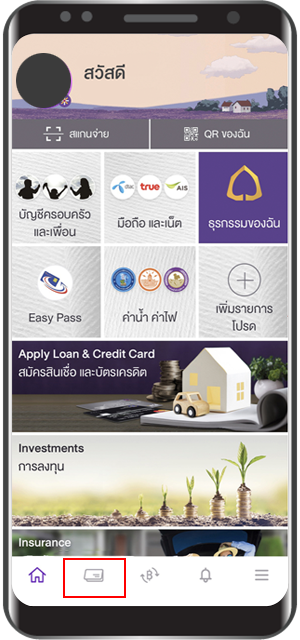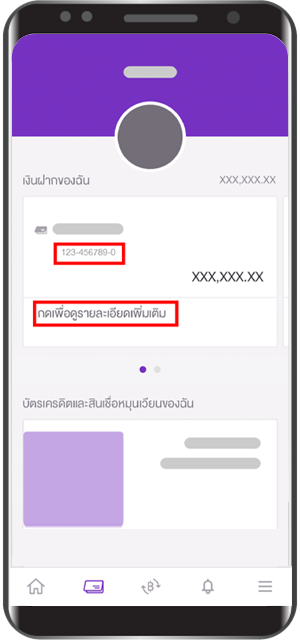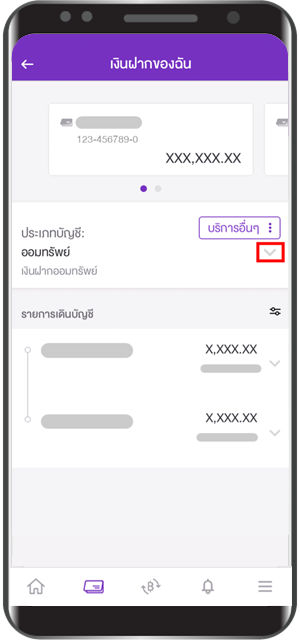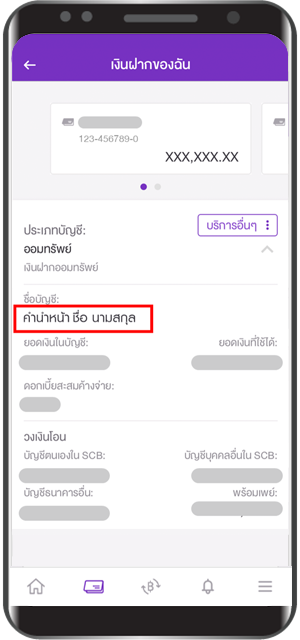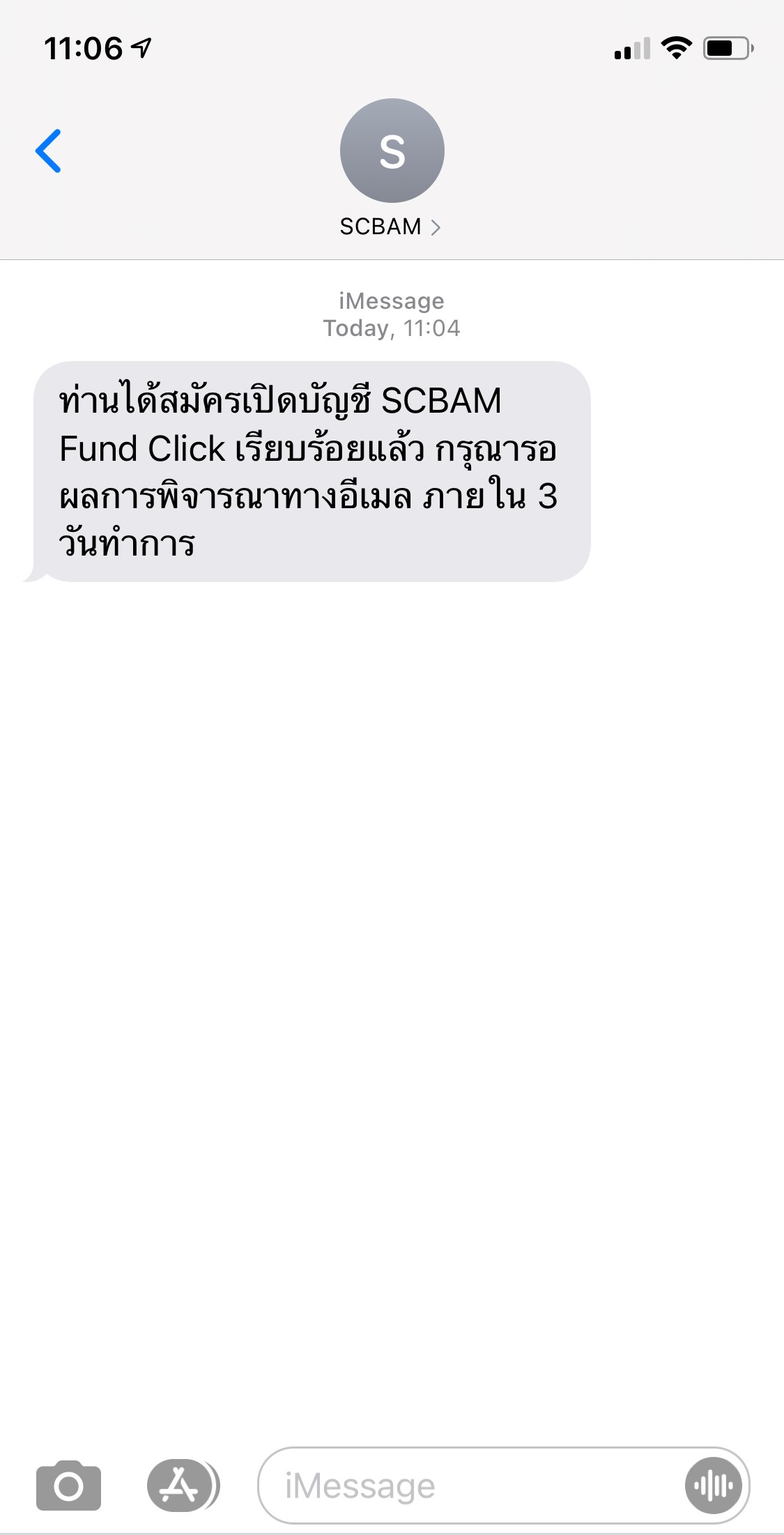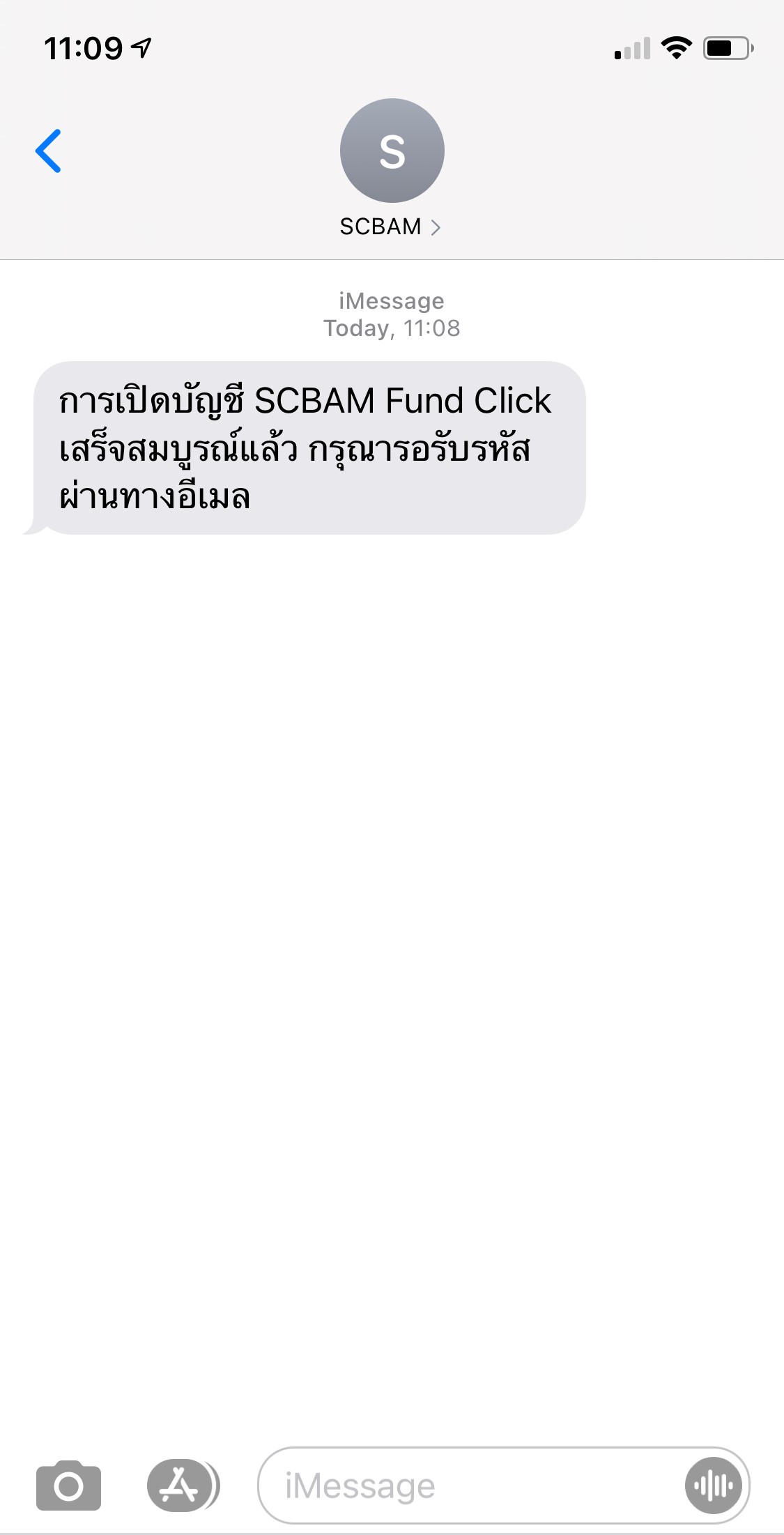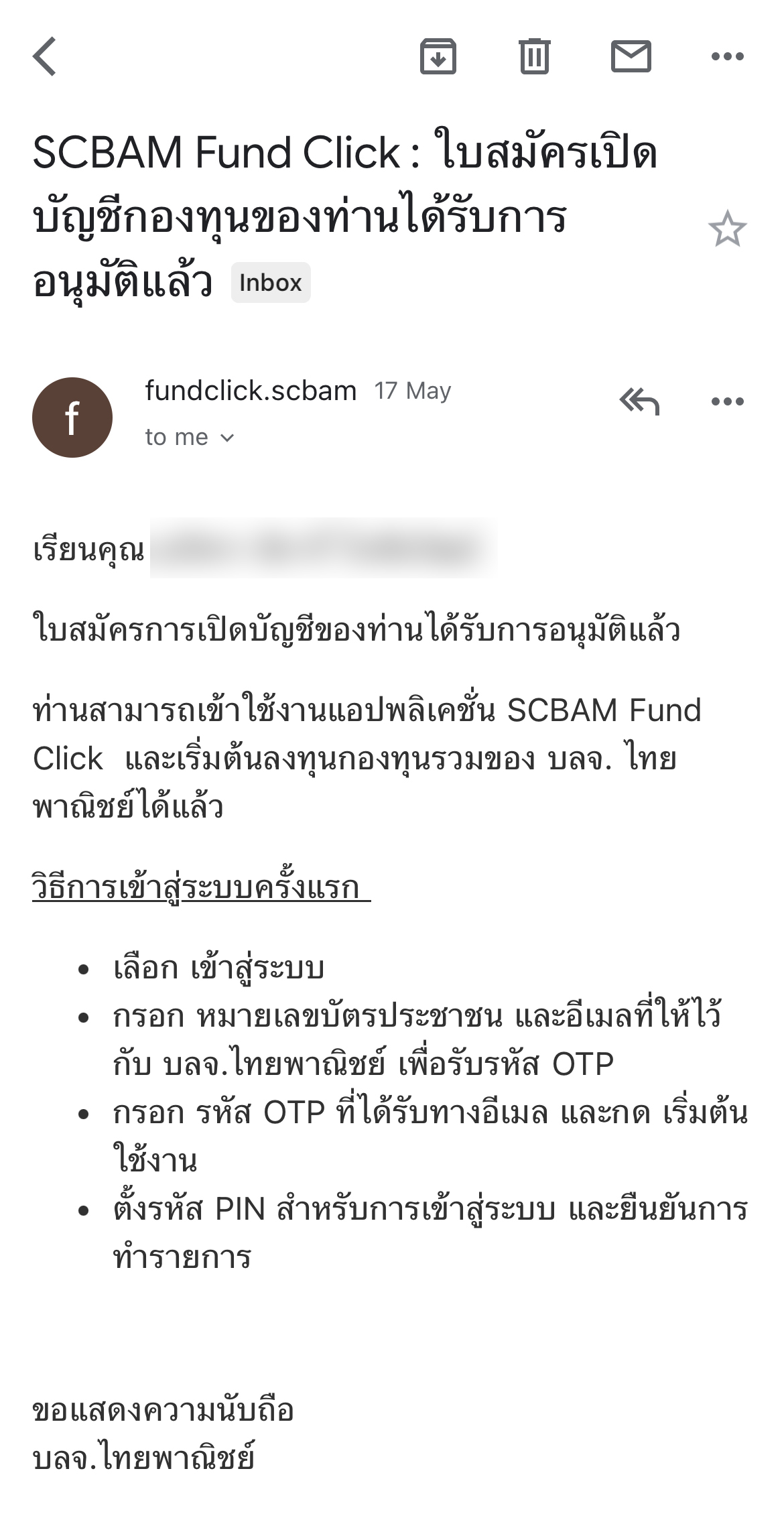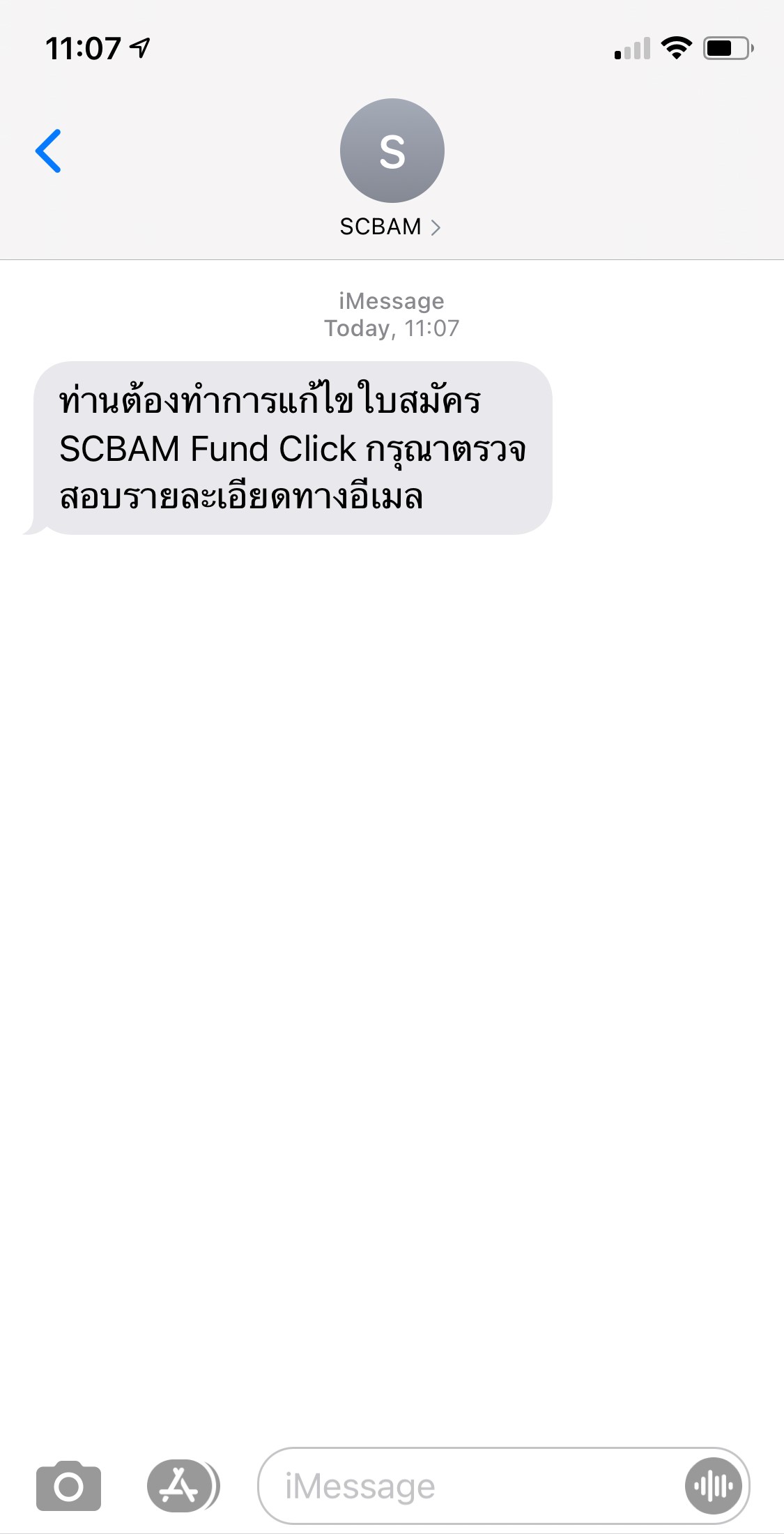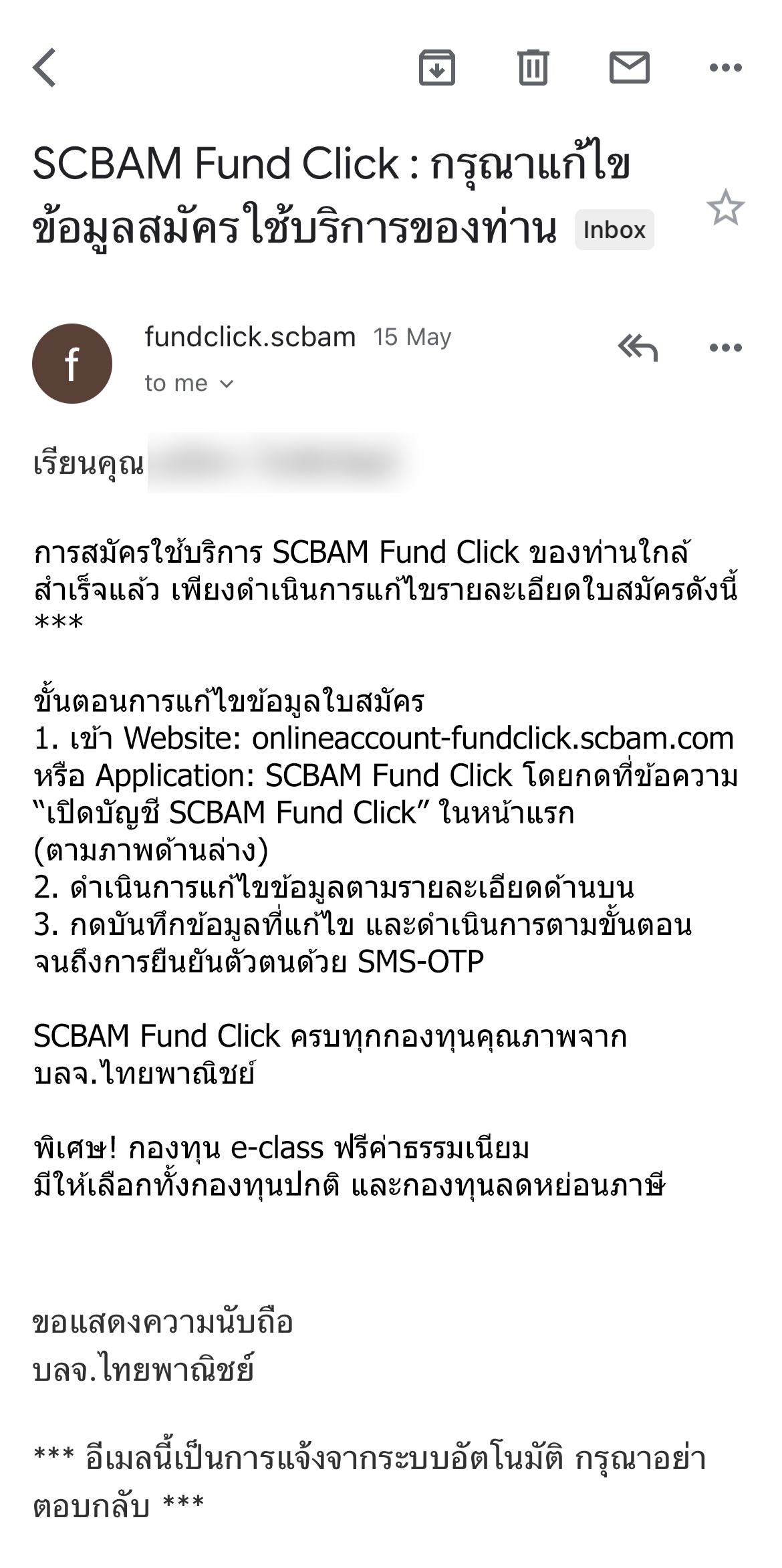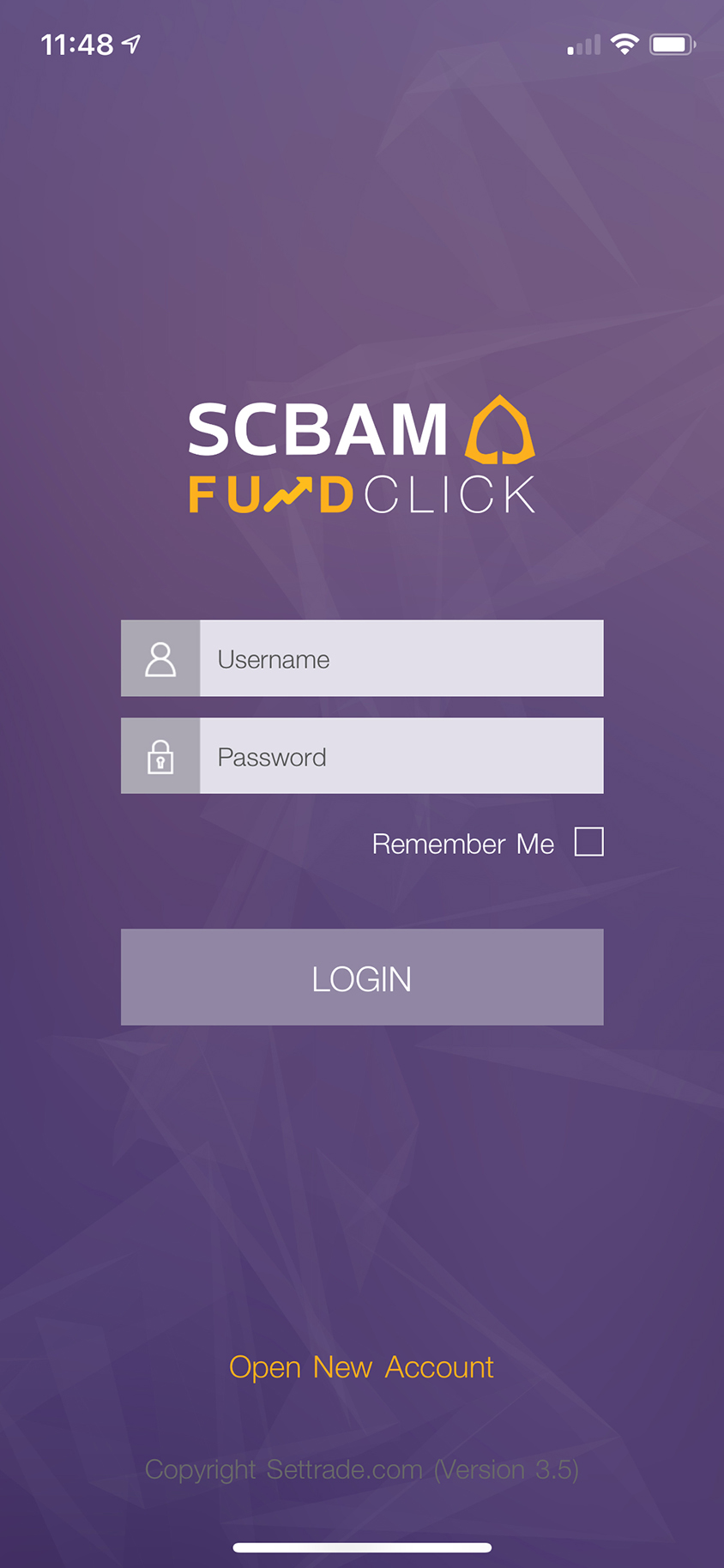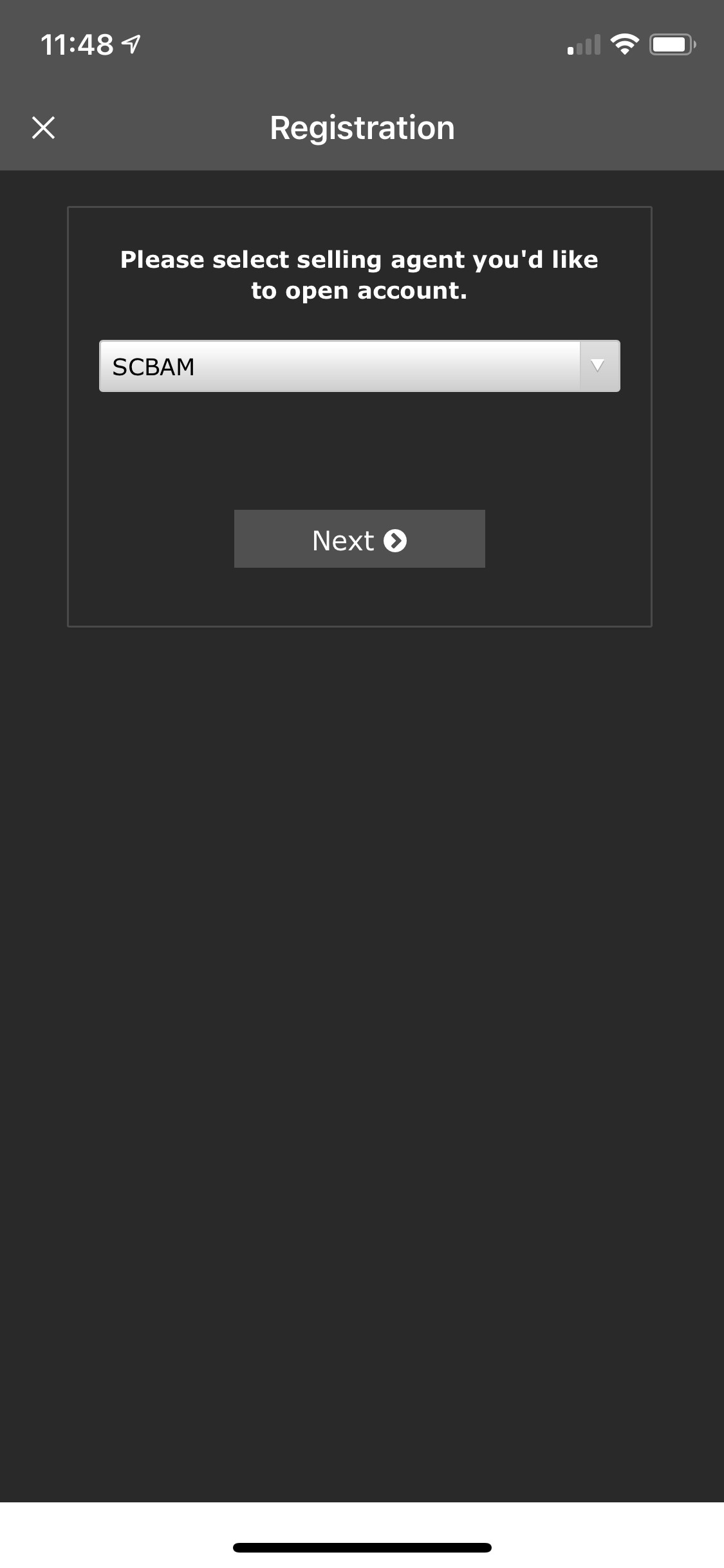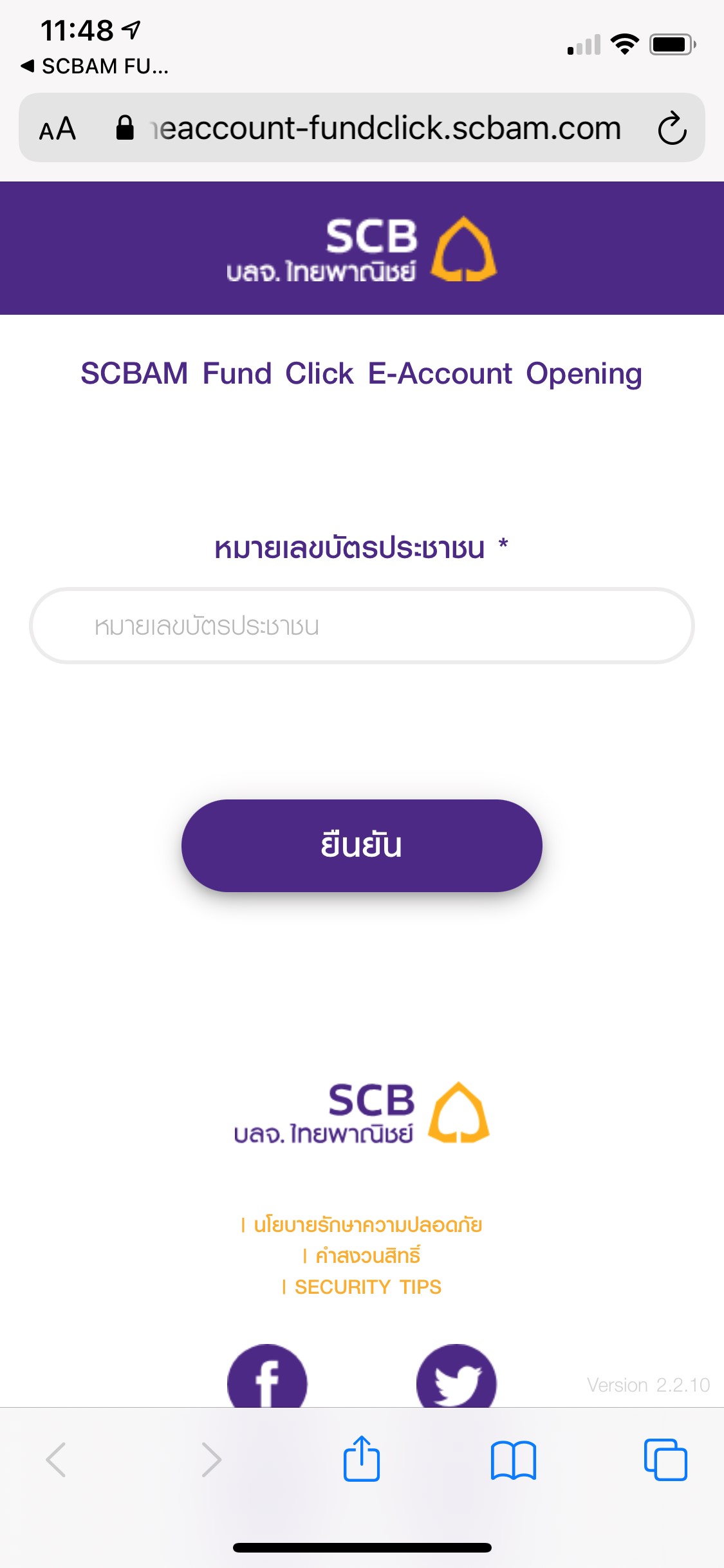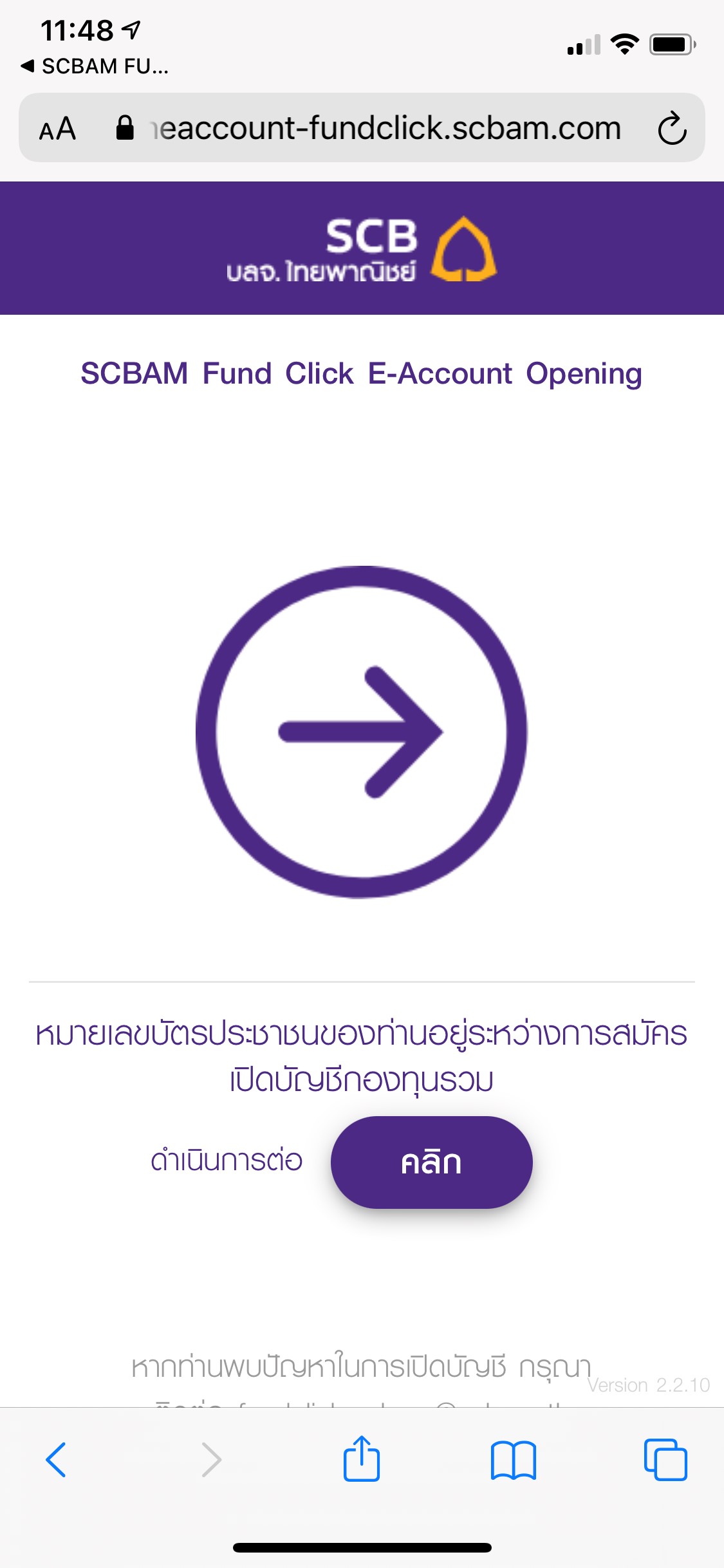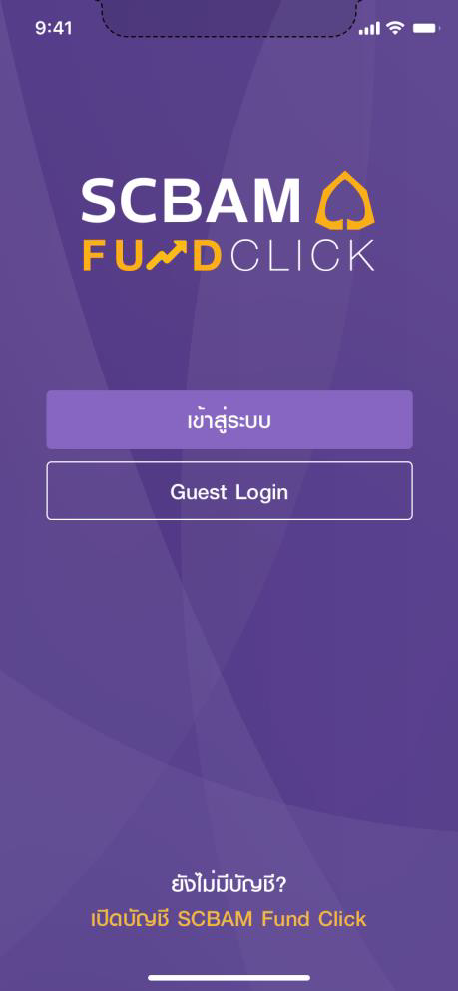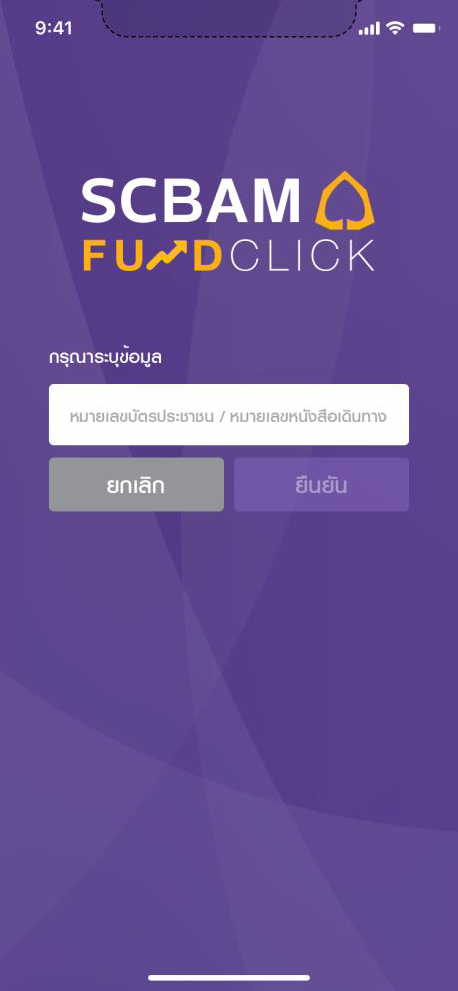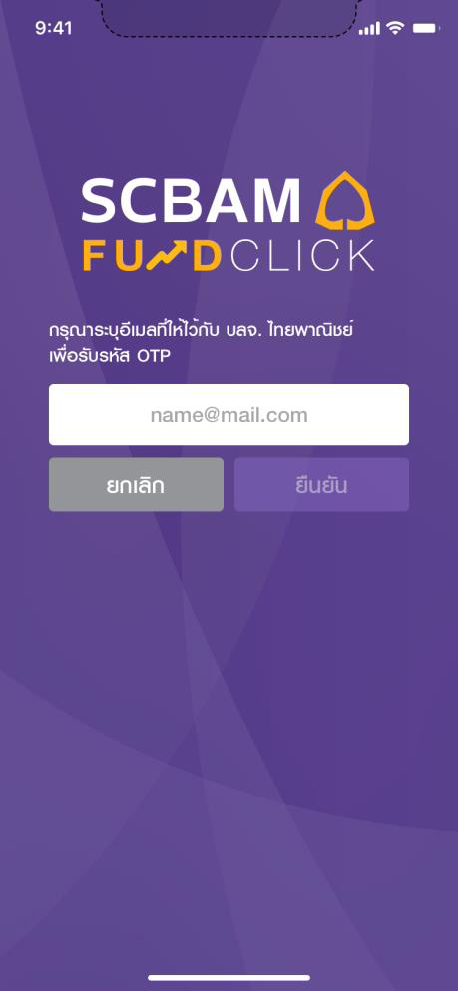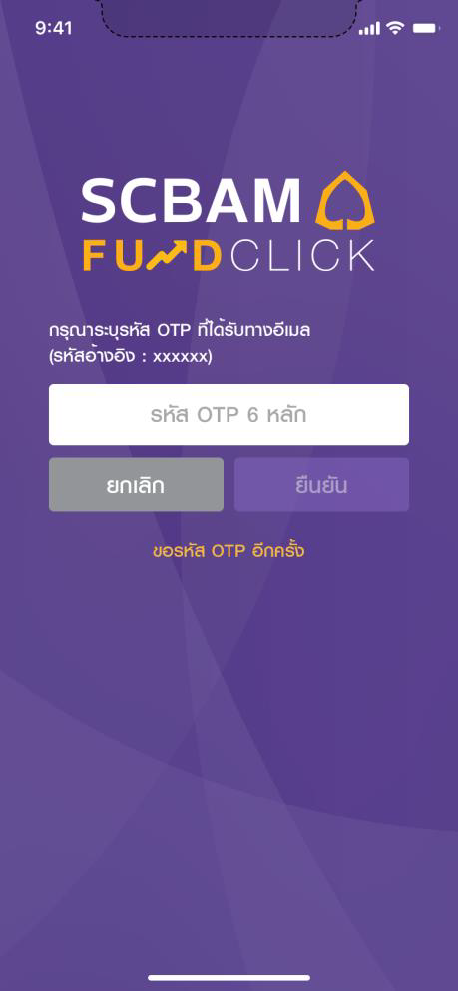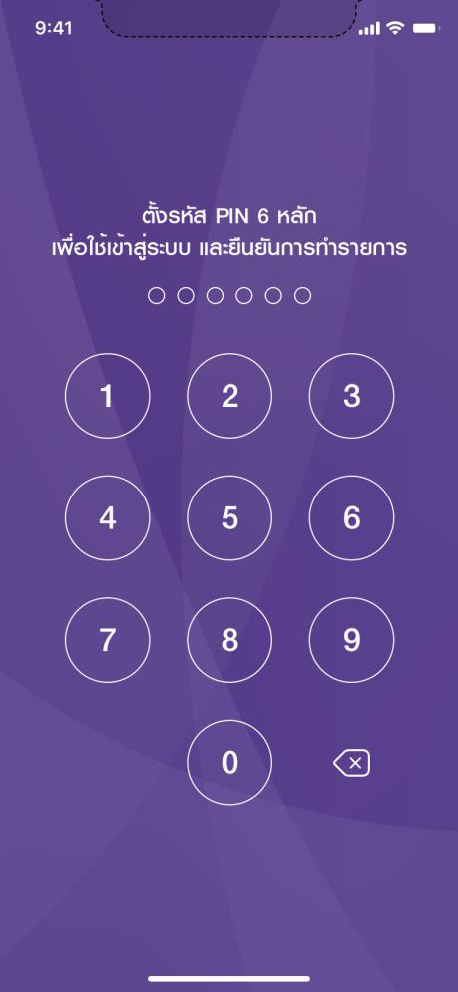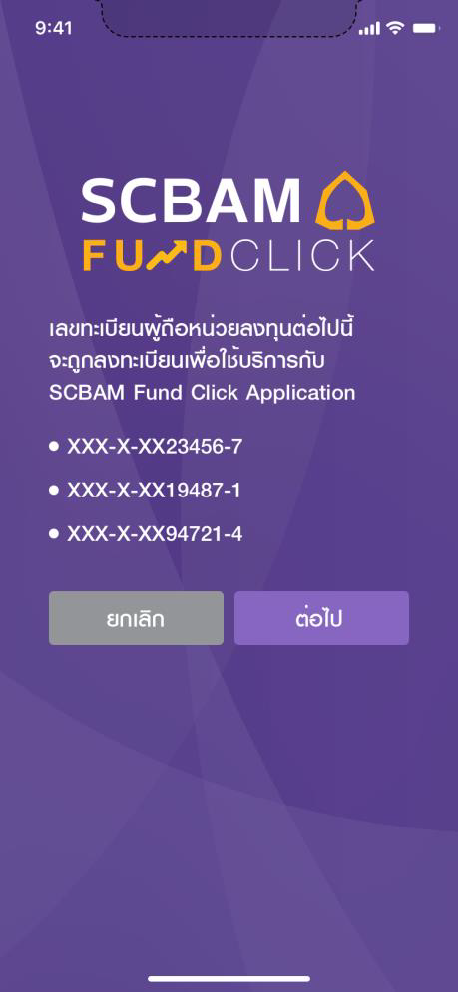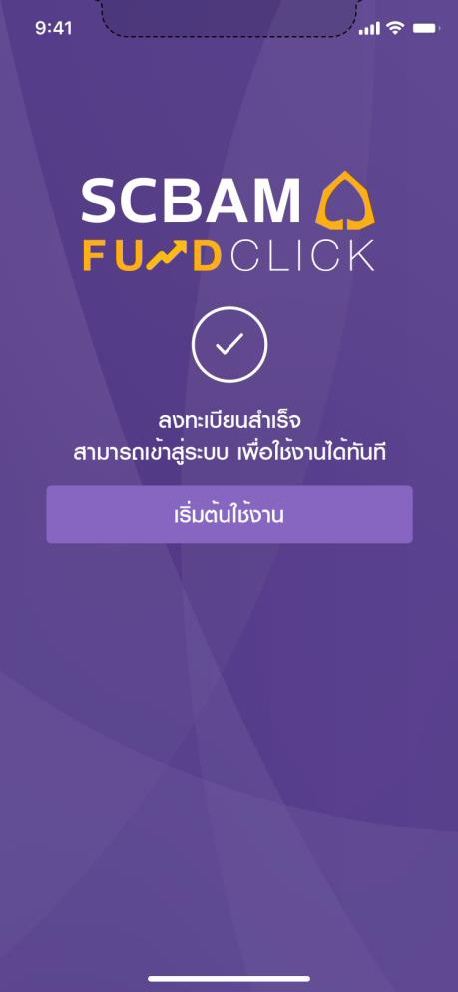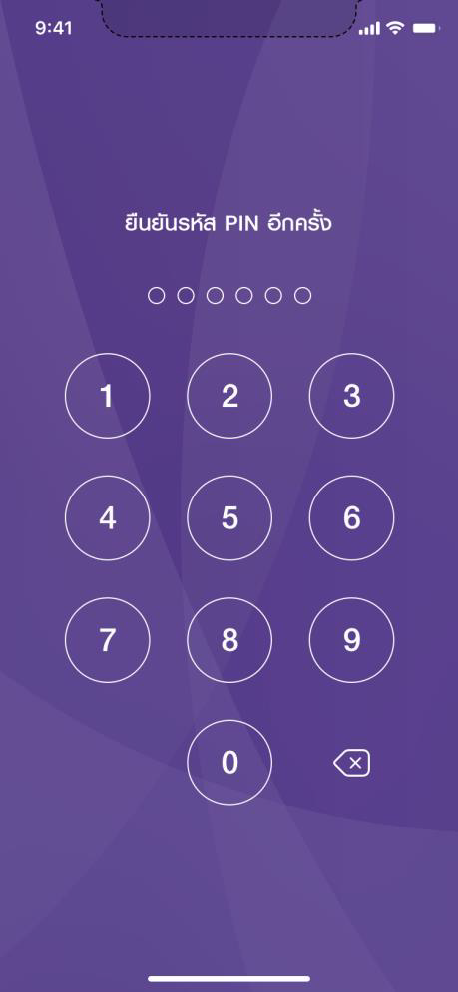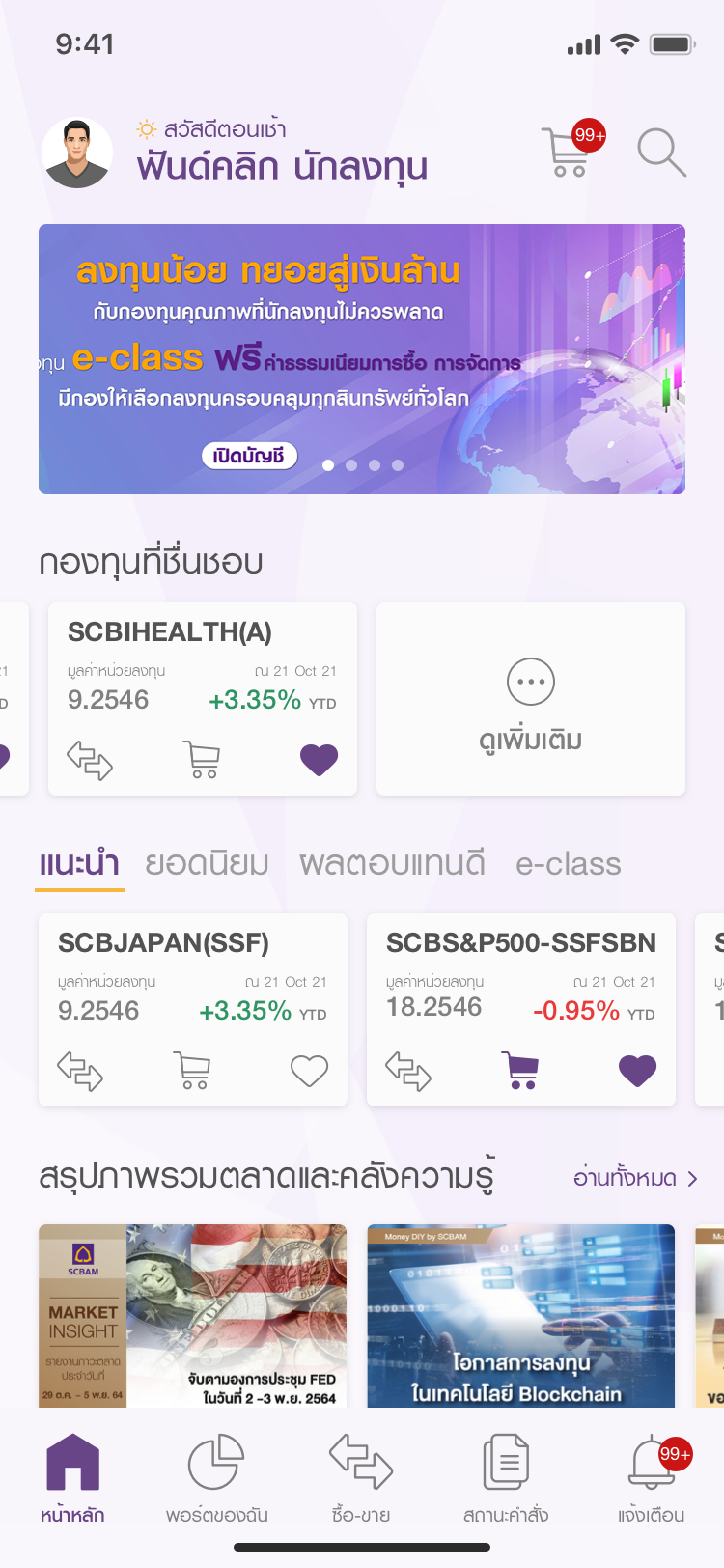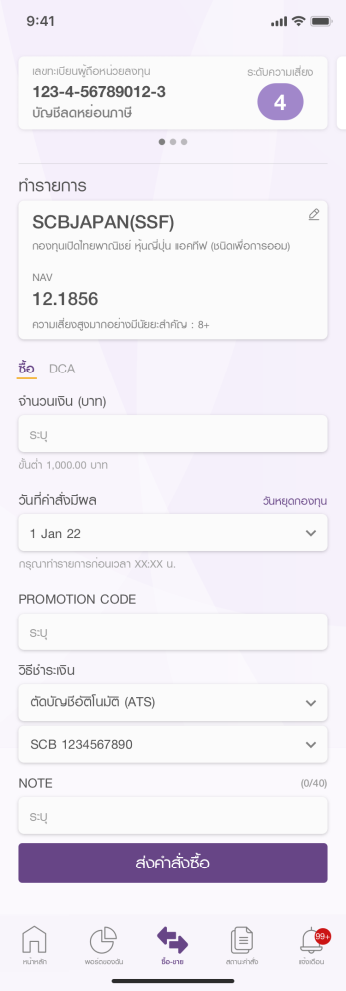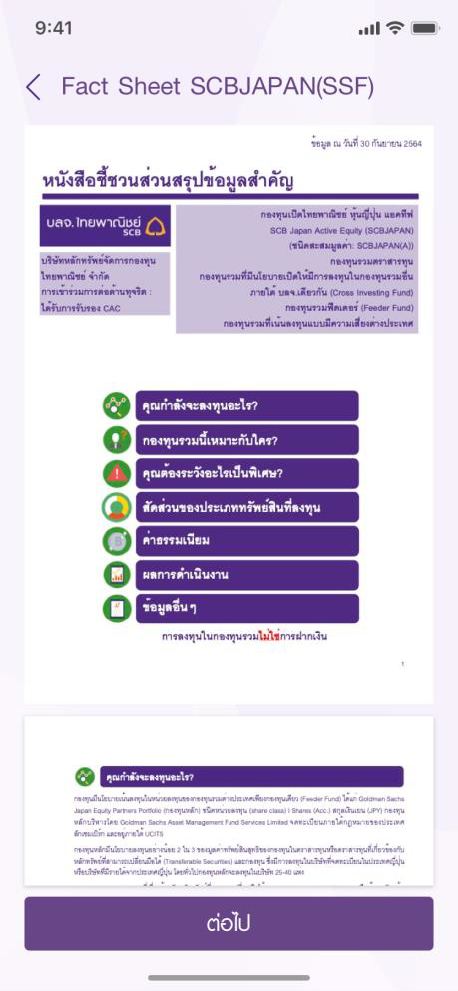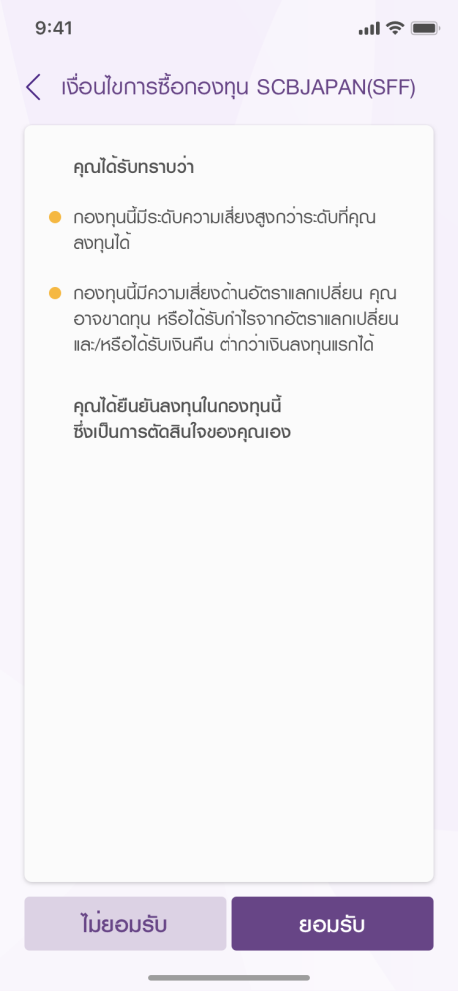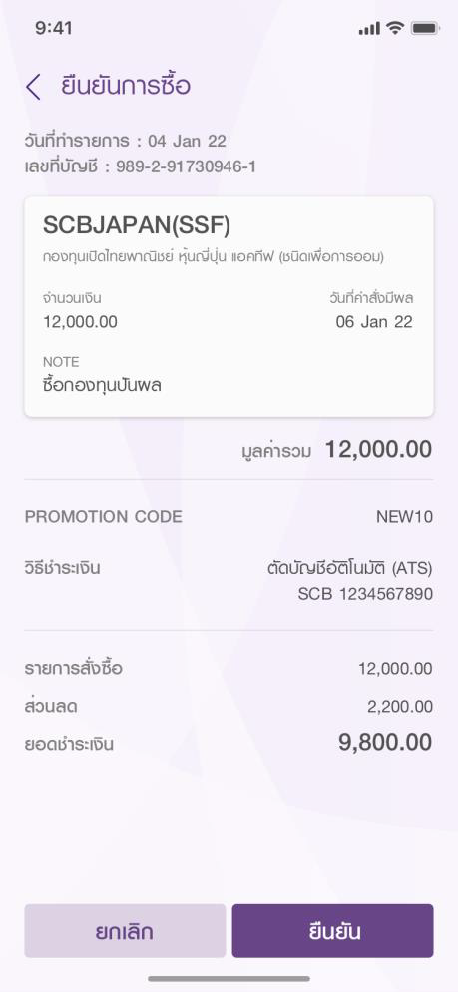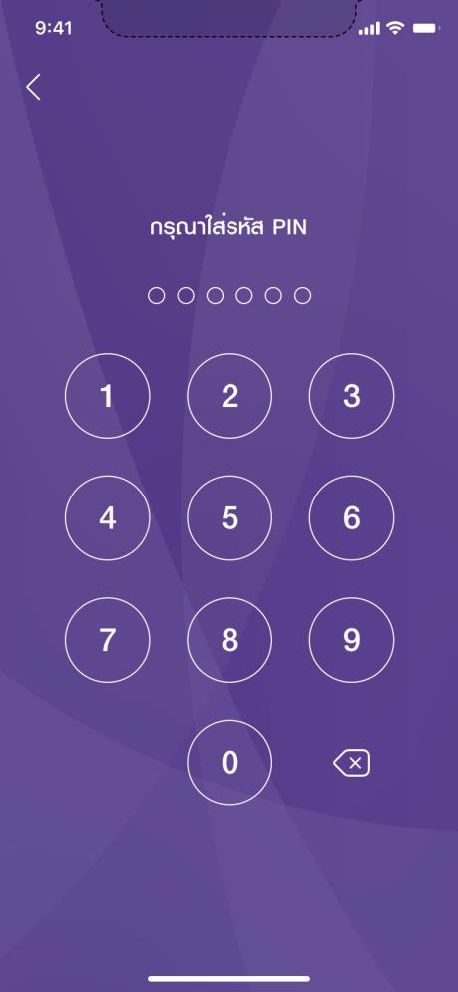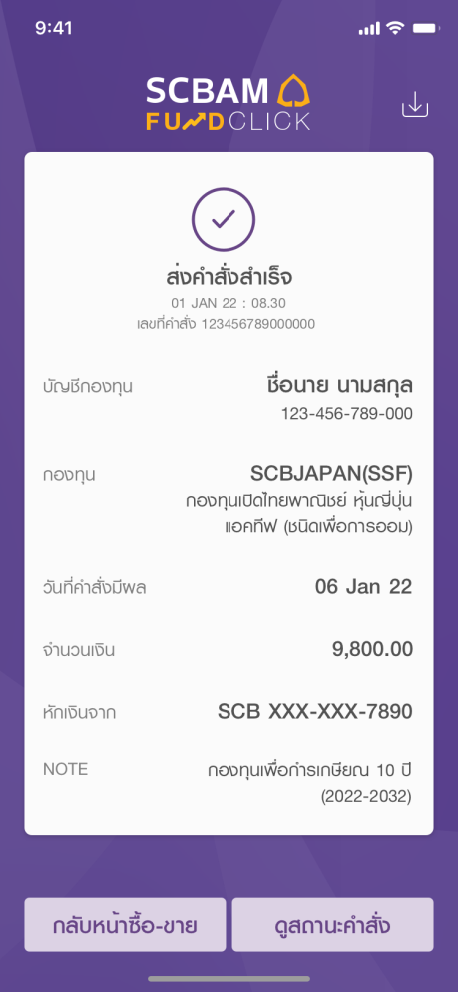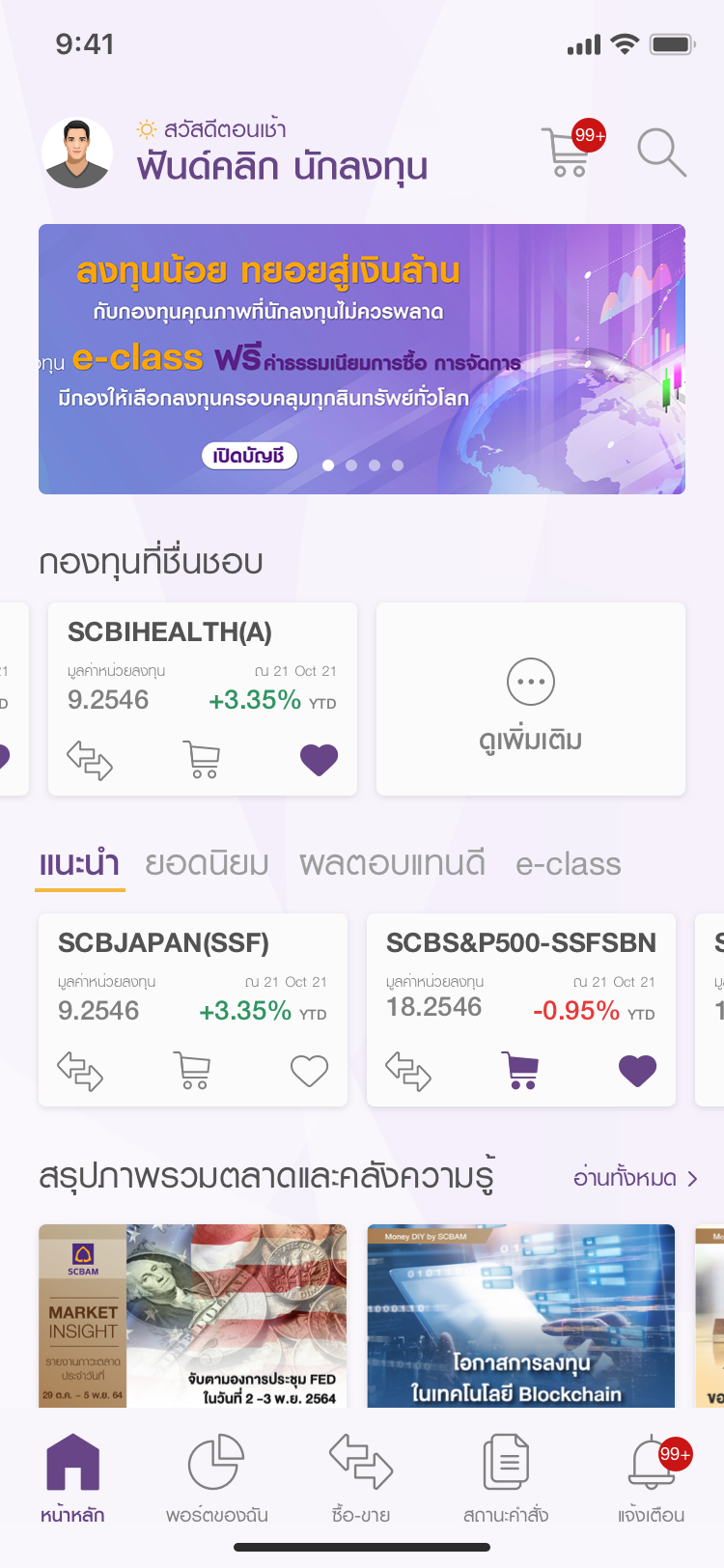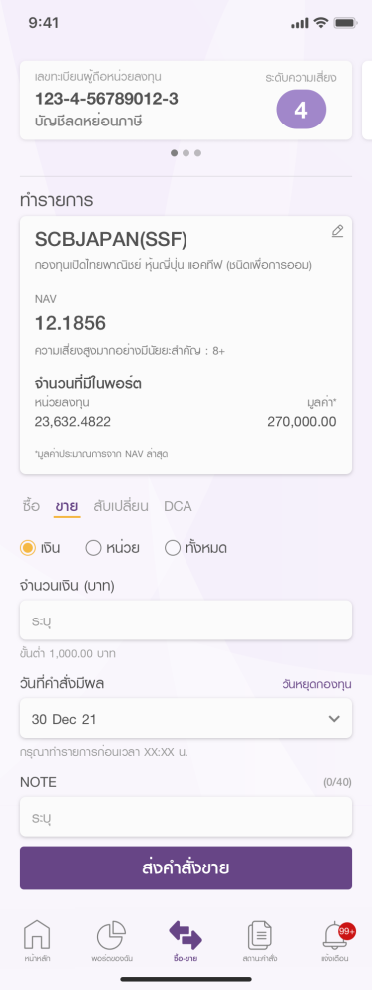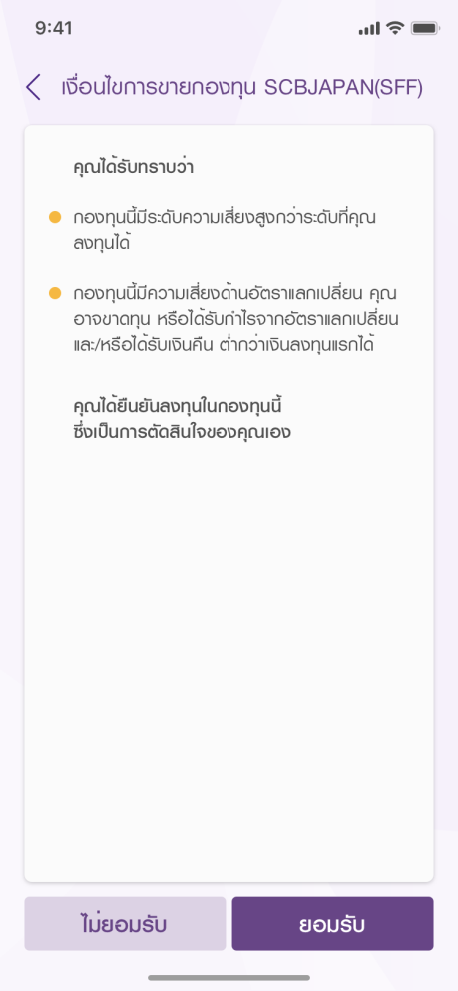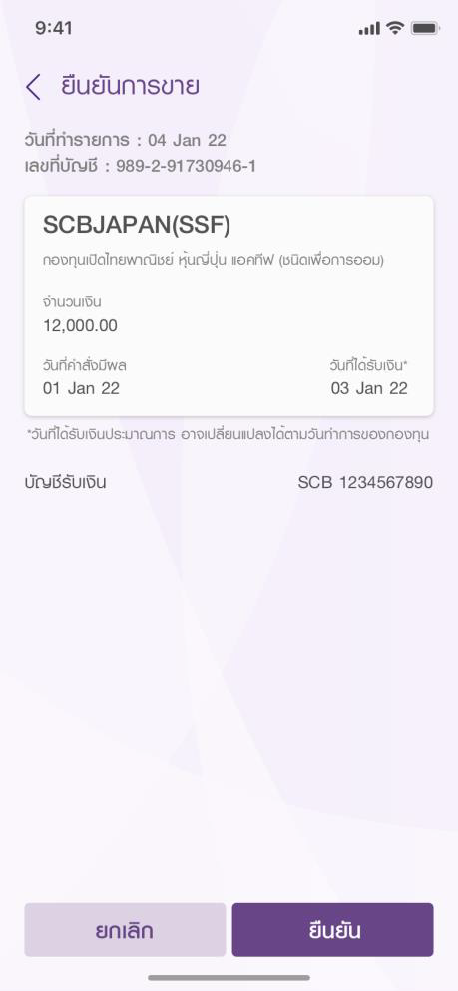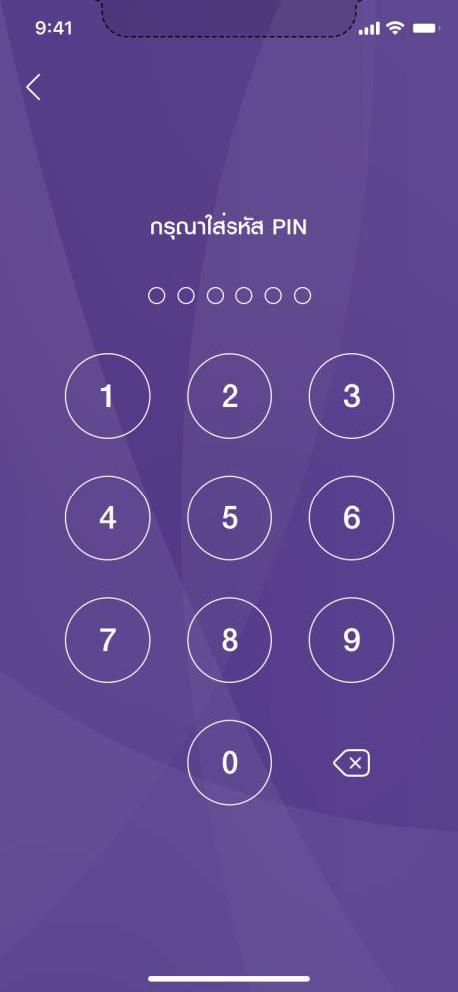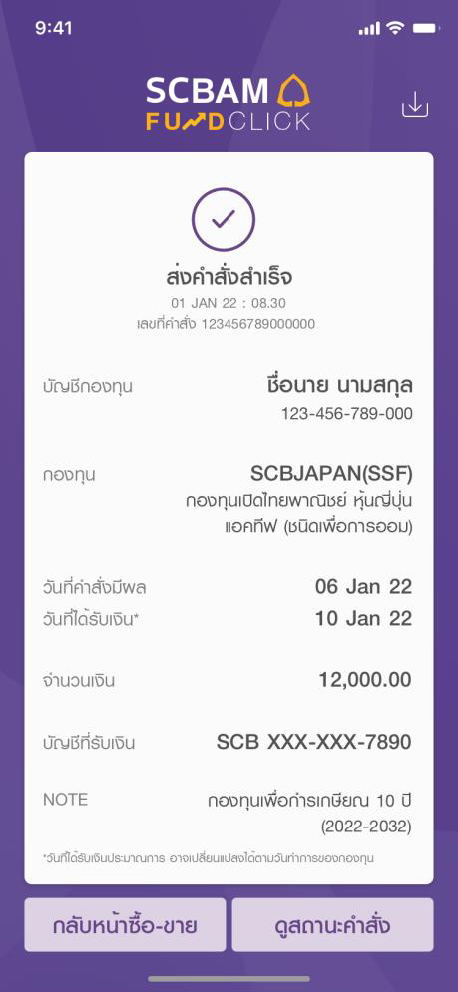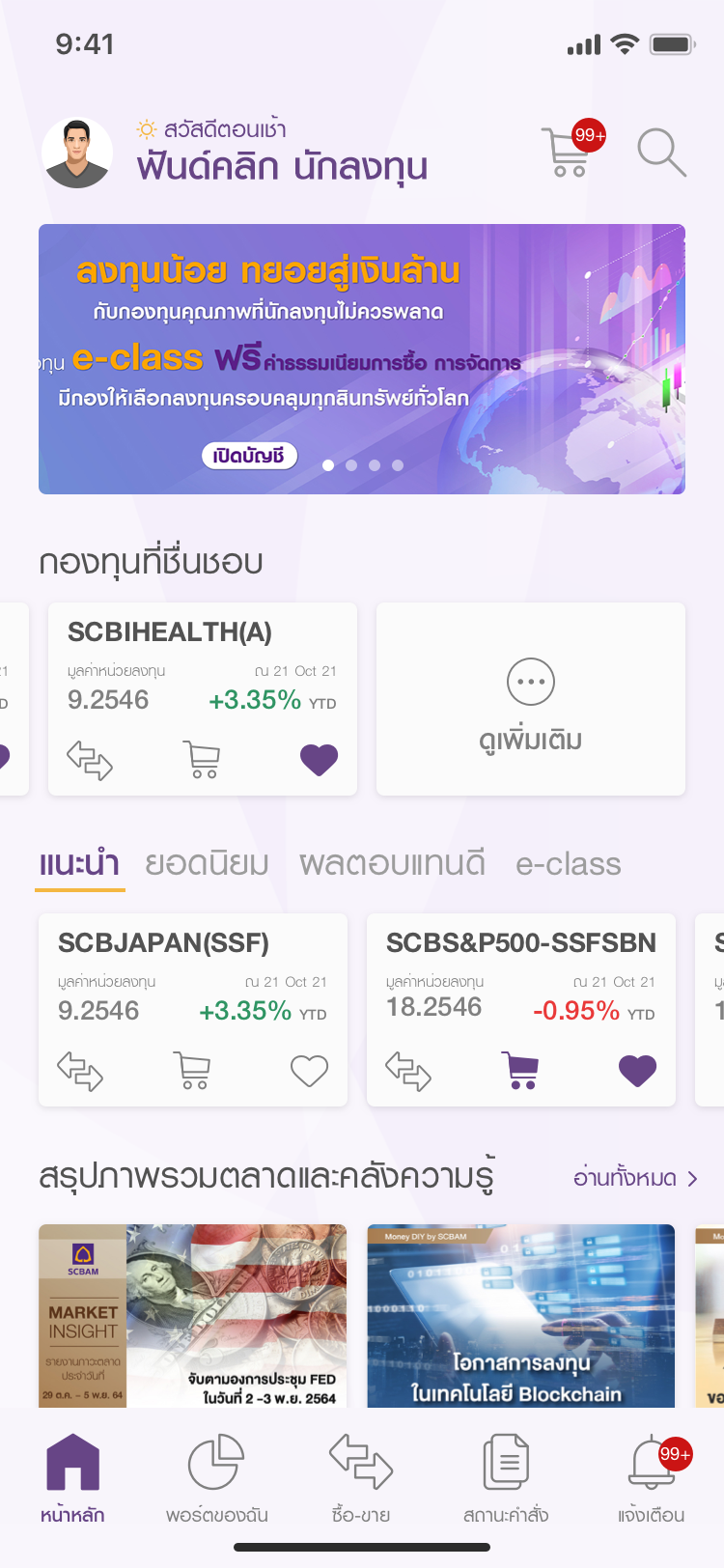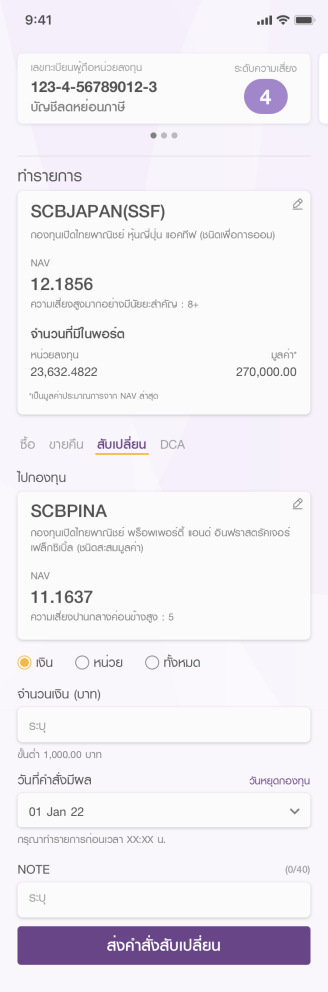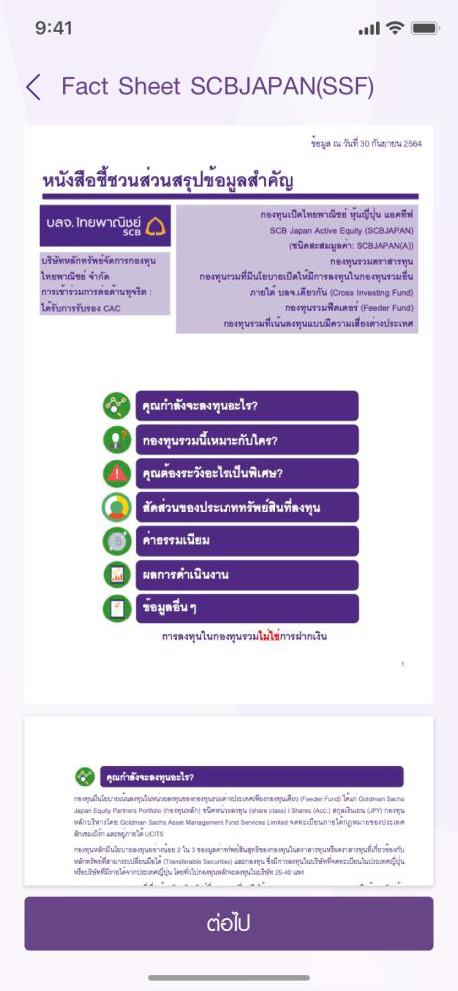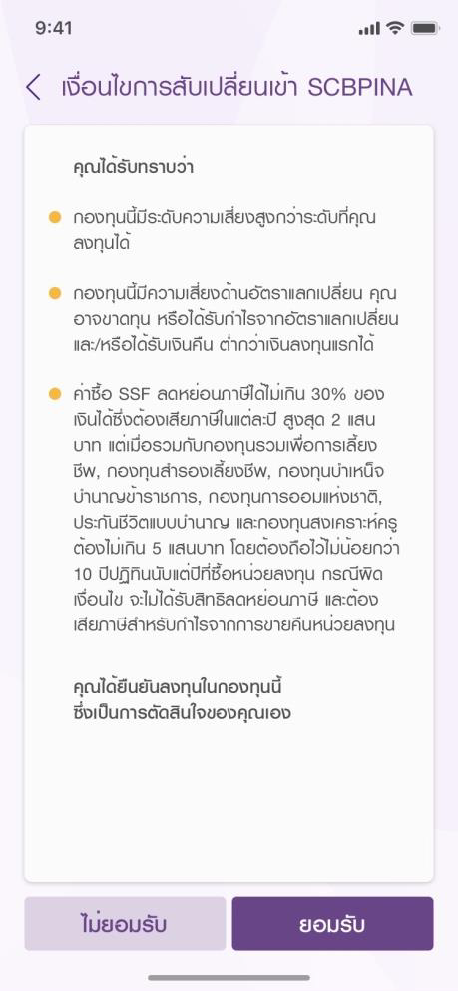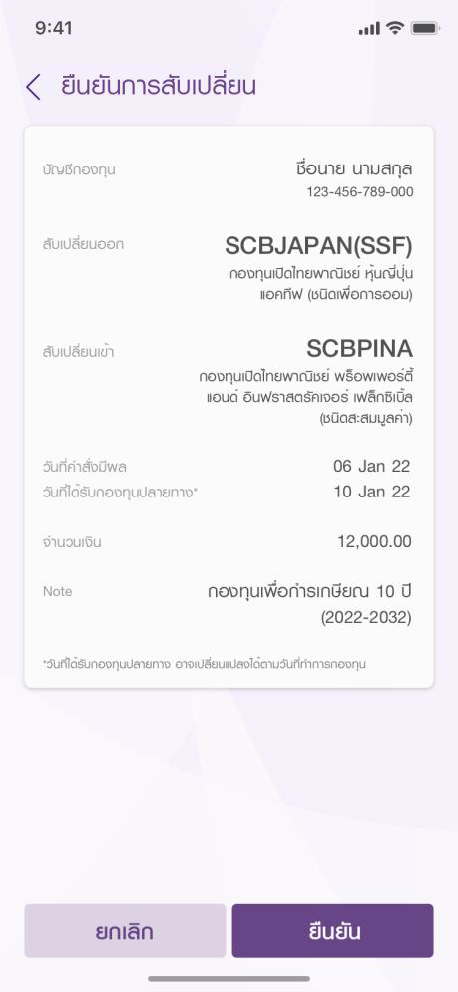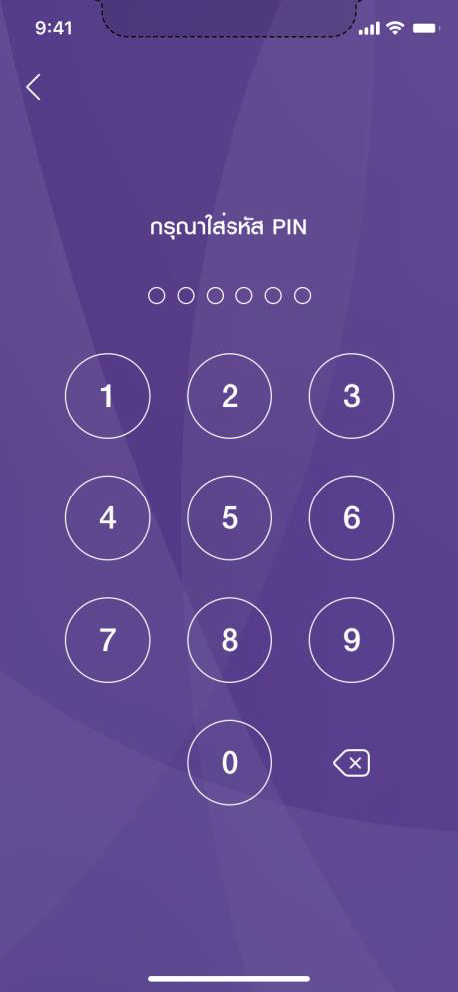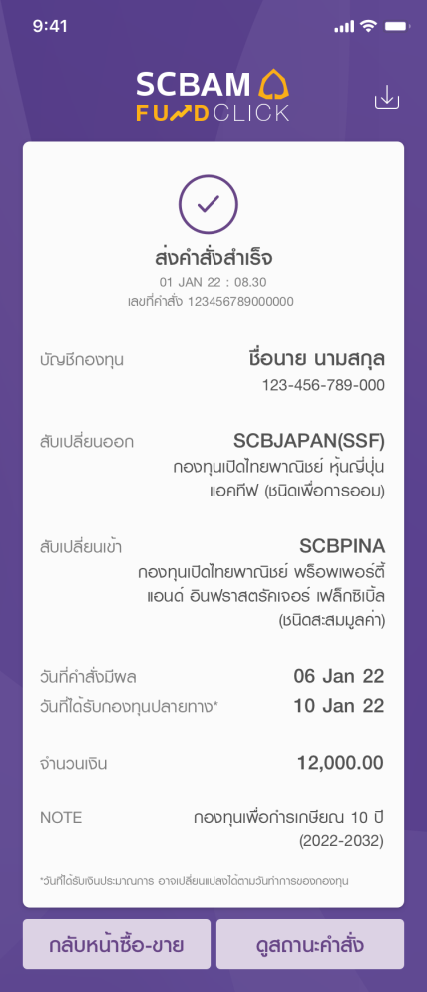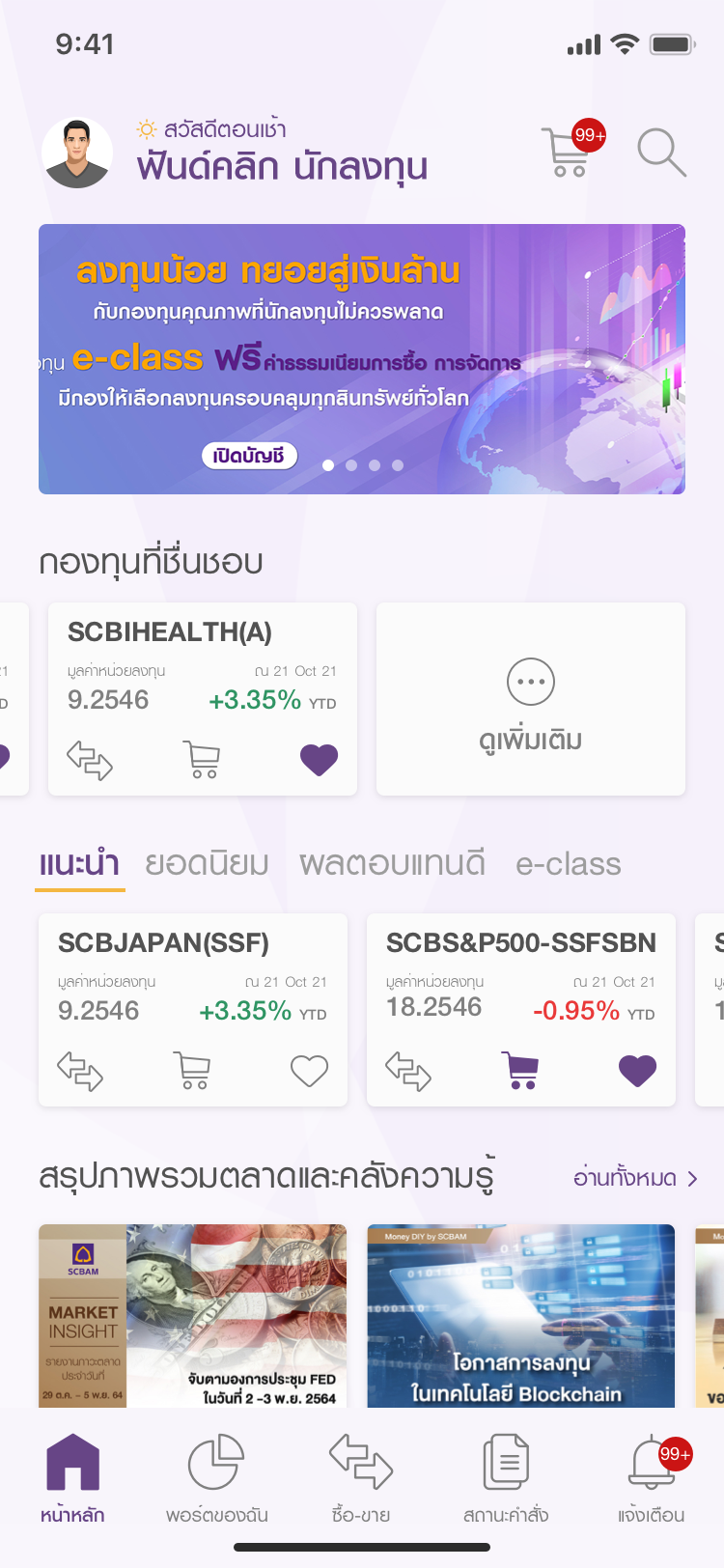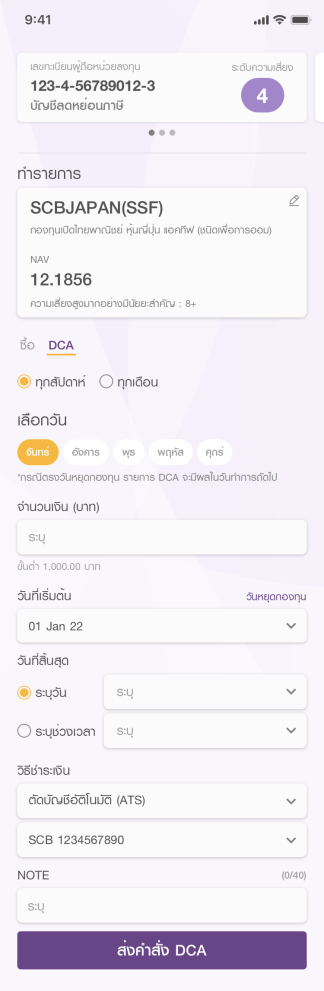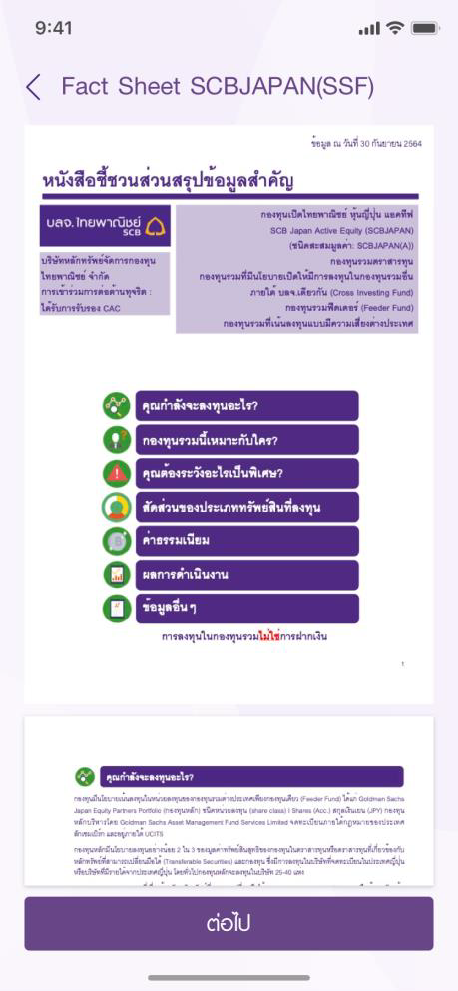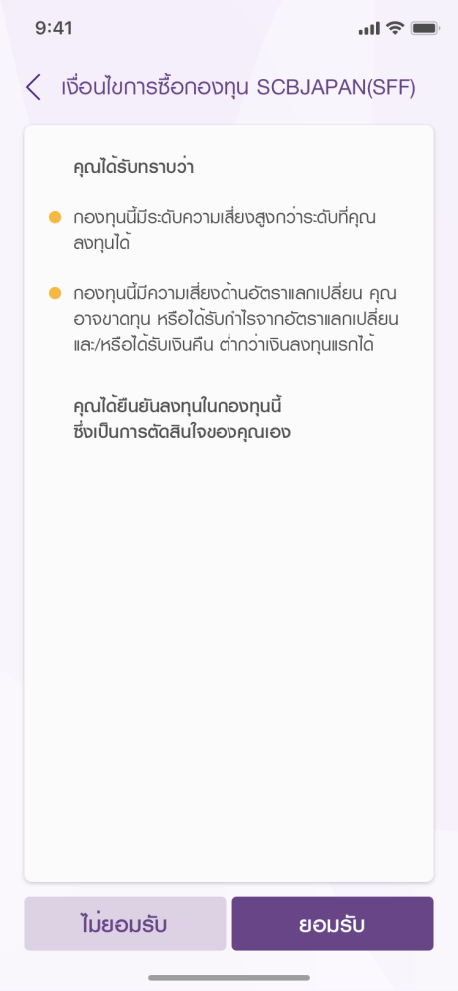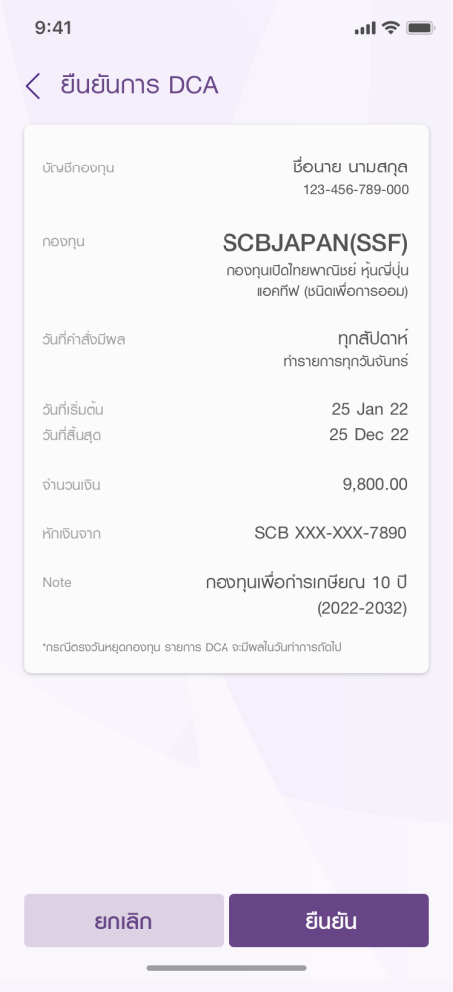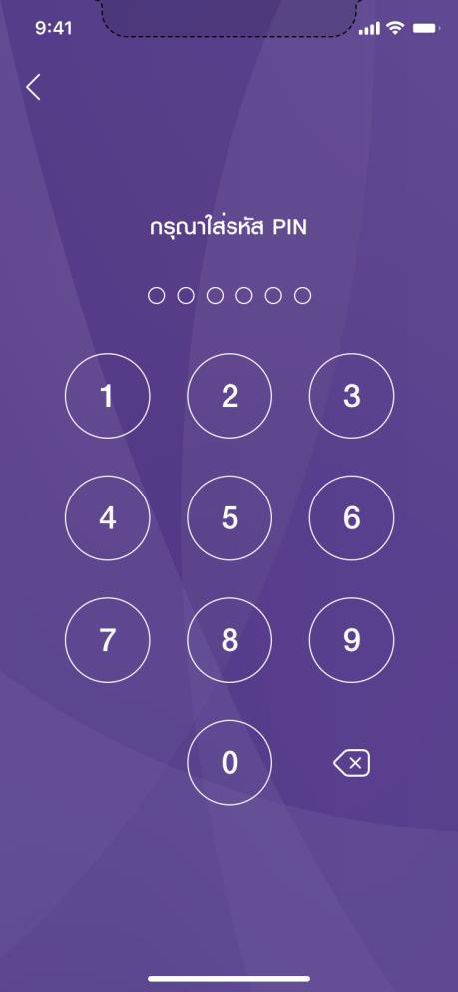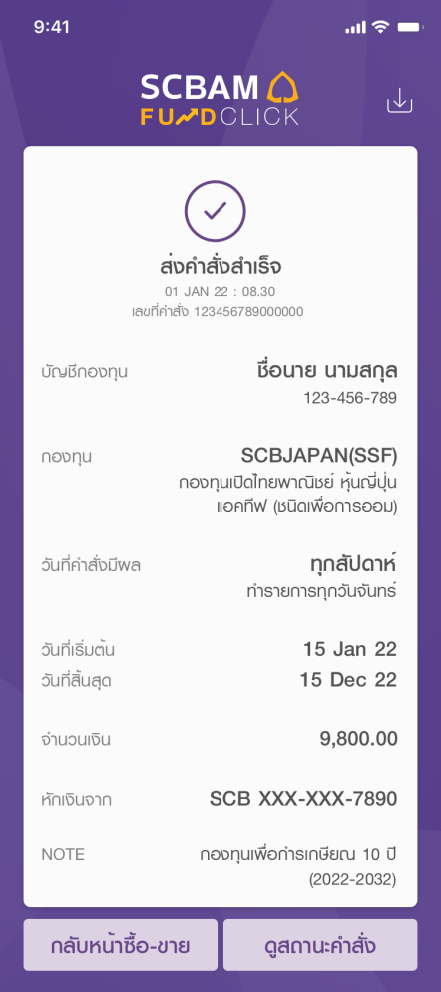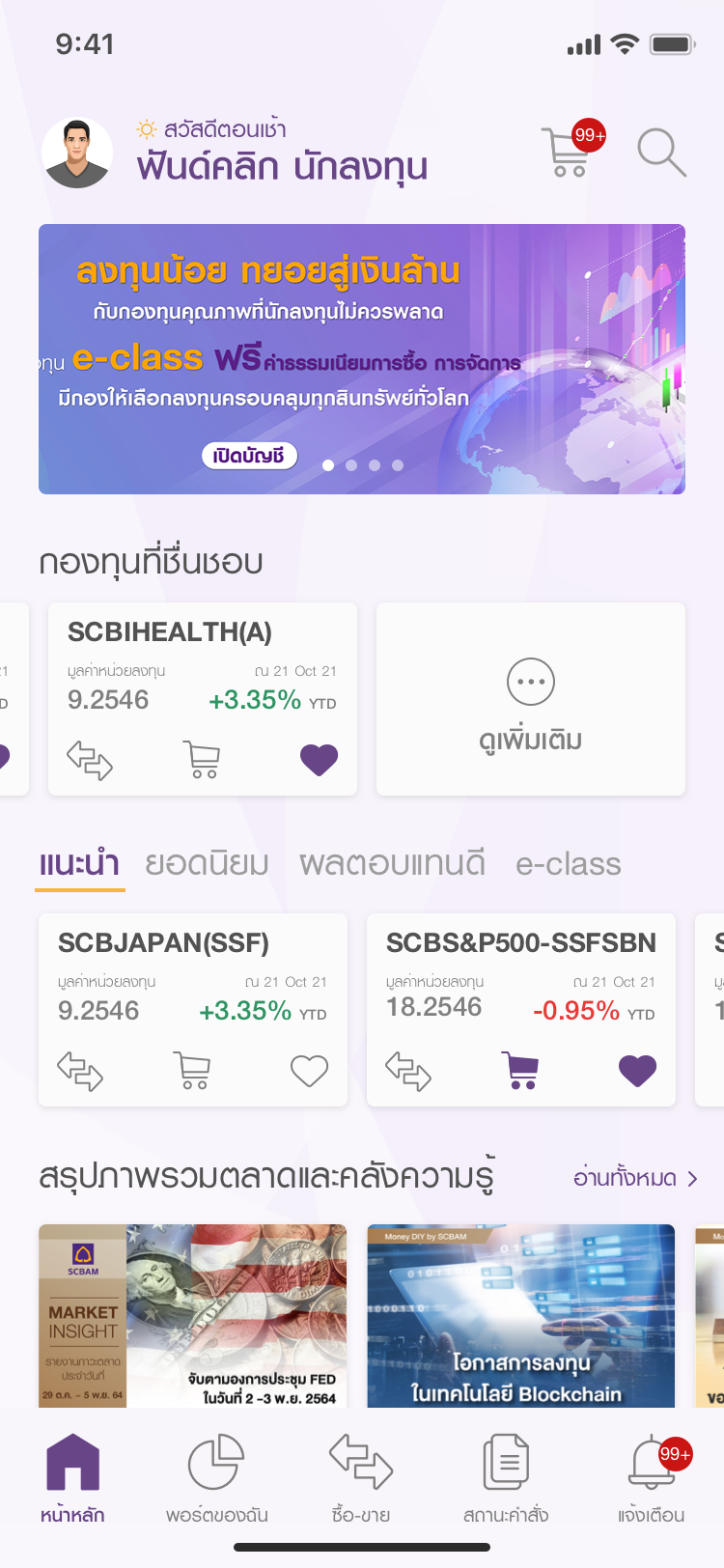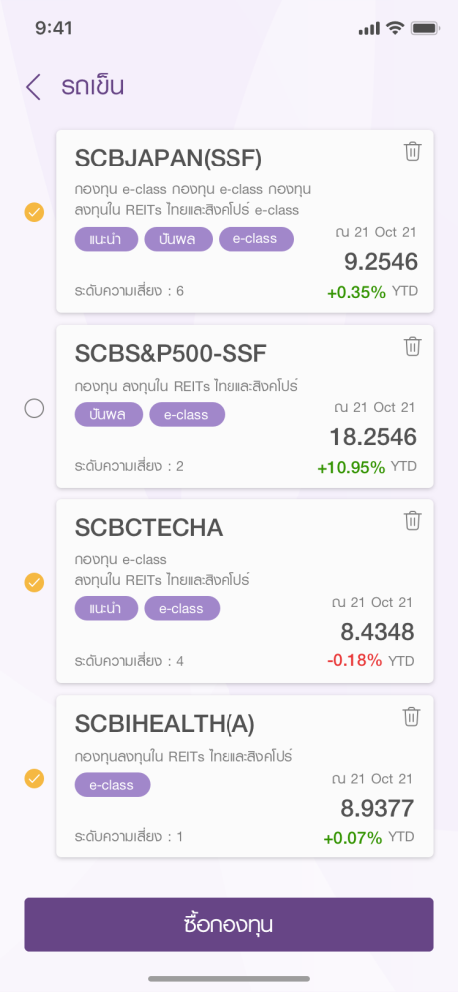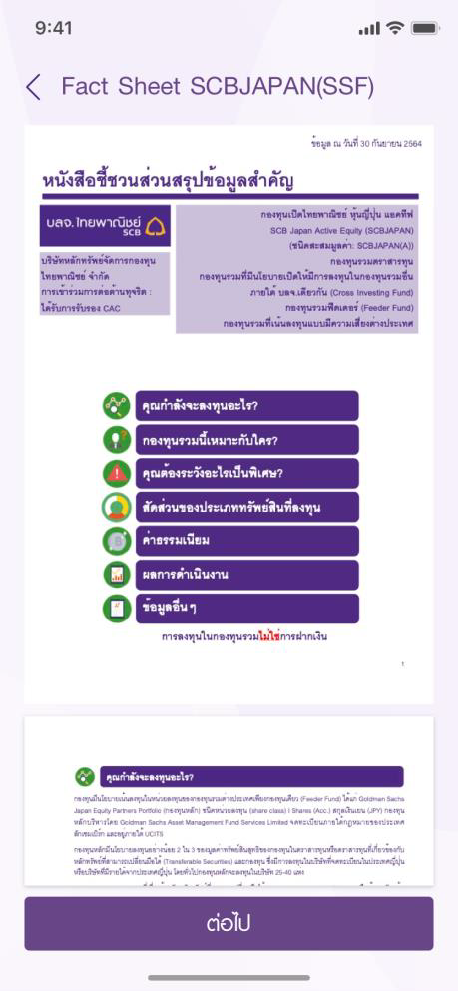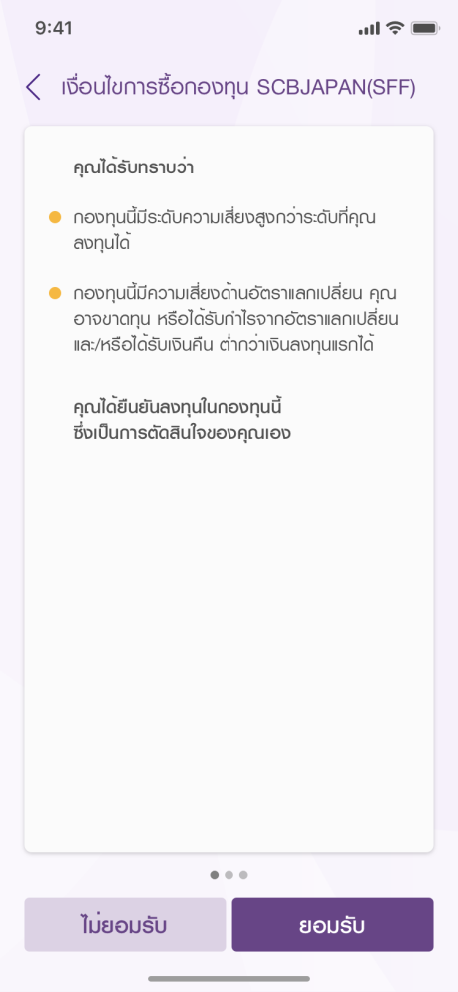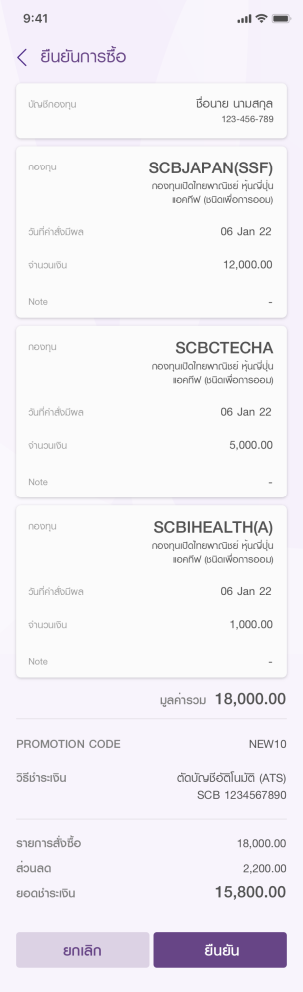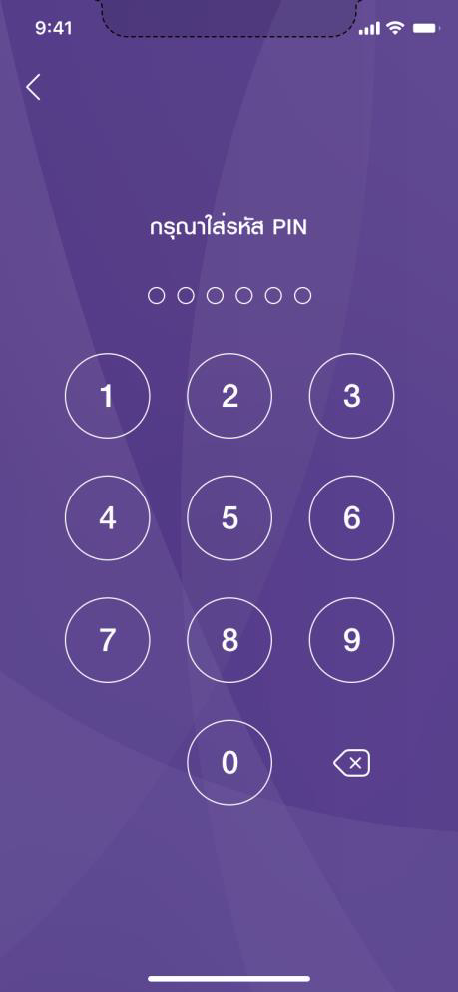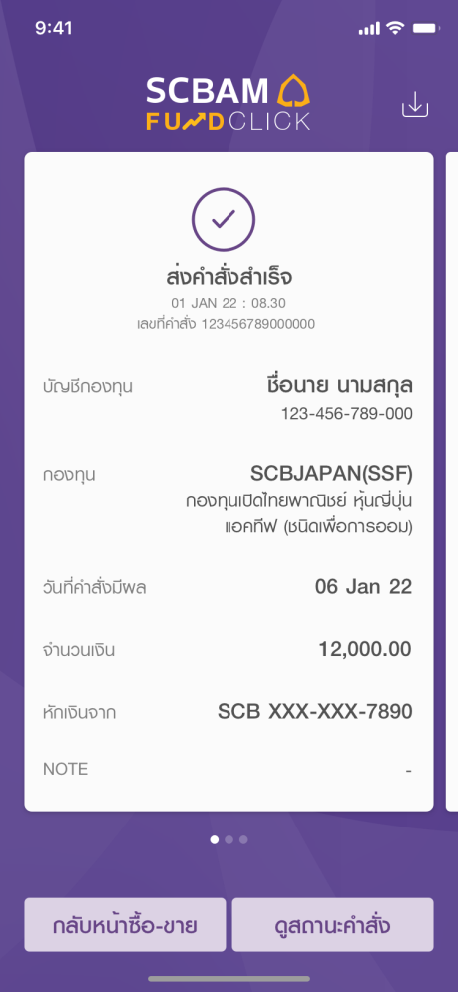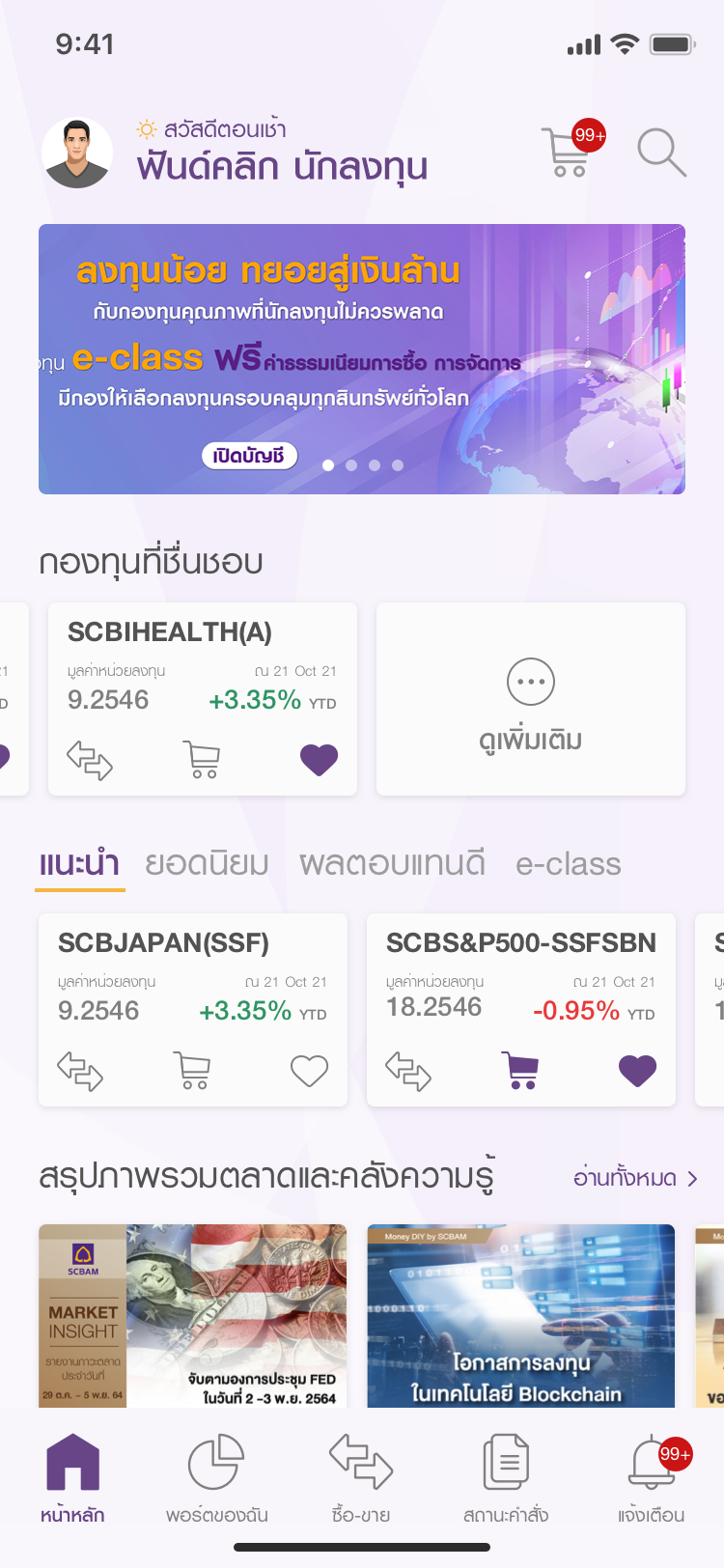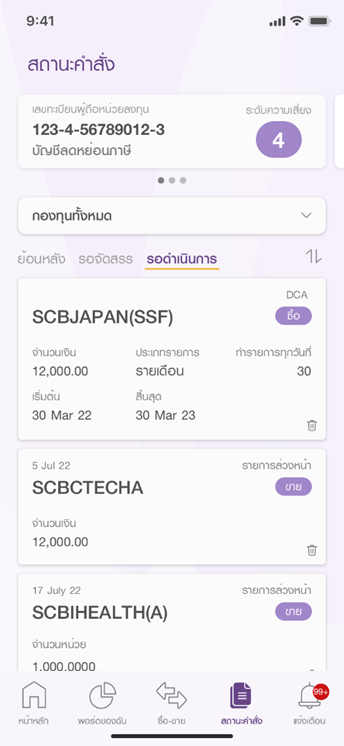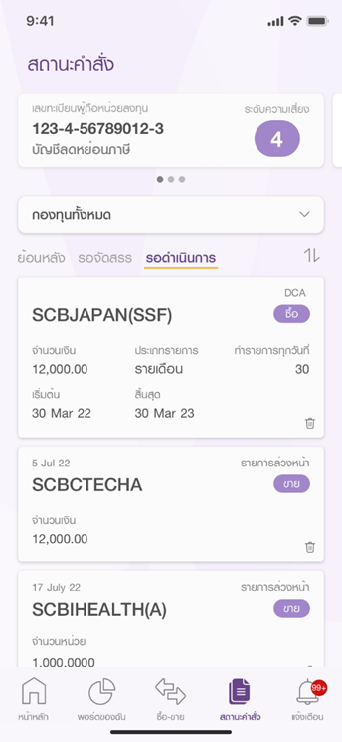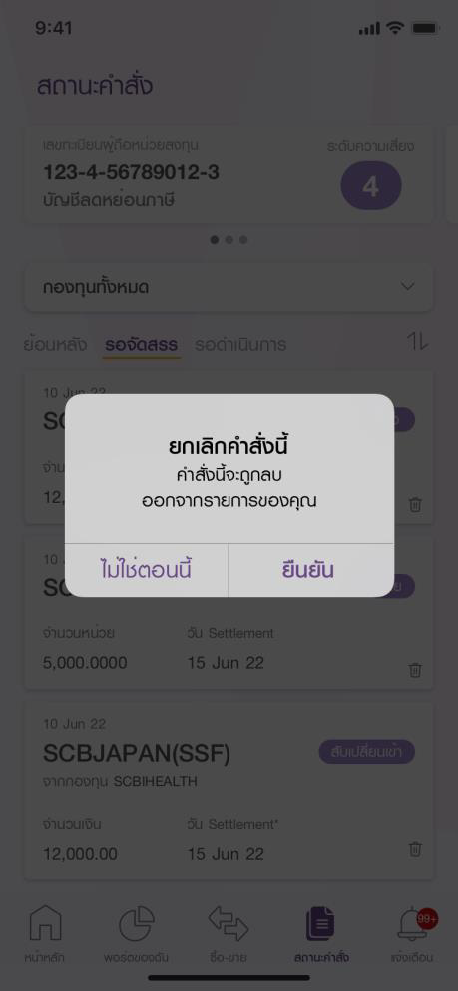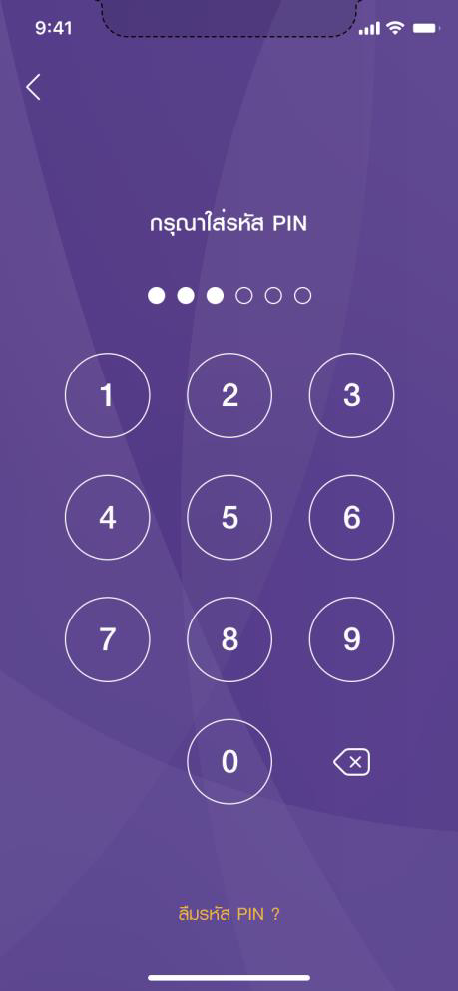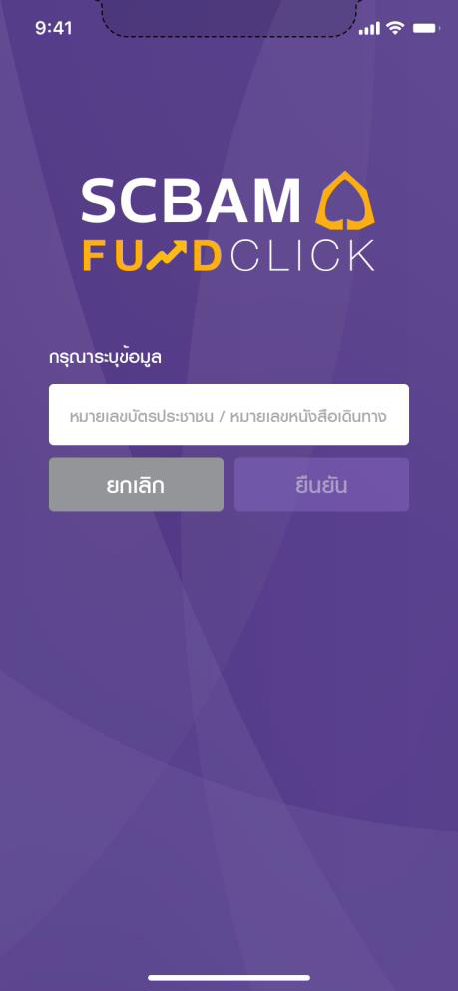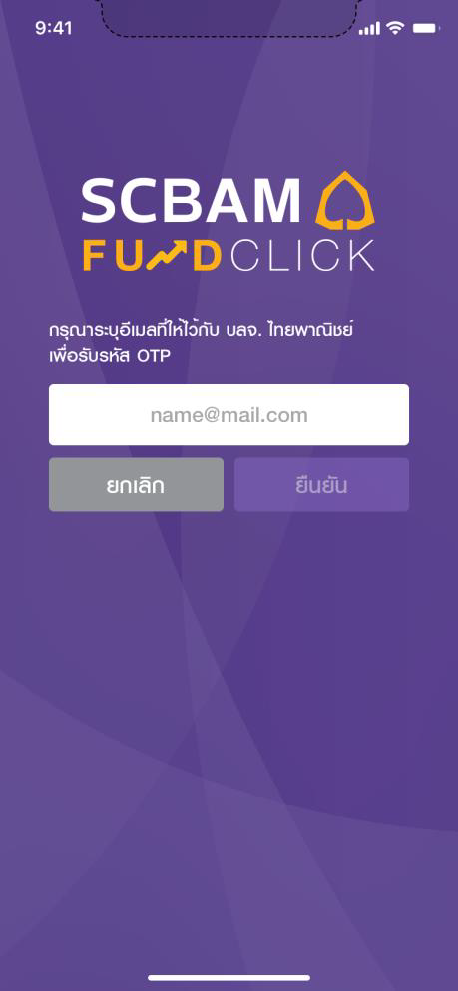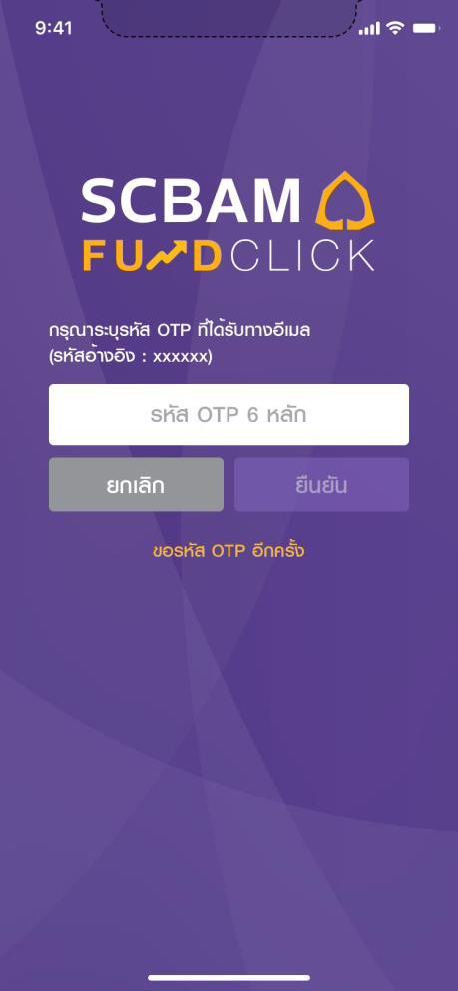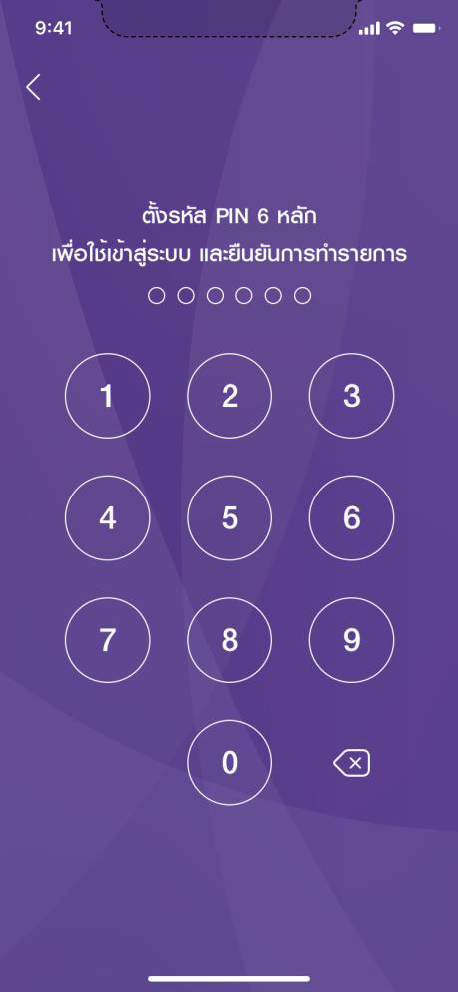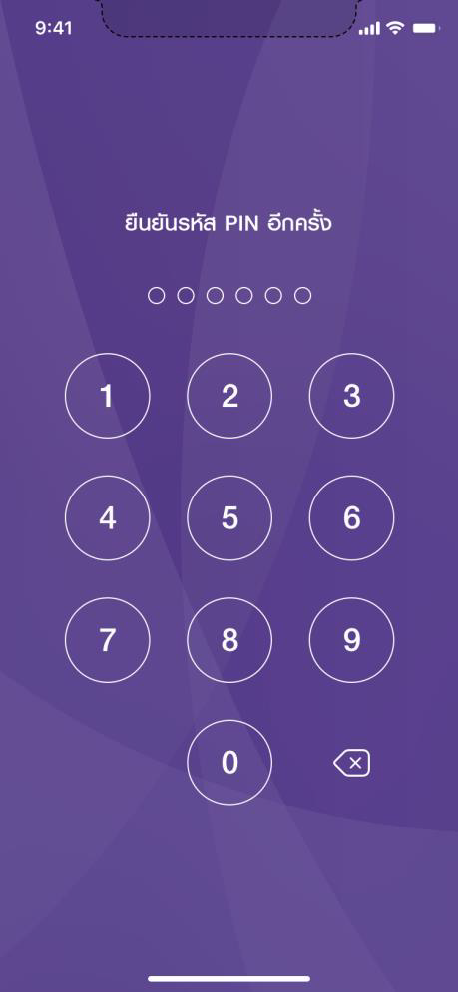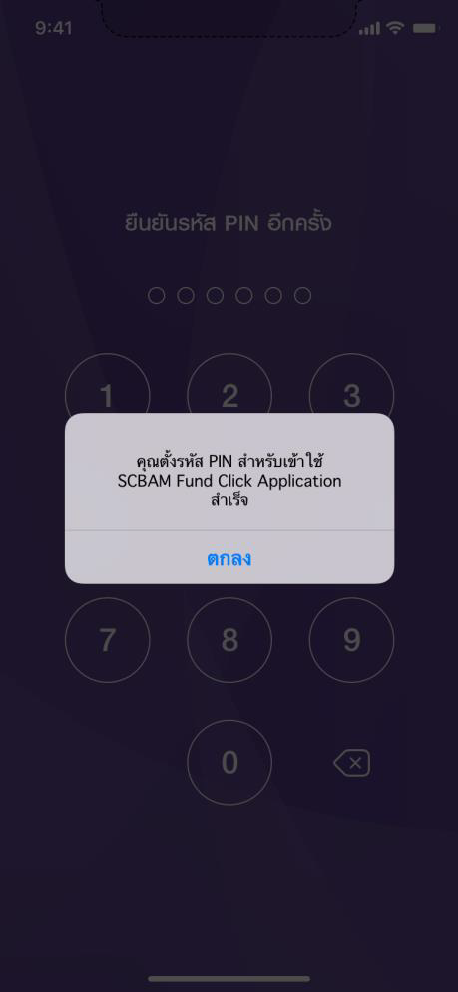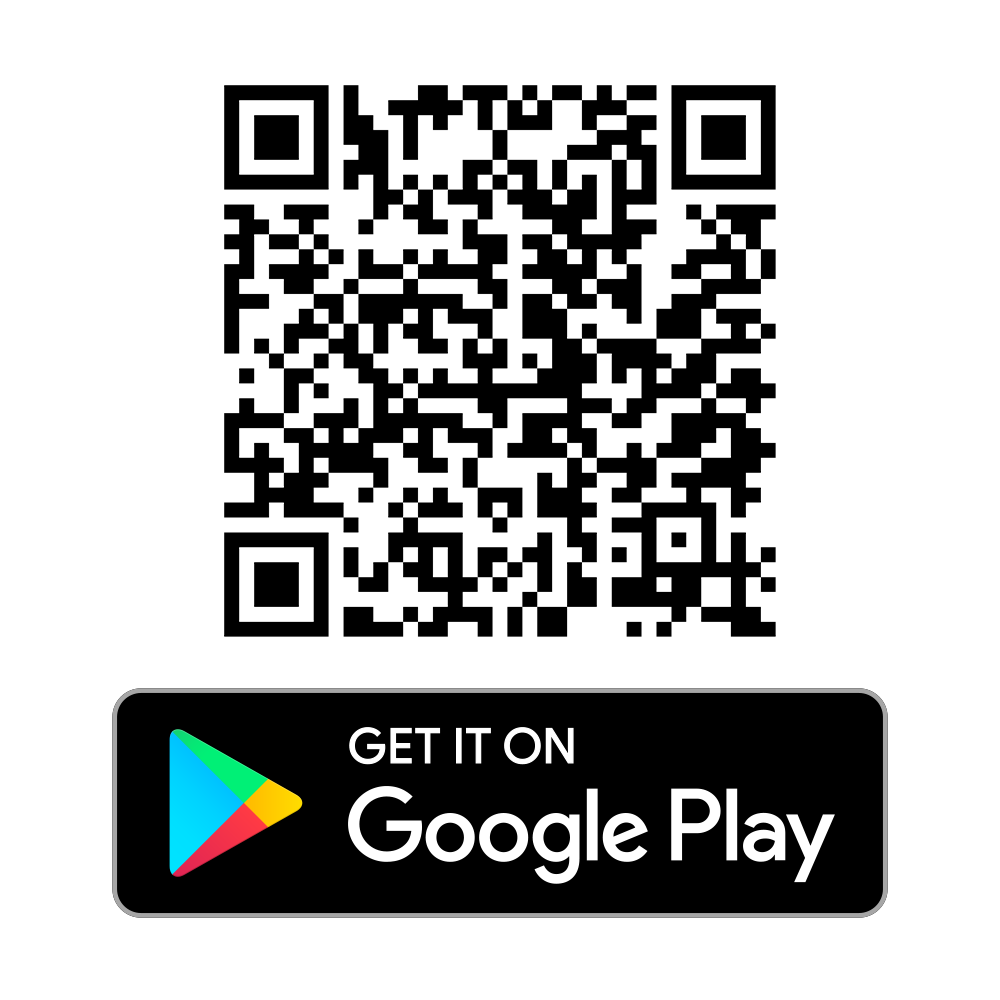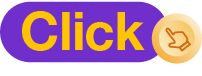 พอร์ตโต
พอร์ตโต  พร้อมทะยานสู่เงินล้าน
พร้อมทะยานสู่เงินล้าน
มีให้เลือกทั้งกองทุนปกติ (e-class)
และกองทุนลดหย่อนภาษี (Thai ESG e-class)
ฟรีค่าธรรมเนียมซื้อ-จัดการ
มีให้เลือกหลากหลายสินทรัพย์
กองทุน e-class สุดฮอต
กองทุนเปิดไทยพาณิชย์หุ้นยูเอส
(ชนิดช่องทางอิเล็กทรอนิกส์)
ลงทุนหุ้นใหญ่สหรัฐฯ 500 บริษัทตามดัชนี S&P500
ระดับความเสี่ยง : 6
กองทุนเปิดไทยพาณิชย์ หุ้นยูเอส เอ็นดีคิว
(ชนิดช่องทางอิเล็กทรอนิกส์)
ลงทุนหุ้น Big Tech สหรัฐฯ 100 บริษัทตามดัชนี NASDAQ-100
ระดับความเสี่ยง : 6
กองทุนเปิดไทยพาณิชย์ ดัชนีหุ้นโลก
(ชนิดช่องทางอิเล็กทรอนิกส์)
ลงทุนหุ้นชั้นนำ หลากหลายอุตสาหกรรมในประเทศพัฒนาแล้ว ตามดัชนี MSCI World
ระดับความเสี่ยง : 6
ฟรีค่าธรรมเนียม ซื้อ-ขาย-จัดการ
มีให้เลือกครบทุกสไตล์
ลงทุนหุ้น และตราสารหนี้ไทยที่ให้ความสำคัญกับความยั่งยืน (ESG)
กองทุนเปิดไทยพาณิชย์ ตราสารหนี้ไทยยั่งยืน
(ชนิดไทยเพื่อความยั่งยืนผ่านช่องทางอิเล็กทรอนิกส์)
ลงทุนตราสารหนี้ ESG ภาครัฐ และเอกชน
ระดับความเสี่ยง : 4
กองทุนเปิดไทยพาณิชย์ ไทยผสมยั่งยืน
(ชนิดไทยเพื่อความยั่งยืนผ่านช่องทางอิเล็กทรอนิกส์)
ลงทุนผสมยืดหยุ่นในตราสารหนี้ และหุ้นไทย ESG
ระดับความเสี่ยง : 5
กองทุนเปิดไทยพาณิชย์ หุ้นไทยยั่งยืนปันผล
(ชนิดไทยเพื่อความยั่งยืนผ่านช่องทางอิเล็กทรอนิกส์)
คัดหุ้นไทย ESG เด่นปันผล
ระดับความเสี่ยง : 6
กองทุนเปิดไทยพาณิชย์ หุ้นไทยยั่งยืนแอคทีฟ
(ชนิดไทยเพื่อความยั่งยืนผ่านช่องทางอิเล็กทรอนิกส์)
คัดหุ้นไทย ESG พื้นฐานดี
ระดับความเสี่ยง : 6
กองทุนเปิดไทยพาณิชย์ หุ้นไทยยั่งยืนพาสซีฟ
(ชนิดไทยเพื่อความยั่งยืนผ่านช่องทางอิเล็กทรอนิกส์)
ลงทุนหุ้น ESG ตามดัชนี SETESG TRI
ระดับความเสี่ยง : 6
กองทุน e-class
ทั้งหมดของเรา
คลิกเพื่อขยาย ภาพตารางกองทุน e-class
| ประเภทกองทุน | e-class | ความเสี่ยง | นโยบายเด่น |
|---|---|---|---|
| ตลาดเงิน | SCBTMFPLUS-E | 1 | ลงทุนในตราสารภาครัฐ |
| หุ้นไทย | FCSCBSETE | 6 | เน้นสร้างผลตอบแทนใกล้เคียงกับดัชนี SET |
| SCBSET50E | 6 | เน้นสร้างผลตอบแทนใกล้เคียงกับดัชนี SET50 | |
| SCBBANKINGE | 7 | เน้นสร้างผลตอบแทนใกล้เคียงดัชนี Banking Sector | |
| SCBENERGYE | 7 | เน้นสร้างผลตอบแทนใกล้เคียงดัชนี Energy Sector | |
| SCBMLT(E) | 6 | หุ้นไทย ใช้การวิเคราะห์เชิงปริมาณและ Machine Learning ในการคัดสรรหุ้น | |
| SCBEQUALE | 6 | หุ้นไทยพื้นฐานดี ในกลุ่ม SET100 | |
| SCBLARGEE | 6 | ลงทุนในหุ้นไทย 20 – 30 ตัวแรกของดัชนี SET50 | |
| SCBMOMENTE | 6 | หุ้นไทยที่มีคะแนน Momentum Factor 25 อันดับแรก | |
| SCBQUALITYE | 6 | หุ้นไทยที่มีคะแนน Quality Factor 25 อันดับแรก | |
| SCBVALUEE | 6 | หุ้นไทยที่มีคะแนน Value Factor 25 อันดับแรก | |
| ตลาดโลก | SCBWORLD(E) | 6 | ลงทุนหุ้นชั้นนำ หลากหลายอุตสาหกรรมในประเทศพัฒนาแล้ว ตามดัชนี MSCI World |
| SCBGQUAL(E) | 6 | ลงทุนในหุ้นบริษัทชั้นนำพื้นฐานดีทั่วโลก โอกาสเติบโตทุกสภาวะ | |
| SCBGVALUE(E) | 6 | ลงทุนในหุ้น Value จากบริษัทชั้นนำทั่วโลกที่มีรากฐานมั่นคง เติบโตต่อเนื่อง | |
| SCBPGF(E) | 6 | ลงทุนในหุ้น 3 อุตสาหกรรมที่ถูกที่สุด ใน 3 กลุ่มประเทศพัฒนา คัดเลือกหุ้นด้วยกระบวนการ CROCI | |
| SCBGML(E) | 6 | ลงทุนหุ้นทั่วโลก ใช้การวิเคราะห์เชิงปริมาณและ Machine Learning ในการคัดสรรหุ้น | |
| หุ้นสหรัฐฯ | SCBS&P500E | 6 | เน้นสร้างผลตอบแทนใกล้เคียงกับดัชนี S&P500 |
| SCBNDQ(E) | 6 | เน้นสร้างผลตอบแทนใกล้เคียงกับดัชนี Nasdaq-100 ที่อัดแน่นด้วยหุ้นเทคโนโลยี | |
| SCBDJI(E) | 6 | เน้นสร้างผลตอบแทนใกล้เคียงกับดัชนี Dow Jones | |
| SCBUSA(E) | 6 | ลงทุนเชิงรุก ในหุ้นสหรัฐ | |
| SCBRS2000(E) | 6 | ลงทุนหุ้นขนาดเล็กสหรัฐฯ 2,000 บริษัท เน้นสร้างผลตอบแทนใกล้เคียงกับดัชนี Russell 2000 | |
| หุ้นยุโรป | SCBEUEQE | 6 | เน้นสร้างผลตอบแทนใกล้เคียงกับดัชนี STOXX Europe 600 |
| SCBEUSME | 6 | ลงทุนหุ้นบริษัทขนาดเล็กในตลาดยุโรป รวมถึงอังกฤษและตลาดเกิดใหม่ในยุโรป | |
| หุ้นเอเซีย | SCBAXJ(E) | 6 | ลงทุนในหุ้นธุรกิจยักษ์ใหญ่ใน ASIA (ยกเว้น ญี่ปุ่น) ตาม ดัชนี MSCI All Country Asia ex Japan |
| หุ้นจีน | SCBCHAE | 6 | ลงทุนในหุ้นจีน A-Shares ตามดัชนี CSI 300 |
| SCBCEE | 6 | ลงทุนหุ้นจีนที่จดทะเบียนในตลาดฮ่องกง ตามดัชนี H-Share | |
| SCBCEHE | 6 | ลงทุนหุ้นจีนที่จดทะเบียนในตลาดฮ่องกง ตามดัชนี H-Share พร้อมป้องกันความเสี่ยงจากอัตราแลกเปลี่ยน | |
| SCBCTECHE | 7 | ลงทุนในหุ้นเทคโนโลยีจีน | |
| SCBMLCA(E) | 7 | ลงทุนหุ้นจีน All China ใช้การวิเคราะห์เชิงปริมาณและ Machine Learning ในการคัดสรรหุ้น | |
| หุ้นญี่ปุ่น | SCBNK225E | 6 | ลงทุนในหุ้นญี่ปุ่น เน้นสร้างผลตอบแทนใกล้เคียงกับดัชนี Nikkei 225 |
| หุ้นเกาหลี | SCBKEQTGE | 6 | ลงทุนหุ้นเกาหลี เน้นสร้างผลตอบแทนใกล้เคียงกับดัชนี MSCI Korea 25/50 |
| หุ้นอินเดีย | SCBINDIAE | 6 | ลงทุนในหุ้นอินเดีย เน้นสร้างผลตอบแทนใกล้เคียงกับดัชนี Nifty 50 |
| หุ้นเวียดนาม | SCBVIET(E) | 6 | ลงทุนแบบ Active ที่ผสมการลงทุนใน ETF และหุ้นรายตัวของตลาดเวียดนาม |
| เมกะเทรนด์ และเทคโนโลยี |
SCBSEMI(E) | 7 | ลงทุนหุ้นที่เกี่ยวกับการผลิต Semiconductor และอุปกรณ์ที่เกี่ยวข้องทั่วโลก |
| SCBEV(E) | 6 | ลงทุนในหุ้นเทคโนโลยี ที่เกี่ยวข้องกับธุรกิจยานยนต์ไฟฟ้า | |
| SCBBLOC(E) | 6 | ลงทุนในหุ้นทั่วโลกที่มีส่วนร่วม หรือรองรับกับธุรกิจระบบนิเวศ Blockchain | |
| SCBTRAVEL(E) | 6 | ลงทุนในหุ้นที่เกี่ยวข้องกับการท่องเที่ยวและสันทนาการ | |
| SCBCLEAN(E) | 6 | ลงทุนในหุ้นพลังงานทางเลือกทั่วโลก ที่เป็นหนึ่งในเมกะเทรนด์ | |
| SCBIHEALTH(E) | 7 | ลงทุนในหุ้น Value จากบริษัทชั้นนำทั่วโลกที่มีรากฐานมั่นคง เติบโตต่อเนื่อง | |
| SCBBLNE | 6 | ลงทุนในหุ้นสหรัฐ ที่เศรษฐีระดับโลกเลือกลงทุน | |
| SCBINNO(E) | 6 | ลงทุนในหุ้นกลุ่มเทคโนโลยีชั้นนำ | |
| SCBAUTO(E) | 6 | ลงทุนในหุ้นเทคโนโลยีขนส่งและระบบอัตโนมัติ | |
| SCBFINTECH(E) | 6 | ลงทุนในหุ้นนวัตกรรมทางการเงิน | |
| SCBGENOME(E) | 7 | ลงทุนในหุ้นนวัตกรรมทางการแพทย์ ในด้านพันธุศาสตร์ (Genomics) เป็นหลัก | |
| SCBNEXT(E) | 6 | ลงทุนในหุ้นโครงสร้างพื้นฐานทางอินเทอร์เน็ต | |
| ทองคำ | SCBGOLDHE | 8 | เน้นสร้างผลตอบแทนใกล้เคียงราคาทองคำแท่งในตลาดโลก พร้อมป้องกันความเสี่ยงจากอัตราแลกเปลี่ยน |
| SCBGOLDE | 8 | เน้นสร้างผลตอบแทนใกล้เคียงราคาทองคำแท่งในตลาดโลก | |
| อสังหาฯ / โครงสร้างพื้นฐาน |
SCBPIN(E) | 8 | ลงทุนในหน่วย Property / REITs และ/หรือ หน่วย Infra ที่จดทะเบียนทั้งในและต่างประเทศ |
คลิกเพื่อขยาย ภาพตารางกองทุน SSF e-class
หมายเหตุ: กองทุน SSF และ SSF e-class ทุกกองทุน ปิดรับคำสั่งซื้อและสับเปลี่ยนเข้าตั้งแต่วันที่ 1 มกราคม 2568 เป็นต้นไป
ทั้งนี้ ลูกค้าที่ถือหน่วยลงทุนกองทุน SSF อยู่แล้ว สามารถทำรายการสับเปลี่ยนระหว่างกองทุนประเภท SSF ของ SCBAM ได้ตามปกติ
| ประเภทกองทุน | SSF e-class | ความเสี่ยง | นโยบายเด่น |
|---|---|---|---|
| ตราสารหนี้ | SCBFP(SSFE) | 4 | เงินฝากและตราสารหนี้ไทยที่มีคุณภาพอายุเฉลี่ย 1 ถึง 3 ปี |
| SCBSFFPLU(SSFE) | 4 | เงินฝากและตราสารหนี้ไทยระยะสั้นที่มีคุณภาพ | |
| SCBGSIF(SSFE) | 5 | ลงทุนในตราสารหนี้เอกชนต่างประเทศ ที่มีคุณภาพ | |
| ผสม | SCBSMART2(SSFE) | 5 | ลงทุนหุ้นและตราสารหนี้ ความผันผวนเป้าหมายประมาณ 5% ต่อปี |
| หุ้นไทย | SCBSE(SSFE) | 6 | ลงทุนหุ้นและตราสารหนี้ ความผันผวนเป้าหมายประมาณ 5% ต่อปี |
| SCBSET50(SSFE) | 6 | เน้นสร้างผลตอบแทนใกล้เคียงกับดัชนี SET50 | |
| SCBDV(SSFE) | 6 | หุ้นไทยที่มีนโยบายจ่ายเงินปันผลอย่างสม่ำเสมอ | |
| SCBMLT(SSFE) | 6 | หุ้นไทย ใช้การวิเคราะห์เชิงปริมาณและ Machine Learning ในการคัดสรรหุ้น | |
| SCBLT1(SSFE) | 6 | หุ้นไทยพื้นฐานดี 70% และตราสารหนี้คุณภาพ 30% | |
| SCBLT2(SSFE) | 6 | หุ้นไทยพื้นฐานดี มีนโยบายจ่ายเงินปันผลสม่ำเสมอ | |
| SCBLT3(SSFE) | 6 | หุ้นไทยพื้นฐานดี มีโอกาสเติบโตสูง | |
| SCBLT4(SSFE) | 6 | หุ้นไทยพื้นฐานดี มีโอกาสเติบโตสูง และหุ้นต่างประเทศไม่เกิน 35% | |
| SCBLTSET(SSFE) | 6 | เน้นสร้างผลตอบแทนใกล้เคียงกับดัชนี SET Index | |
| SCBLTT(SSFE) | 6 | หุ้นไทยพื้นฐานดี มีโอกาสเติบโตสูง และหุ้นที่มีนโยบายจ่ายเงินปันผลสม่ำเสมอ | |
| ตลาดโลก | SCBWORLD(SSFE) | 6 | ลงทุนหุ้นชั้นนำ หลากหลายอุตสาหกรรมในประเทศพัฒนาแล้ว ตามดัชนี MSCI World |
| SCBLEQ(SSFE) | 6 | ลงทุนในหุ้นทั่วโลกที่ปัจจัยพื้นฐานดี และมีความผันผวนต่ำ | |
| SCBPGF(SSFE) | 6 | ลงทุนหุ้น 3 อุตสาหกรรมที่ถูกที่สุดใน 3 กลุ่มประเทศพัฒนา คัดเลือกหุ้นด้วยกระบวนการ CROCI | |
| หุ้นสหรัฐฯ | SCBS&P500(SSFE) | 6 | เน้นสร้างผลตอบแทนใกล้เคียงกับดัชนี S&P500 |
| SCBNDQ(SSFE) | 6 | เน้นสร้างผลตอบแทนใกล้เคียงกับดัชนี Nasdaq-100 ที่อัดแน่นด้วยหุ้นเทคโนโลยี | |
| SCBDJI(SSFE) | 6 | เน้นสร้างผลตอบแทนใกล้เคียงกับดัชนี Dow Jones | |
| SCBUSA(SSFE) | 7 | ลงทุนเชิงรุก ในหุ้นสหรัฐ | |
| หุ้นยุโรป | SCBEUROPE(SSFE) | 6 | ลงทุนเชิงรุก ในหุ้นยุโรปทุกประเทศ |
| หุ้นจีน | SCBCHA(SSFE) | 6 | ลงทุนในหุ้นจีน A-Shares ตามดัชนี CSI 300 |
| SCBCE(SSFE) | 6 | ลงทุนหุ้นจีนที่จดทะเบียนในตลาดฮ่องกง ตามดัชนี H-Share | |
| SCBCTECH(SSFE) | 7 | ลงทุนในหุ้นเทคโนโลยีจีน | |
| SCBASHARE(SSFE) | 6 | ลงทุนเชิงรุก ในหุ้นจีน A-Shares | |
| SCBMLCA(SSFE) | 6 | ลงทุนหุ้นจีน All China ใช้การวิเคราะห์เชิงปริมาณและ Machine Learning ในการคัดสรรหุ้น | |
| หุ้นญี่ปุ่น | SCBJAPAN(SSFE) | 6 | ลงทุนเชิงรุก ในหุ้นญี่ปุ่น |
| หุ้นเวียดนาม | SCBVIET(SSFE) | 6 | ลงทุนแบบ Active ที่ผสมการลงทุนใน ETF และหุ้นรายตัวของตลาดเวียดนาม |
| เมกะเทรนด์ และเทคโนโลยี |
SCBSEMI(SSFE) | 7 | ลงทุนหุ้นที่เกี่ยวกับการผลิต Semiconductor และอุปกรณ์ที่เกี่ยวข้องทั่วโลก |
| SCBEV(SSFE) | 6 | ลงทุนในหุ้นเทคโนโลยี ที่เกี่ยวข้องกับธุรกิจยานยนต์ไฟฟ้า | |
| SCBIHEALT(SSFE) | 7 | ลงทุนในหุ้นนวัตกรรมทางการแพทย์สมัยใหม่ครบวงจร | |
| SCBINNO(SSFE) | 6 | ลงทุนในหุ้นกลุ่มเทคโนโลยีชั้นนำ | |
| SCBNEXT(SSFE) | 6 | ลงทุนในหุ้นโครงสร้างพื้นฐานทางอินเทอร์เน็ต | |
| SCBAUTO(SSFE) | 6 | ลงทุนในหุ้นเทคโนโลยีขนส่งและระบบอัตโนมัติ | |
| SCBFINTEC(SSFE) | 6 | ลงทุนในหุ้นนวัตกรรมทางการเงิน | |
| SCBGENOME(SSFE) | 7 | ลงทุนในหุ้นนวัตกรรมทางการแพทย์ ในด้านพันธุศาสตร์ (Genomics) เป็นหลัก | |
| ทองคำ | SCBGOLDH(SSFE) | 8 | เน้นสร้างผลตอบแทนใกล้เคียงราคาทองคำแท่งในตลาดโลก พร้อมป้องกันความเสี่ยงจากอัตราแลกเปลี่ยน |
| อสังหาฯ / โครงสร้างพื้นฐาน |
SCBPIN(SSFE) | 8 | ลงทุนในหน่วย Property / REITs และ/หรือ หน่วย Infra ที่จดทะเบียนทั้งในและต่างประเทศ |
คลิกเพื่อขยาย ภาพตารางกองทุน Thai ESG e-class
| ประเภทกองทุน | Thai ESG e-class | ความเสี่ยง | นโยบายเด่น |
|---|---|---|---|
| ตราสารหนี้ | SCBTB(ThaiESGE) | 4 | ลงทุนตราสารหนี้ไทยโดดเด่นด้าน ESG เน้นตราสารภาครัฐ เสริมด้วยตราสารหนี้เอกชนคุณภาพดี |
| ผสม | SCBTM(ThaiESGE) | 5 | ลงทุนผสมยืดหยุ่น 0-100% ในตราสารหนี้ และตราสารทุนของบริษัทไทยที่โดดเด่นด้าน ESG |
| หุ้น | SCBTA(ThaiESGE) | 6 | บริหารเชิงรุก คัดหุ้นไทยที่มีความสามารถในการดำเนินธุรกิจมีมูลค่าน่าสนใจ และคำนึงปัจจัยด้าน ESG |
| SCBTP(ThaiESGE) | 6 | บริหารเชิงรับด้วยกลยุทธ์แบบ Optimization เพื่อให้ผลตอบแทนใกล้เคียงดัชนี SETESG TRI | |
| SCBTD(ThaiESGE) | 6 | บริหารพอร์ตเชิงรุก เน้นลงทุนหุ้นไทยปันผล และโดดเด่นด้าน ESG ไม่น้อยกว่า 80% |
สรุปจุดเด่นกองทุน e-class
| e-class | Thai ESG e-class | |
|---|---|---|
| จุดเด่น | ✓ กองทุนปกติ ไม่มีเงื่อนไขระยะเวลาถือครอง ✓ มีให้เลือกหลากหลายสินทรัพย์ทั่วโลก ✓ ฟรีค่าธรรมเนียมซื้อ-จัดการ |
✓ กองทุนลดหย่อนภาษี ถือครอง 5 ปีแบบวันชนวัน ✓ ตราสารหนี้ หรือหุ้นไทย ที่เด่นด้าน ESG ✓ ฟรีค่าธรรมเนียมซื้อ-จัดการ |
| ชนิดหน่วยลงทุน (Share Class) |
E (E-channel) ชนิดช่องทางอิเล็กทรอนิกส์ |
ThaiESGE ชนิดไทยเพื่อความยั่งยืนผ่านช่องทางอิเล็กทรอนิกส์ |
| วงเงินลงทุน | สูงสุด 1 ล้านบาท/ผู้ลงทุน นับรวมกองทุนลดหย่อนภาษี e-class ที่ลงทุนสูงสุด 300,000 บาทต่อผู้ลงทุน |
|
ติดตามเทคนิคดี ๆ ที่จะช่วยให้คุณ
ไปสู่เป้าหมายที่ตั้งใจได้ไวขึ้น
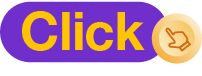 ให้คุ้มค่า ลงทุนทุก 1,000 บาท
ให้คุ้มค่า ลงทุนทุก 1,000 บาท
สะสม Points แลกของรางวัล
แนะนำกองทุนสะสม Points ติดชาร์ต ต้องมีติดพอร์ต
กองทุนเปิดไทยพาณิชย์ หุ้น LOW VOLATILITY
(ชนิดจ่ายเงินปันผล)
ลงทุนหุ้นทั่วโลก เพื่อสร้างผลตอบแทนช่วงตลาดขาขึ้น
และลดเสี่ยงช่วงตลาดขาลง
ระดับความเสี่ยง : 6
กองทุนเปิดไทยพาณิชย์ โกลบอล บอนด์
(ชนิดสะสมมูลค่า)
ลงทุนตราสารหนี้ต่างประเทศทั่วโลก
มีสัดส่วนการลงทุนตราสารหนี้ภาครัฐค่อนข้างสูง
ระดับความเสี่ยง : 4
และอีกหลากหลายกองทุนสะสม Points ที่มีให้เลือกได้ตามสไตล์
กองทุนที่สามารถสะสม Points คือ กองทุนที่มีค่าธรรมเนียมการขาย (Front-end Fee) ยกเว้นกองทุนลดหย่อนภาษี และกองทุน e-class
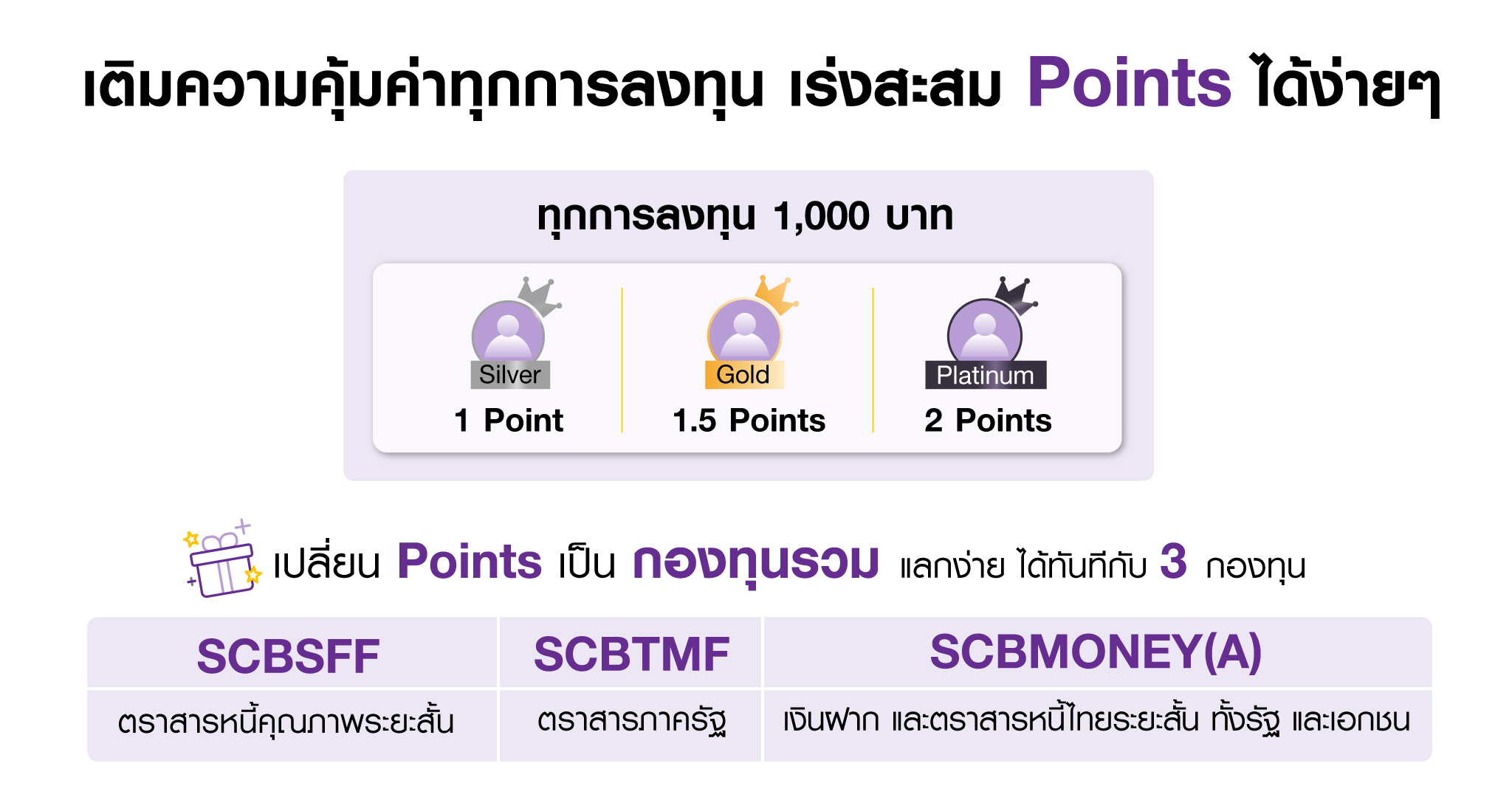
ให้ทุก 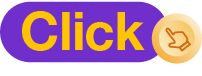 การลงทุน เป็นเรื่องง่าย
การลงทุน เป็นเรื่องง่าย
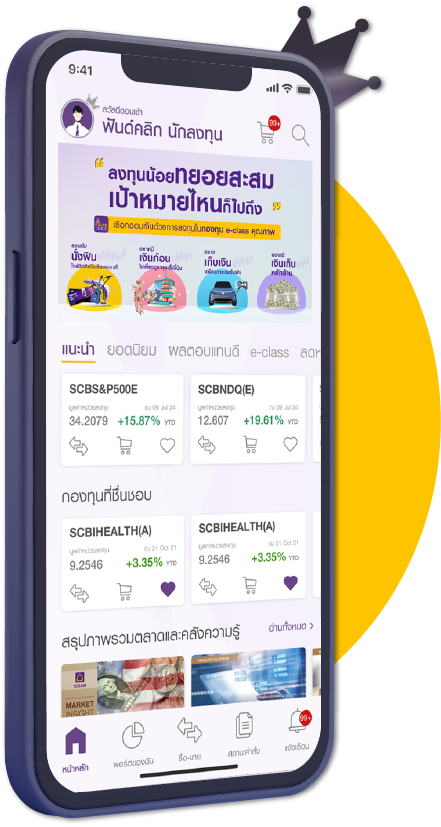
ให้ทุก 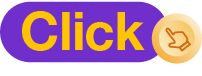 การลงทุน เป็นเรื่องง่าย
การลงทุน เป็นเรื่องง่าย
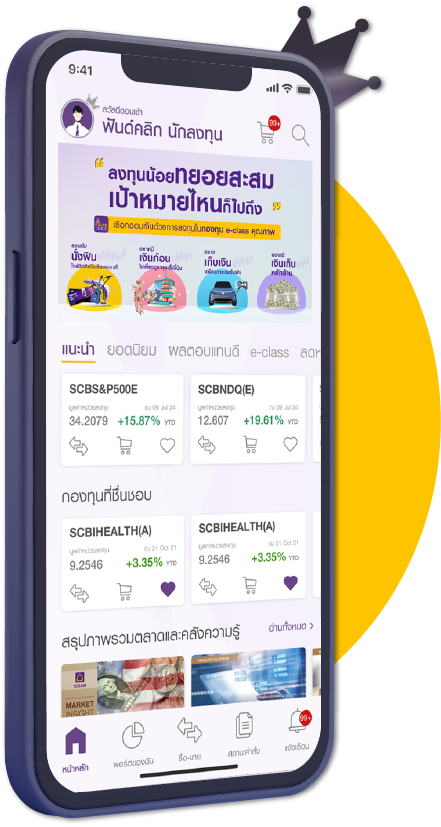
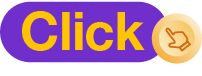 ให้เหนือกว่า
ให้เหนือกว่า

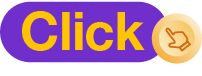 ให้คุ้มค่า
ให้คุ้มค่า

* กองทุนที่มีค่าธรรมเนียมการขาย (Front-end Fee) ยกเว้นกองทุนลดหย่อนภาษี และกองทุน e-class
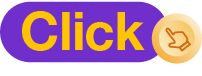 ให้พิเศษขึ้น
ให้พิเศษขึ้น
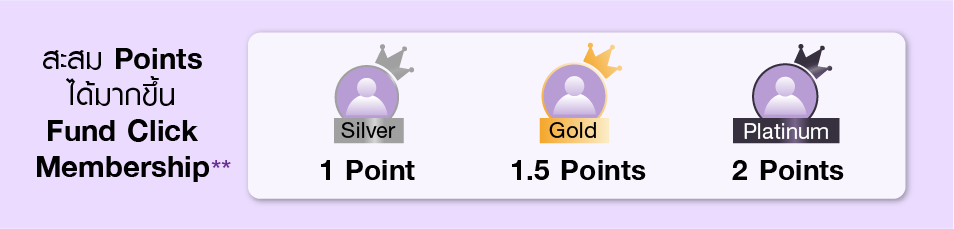
** ระดับสมาชิก คำนวณจากมูลค่าสินทรัพย์สุทธิรายวันเฉลี่ยย้อนหลัง 6 เดือน ของกองทุนที่กำหนด
ตามเงื่อนไขที่บริษัทกำหนด
** ระดับสมาชิก คำนวณจากมูลค่าสินทรัพย์สุทธิรายวันเฉลี่ยย้อนหลัง 6 เดือน
ของกองทุนที่กำหนด ตามเงื่อนไขที่บริษัทกำหนด
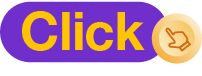 สะดวกขึ้น
สะดวกขึ้น
ลงทุนกองทุนลดหย่อนภาษี ผ่านบัตรเครดิต
(ยกเว้นกองทุนลดหย่อนภาษี e-class)
พบกับหลากหลาย เมนู พร้อมให้คุณ 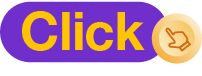
สัมผัสประสบการณ์ลงทุนที่ง่ายเพียงปลายนิ้ว
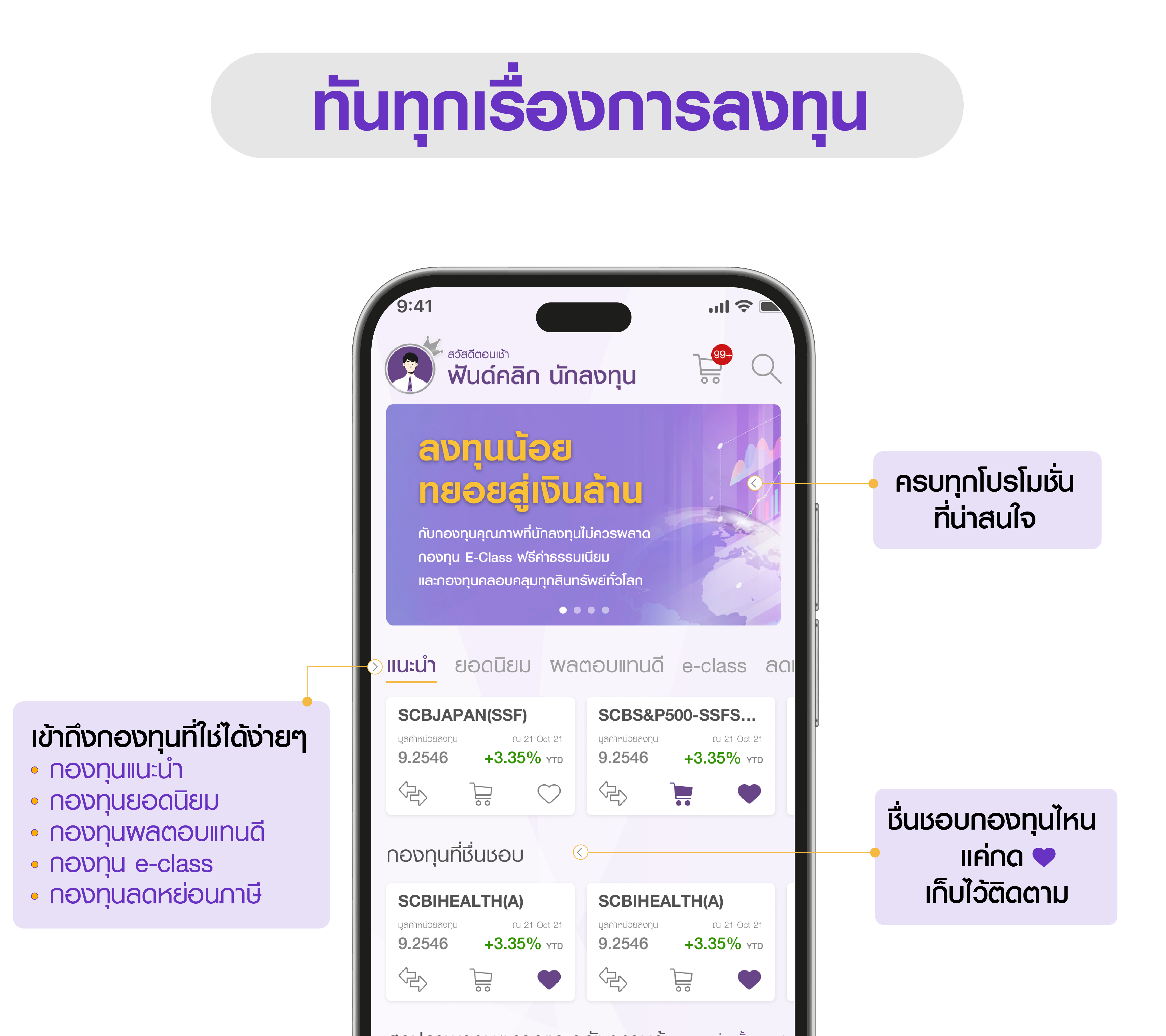
หน้าหลัก
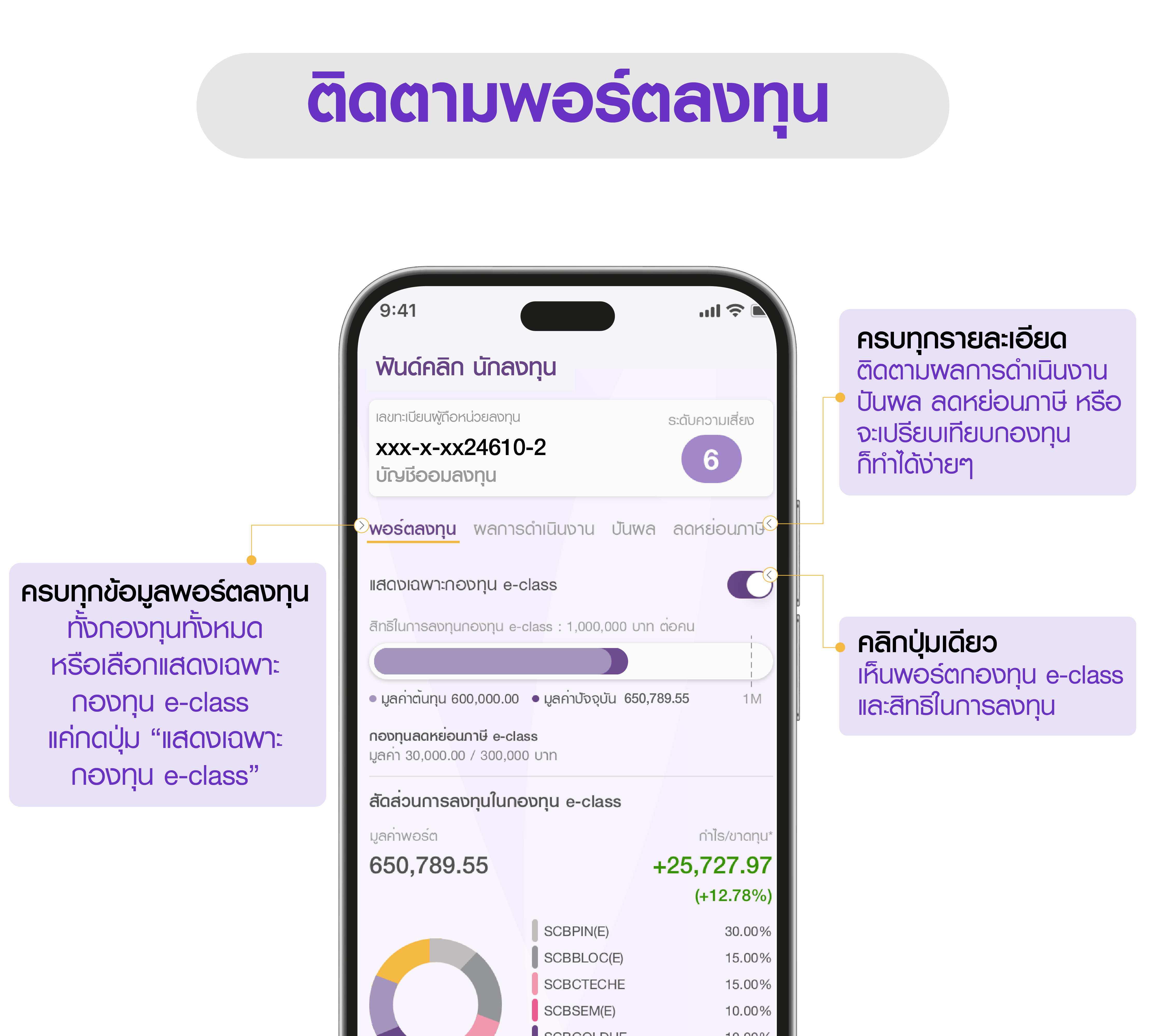
พอร์ตของฉัน
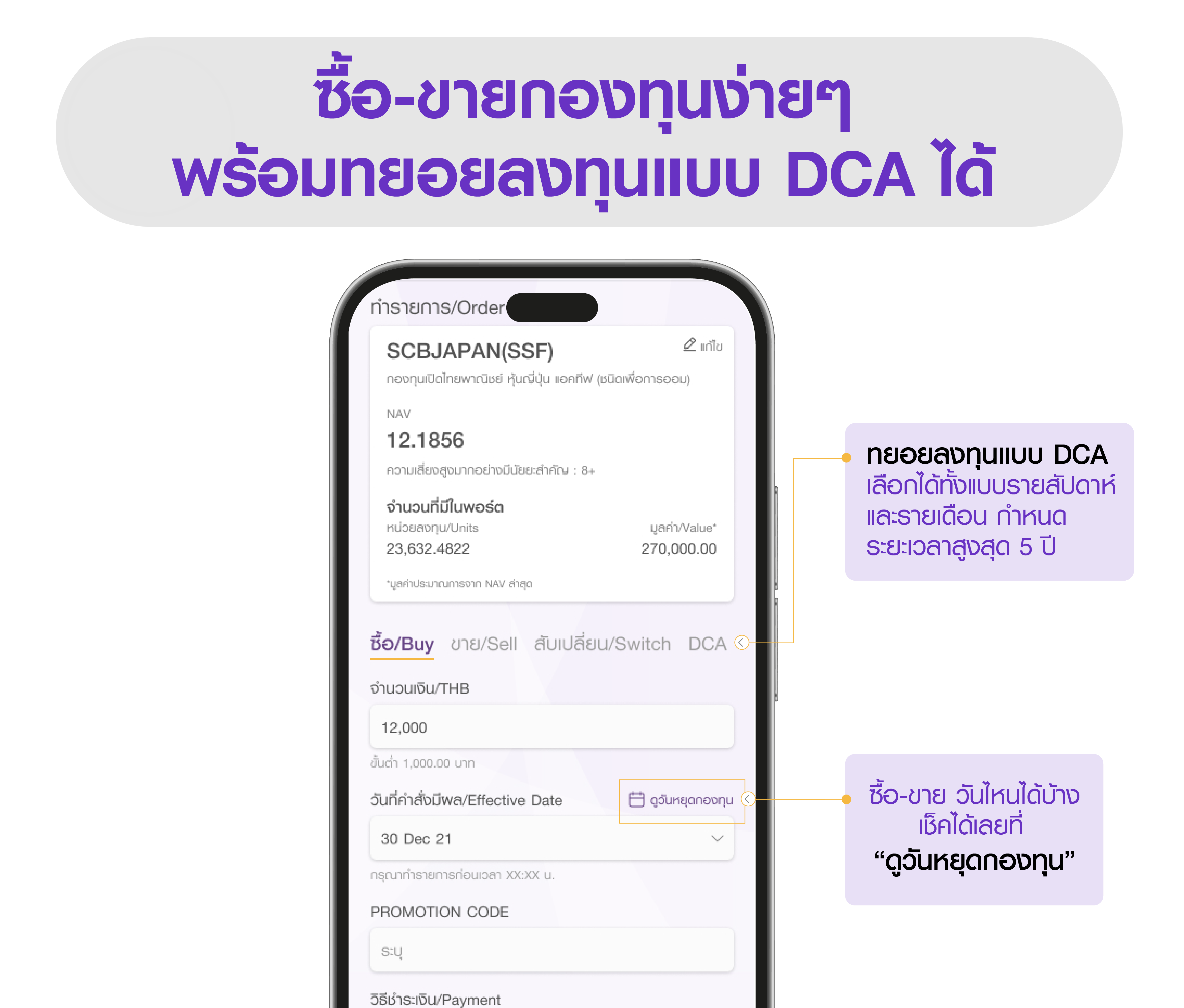
ซื้อ-ขาย
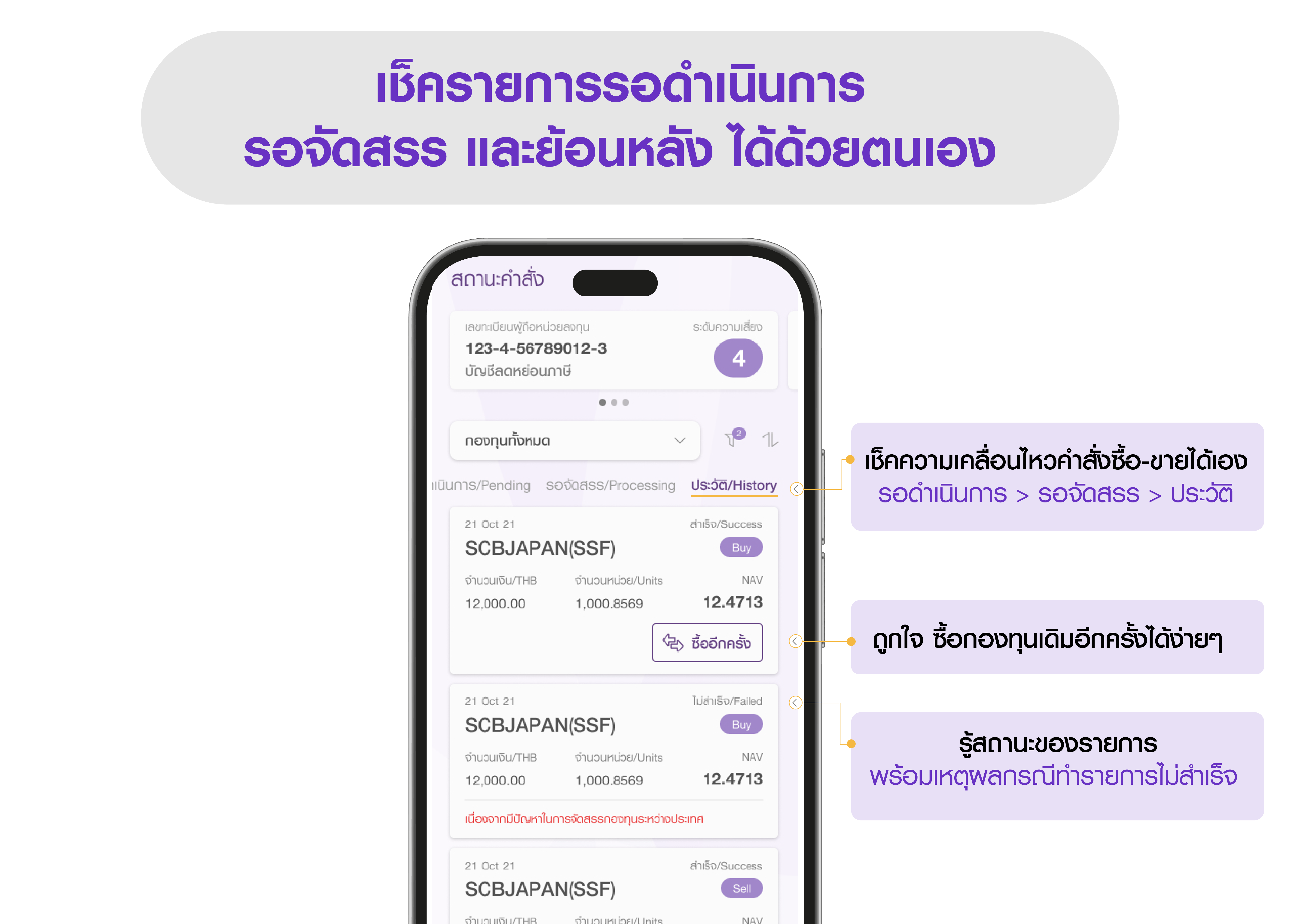
สถานะคำสั่ง
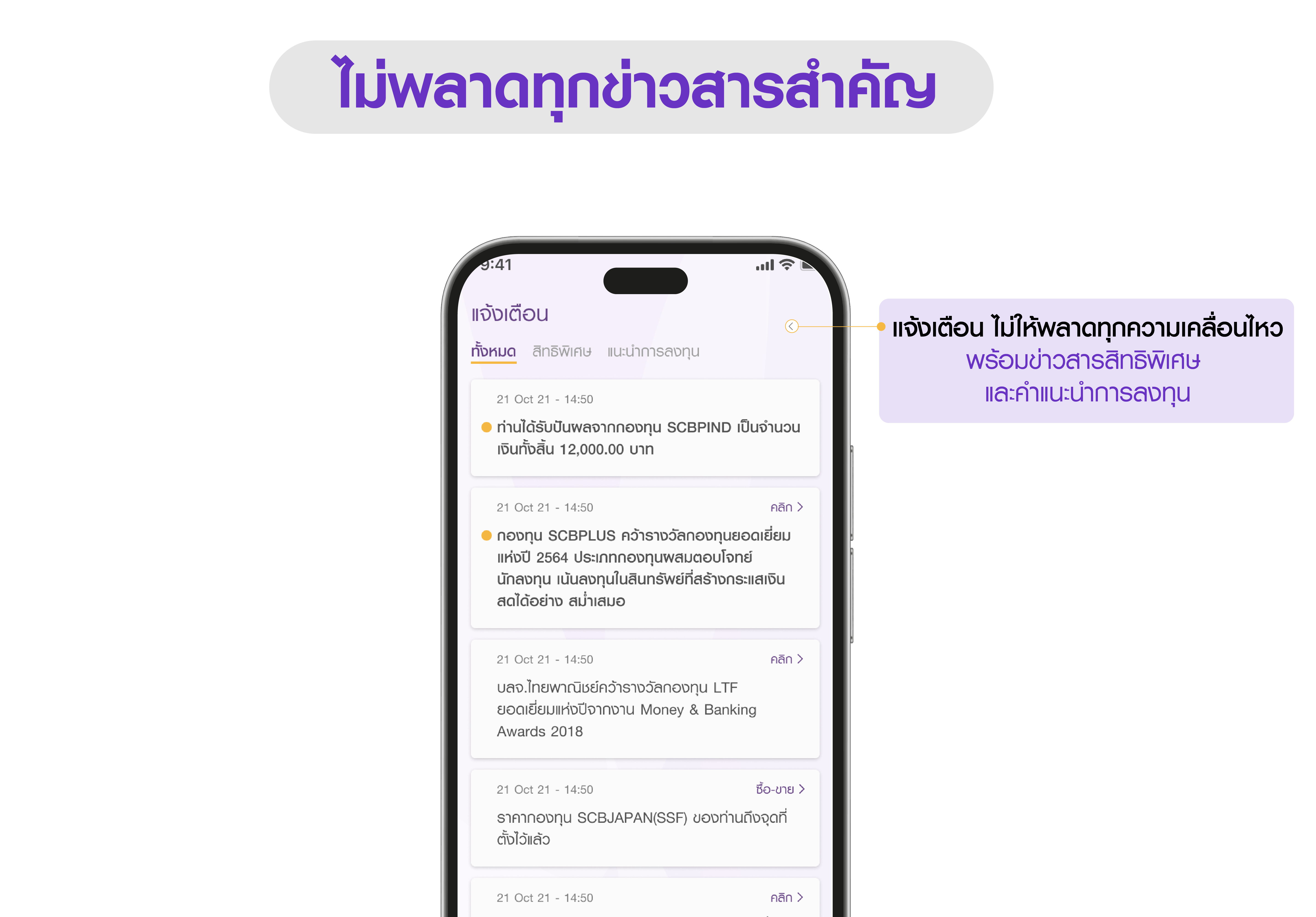
แจ้งเตือน
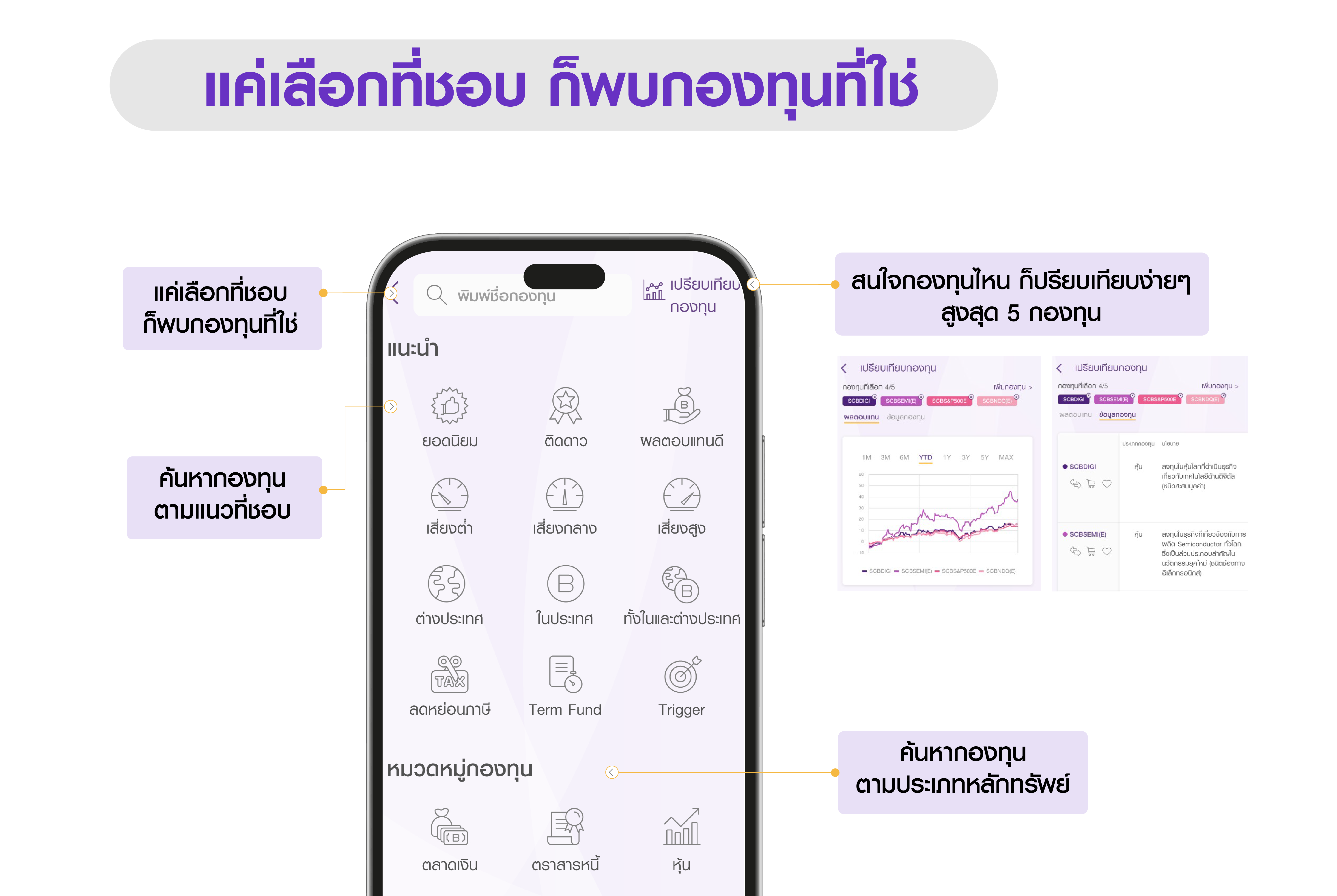
ค้นหากองทุน
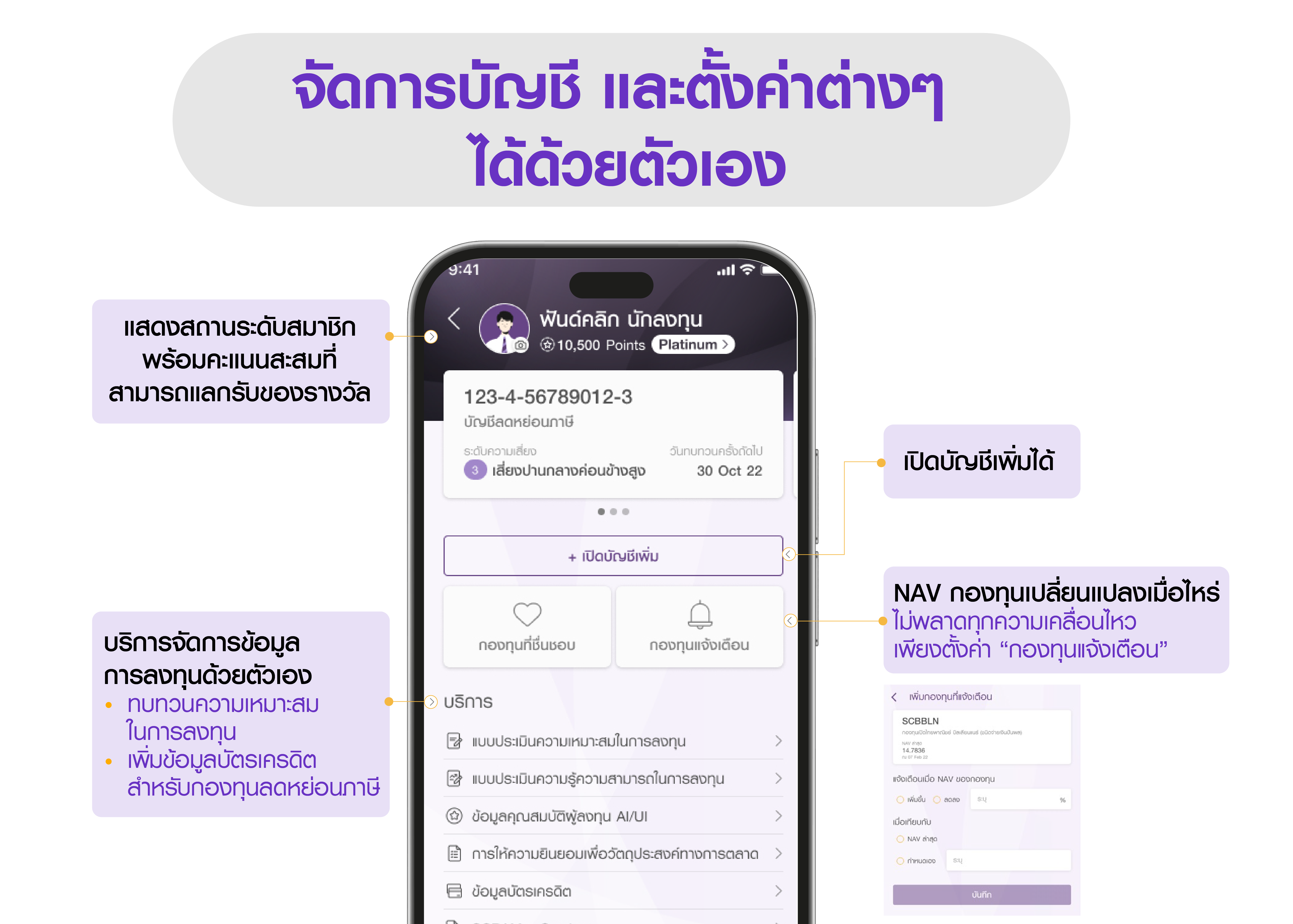
โปรไฟล์
วิธีการเปิดบัญชี SCBAM Fund Click
Step 1 เลือก เปิดบัญชี
SCBAM FUND CLICK
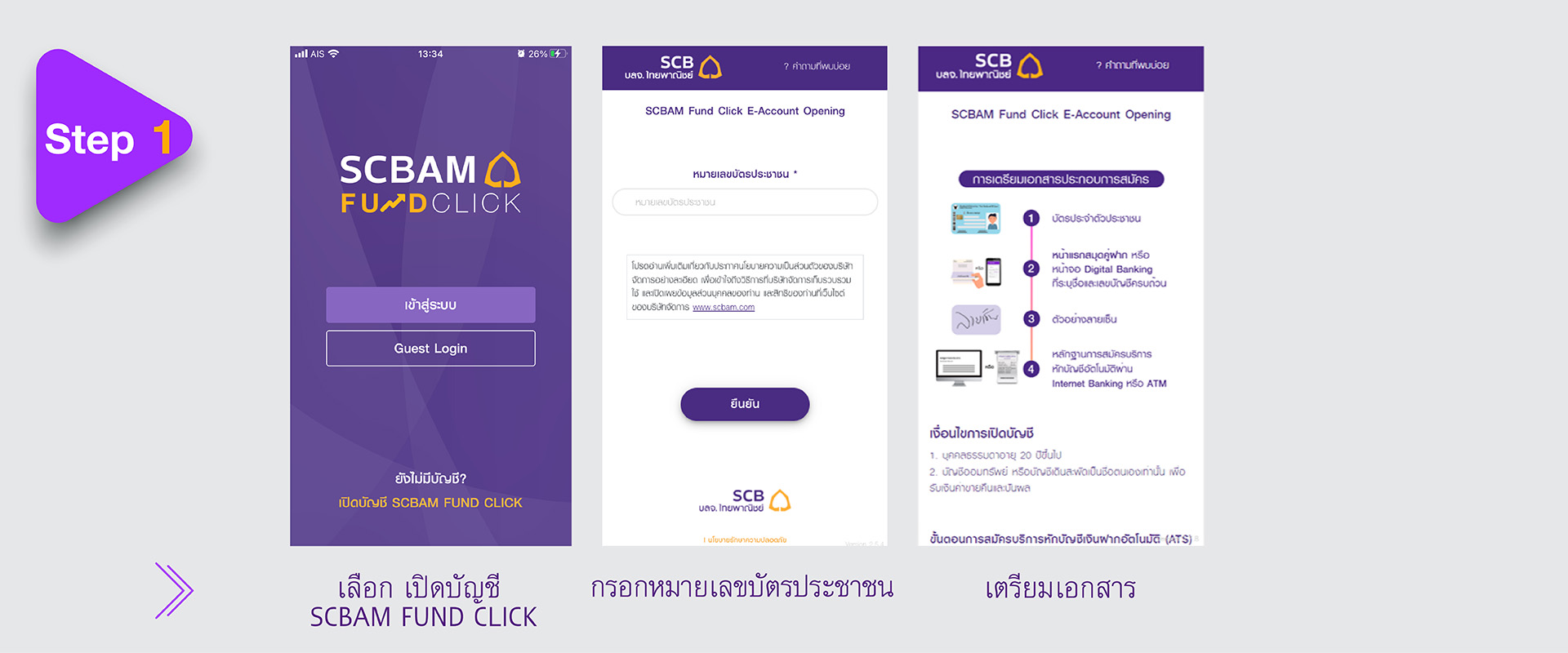
(กรอกหมายเลขบัตรประชาชน และศึกษาเอกสารประกอบการสมัคร)
Step 2 กรอกข้อมูลเบื้องต้น เพื่อตรวจสอบคุณสมบัติก่อนเปิดบัญชี
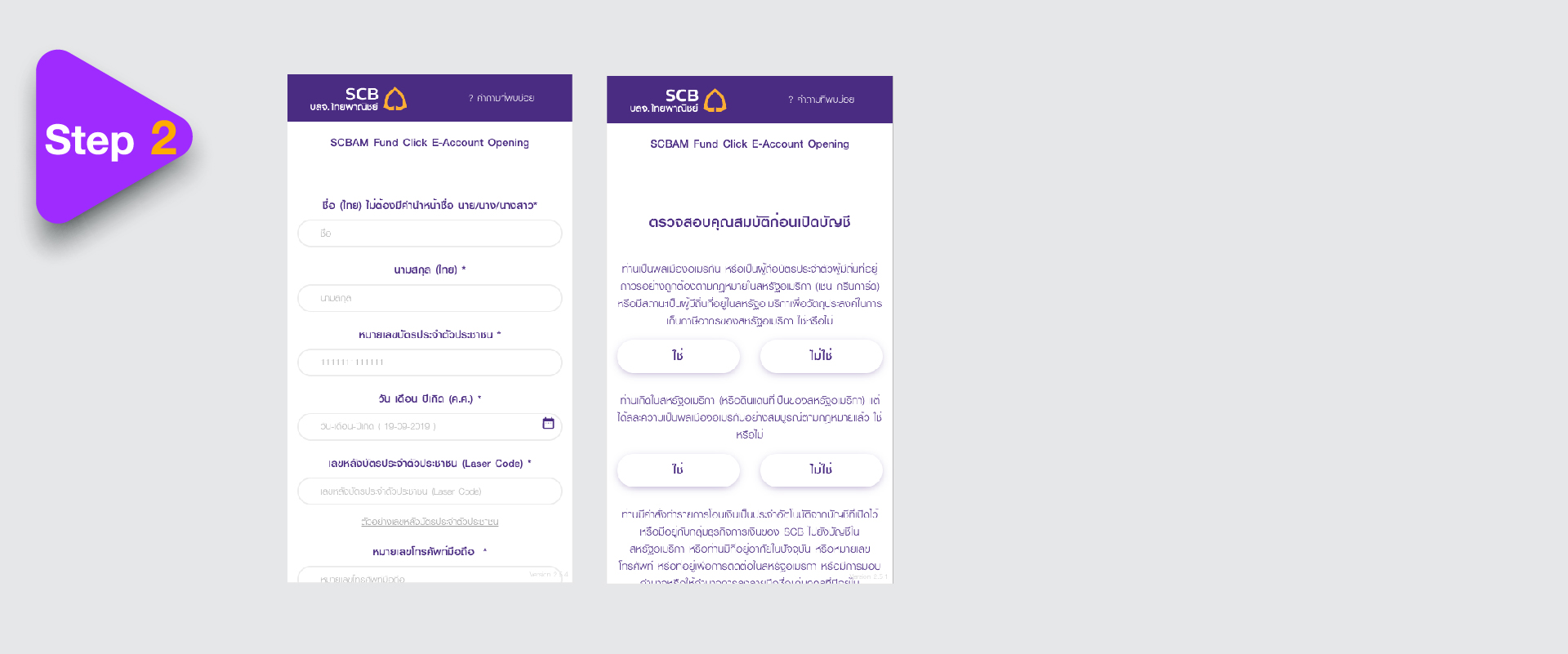
(ตรวจสอบ DOPA และสถานะ FATCA)
Step 3 กรอกข้อมูล และทำแบบประเมินความเหมาะสมในการลงทุน (Suitability Test)
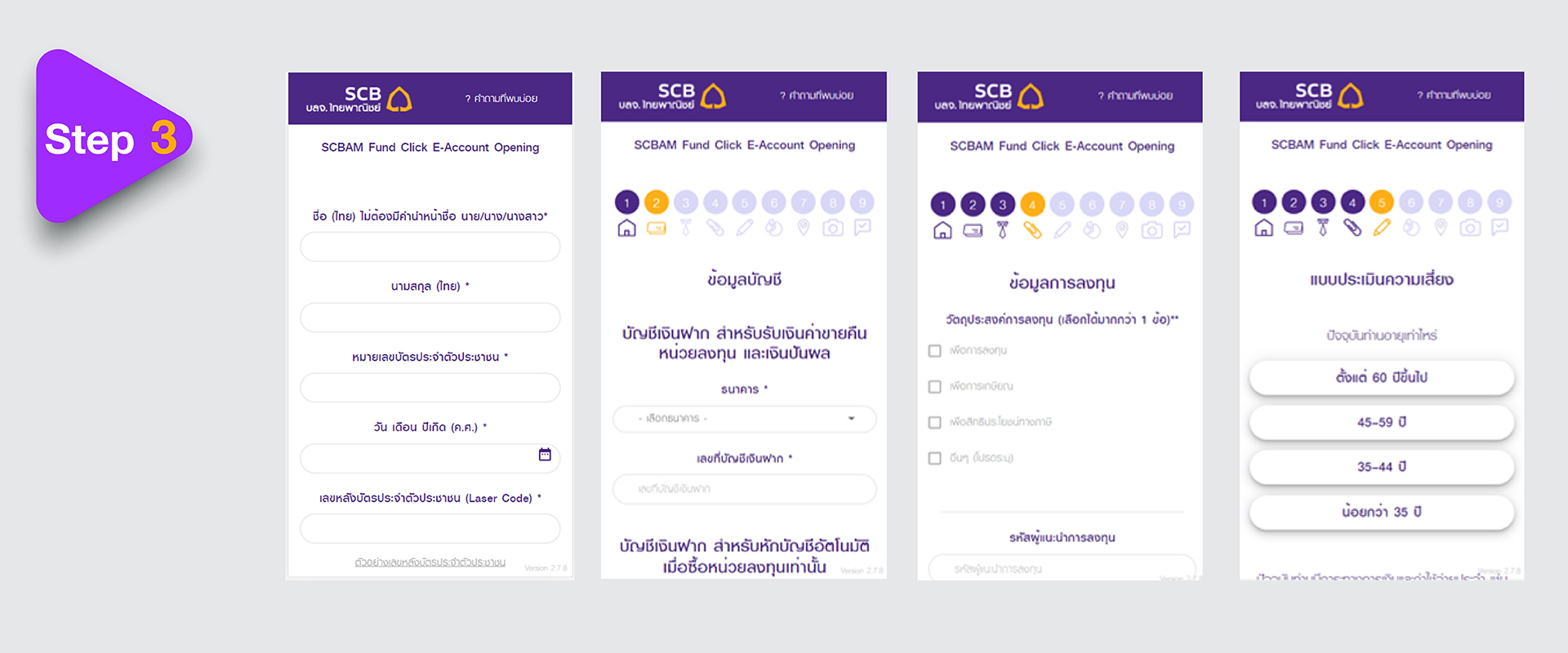
Step 4 ยืนยันตัวตนเพื่อเปิดบัญชี
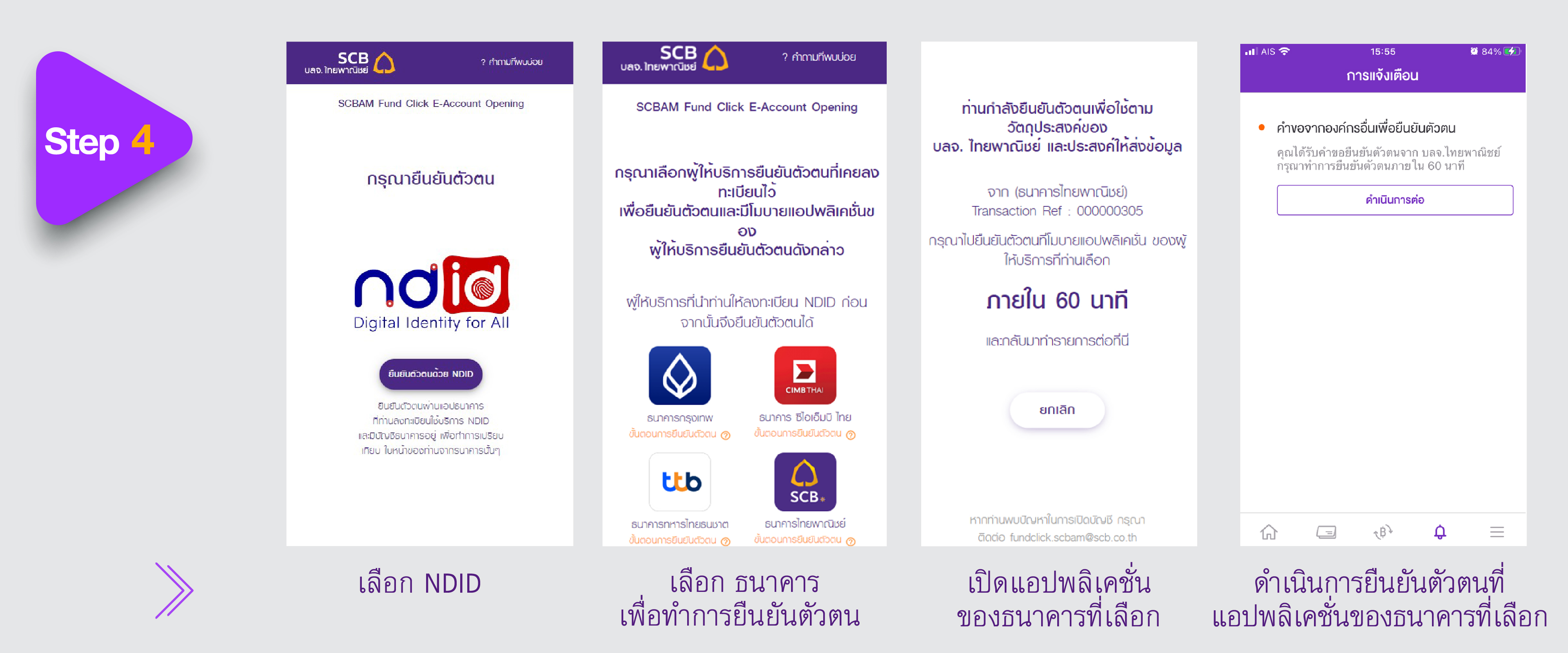
Step 5 อัพโหลดเอกสารต่างๆ ศึกษาข้อกำหนดและเงื่อนไข และใส่รหัส OTP เพื่อยืนยันการเปิดบัญชี
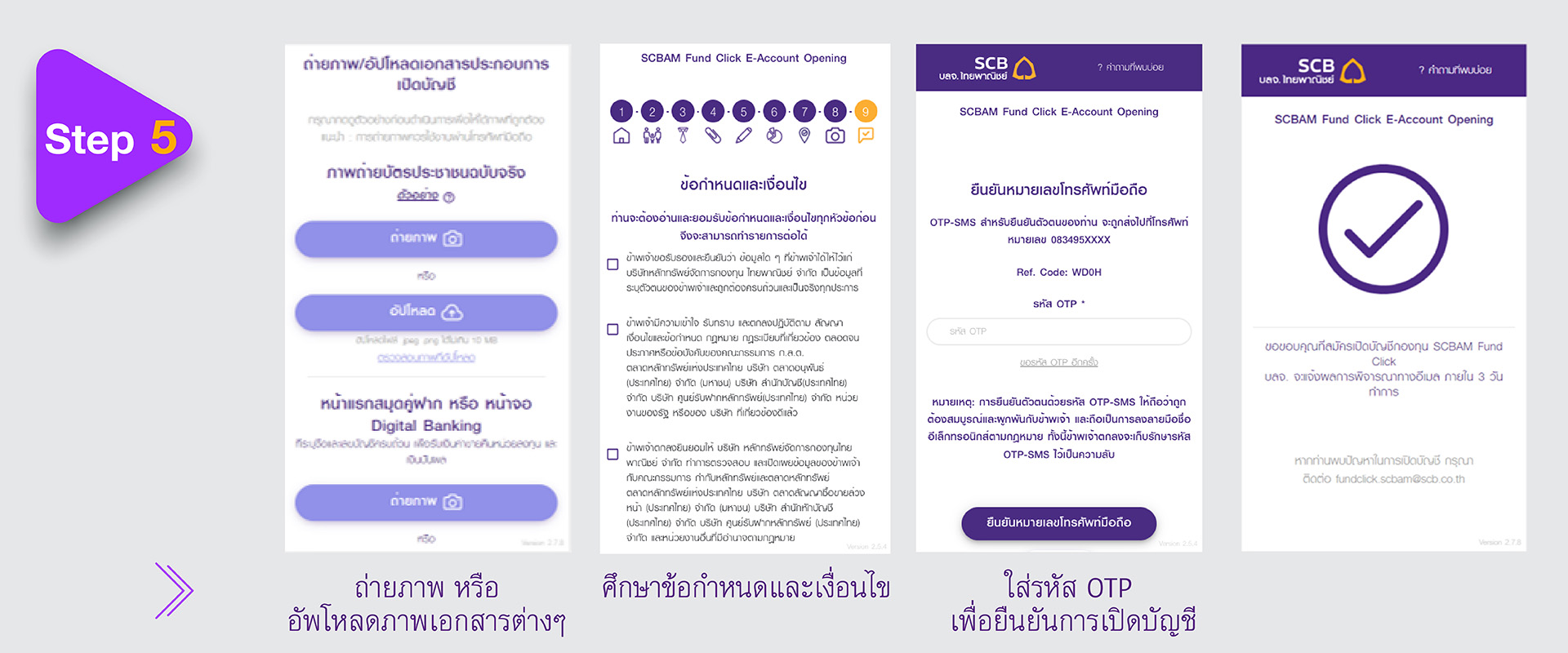
การเตรียมเอกสารประกอบการสมัคร
SCBAM Fund Click E-Account Opening

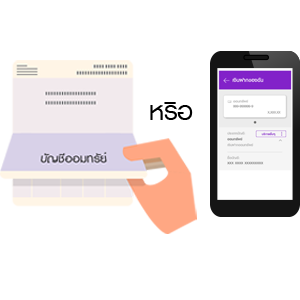
หน้าจอ Digital Banking
ที่ระบุชื่อและเลขบัญชีครบถ้วน

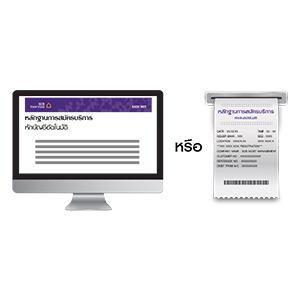
หักบัญชีอัตโนมัติผ่าน
Internet Banking หรือ ATM
ขั้นตอนการสมัครบริการหักบัญชีเงินฝากอัตโนมัติ (ATS)
| สมัครผ่าน | |||
|---|---|---|---|
| ธนาคาร | Mobile App | Internet Banking | ตู้ ATM |
| ธนาคารไทยพาณิชย์ | สมัครผ่าน SCB Easy App |
||
| ธนาคารกสิกรไทย | |||
| ธนาคารกรุงศรีอยุธยา | สมัครผ่าน KMA App |
สมัครผ่าน Krungsri Online |
|
| ธนาคารกรุงไทย | สมัครผ่าน Krungthai NEXT |
||
| ธนาคารกรุงเทพ | สมัครผ่าน Bangkok Bank Mobile Banking |
สมัครผ่าน Bualuang iBanking |
|
| ธนาคารทหารไทยธนชาต | |||
ขั้นตอนการยืนยันตัวตนผ่าน NDID

- เข้าสู่ SCB EASY App
- ได้รับการแจ้งเตือน/เข้าเมนูการแจ้งเตือน
- กด “ดำเนินการต่อ”
- กด “ยอมรับ” เงื่อนไขการใช้บริการ
- ถ่ายภาพ selfie
- เมื่อยืนยันสำเร็จแล้ว กลับมาที่การเปิดบัญชีออนไลน์ เพื่อสมัครต่อ

- เข้าสู่ K PLUS App
- ได้รับการแจ้งเตือน/เข้าเมนูการแจ้งเตือน
- กด “ยอมรับ” เงื่อนไขการใช้บริการ
- ถ่ายภาพ selfie
- เมื่อยืนยันสำเร็จแล้ว กลับมาที่การเปิดบัญชีออนไลน์ เพื่อสมัครต่อ

- เข้าสู่ Bualuang mBanking App
- เลือกเมนูเพิ่มเติม และเลือกบริการยืนยันตัวตน ใส่ PIN
- เลือกคำขอและตรวจสอบรายละเอียด
- กด “ดำเนินการ” ใส่ OTP
- กด “ยอมรับ” เงื่อนไขการใช้บริการ
- ถ่ายภาพ selfie
- เมื่อยืนยันสำเร็จแล้ว กลับมาที่การเปิดบัญชีออนไลน์ เพื่อสมัครต่อ

- เข้าสู่ KMA App
- ได้รับการแจ้งเตือน/เข้าเมนูกรุงศรี ไอดี
- กด “รายการที่รอยืนยันตัวตน”
- กด “ยอมรับ” เงื่อนไขการใช้บริการ
- ถ่ายภาพ selfie
- เมื่อยืนยันสำเร็จแล้ว กลับมาที่การเปิดบัญชีออนไลน์ เพื่อสมัครต่อ
หากยืนยันตัวตนไม่สำเร็จ ท่านสามารถดำเนินการต่อ หลังจากการเลือกธนาคารครั้งล่าสุด 60 นาที

- เข้าสู่ Touch App
- ได้รับการแจ้งเตือน/ เข้าเมนูการแจ้งเตือน
- กด “ดำเนินการต่อ”
- ถ่ายภาพ selfie
- กด “ตกลงยินยอม” เงื่อนไขการใช้บริการ
- เมื่อยืนยันสำเร็จแล้ว กลับมาที่การเปิดบัญชีออนไลน์ เพื่อสมัครต่อ

- เข้าสู่ KKP App
- ได้รับการแจ้งเตือน / เข้าเมนูการแจ้งเตือน
- กด “ยอมรับ” เพื่อยืนยันการตรวจสอบ
- สแกนใบหน้า
- เมื่อสแกนใบหน้าสำเร็จแล้ว กลับมาที่การเปิดบัญชีออนไลน์ เพื่อสมัครต่อ

- เข้าสู่ CIMB THAI App
- ได้รับการแจ้งเตือน/ เข้าเมนูการแจ้งเตือน
- กด “ยอมรับ” เพื่อยืนยันการตรวจสอบ
- ถ่ายภาพ selfie
- เมื่อสแกนใบหน้าสำเร็จแล้ว กลับมาที่การเปิดบัญชีออนไลน์ เพื่อสมัครต่อ

- เข้าสู่ GHB All App
- ได้รับการแจ้งเตือน/ เข้าเมนูการแจ้งเตือน
- กด “ยอมรับ” เพื่อยืนยันการตรวจสอบ
- ถ่ายภาพ selfie
- เมื่อยืนยันสำเร็จแล้ว กลับมาที่หน้าการเปิดบัญชีออนไลน์ เพื่อสมัครต่อ

- เข้าสู่ MyMo by GSB App
- ได้รับการแจ้งเตือน / เข้าเมนูการแจ้งเตือน
- กด “ยอมรับ” เพื่อยืนยันการตรวจสอบ
- ถ่ายภาพ selfie
- เมื่อยืนยันสำเร็จแล้ว กลับมาที่หน้าการเปิดบัญชีออนไลน์ เพื่อสมัครต่อ

- เข้าสู่ระบบ myAIS
- เลือกเมนู บริการ "ยืนยันตัวตน NDID"
- เลือกสมัครบริการ
- อ่านเงื่อนไขบริการ รายละเอียดการใช้บริการและกด "ตกลง"
- กดขอรหัส OTP เพื่อยืนยันตัวตน
- ระบุรหัส OTP ที่ได้ัรับทาง SMS
- ตรวจสอบข้อมูลและกด "ยืนยัน"
- ระบุข้อมูลเพิ่มเติมและกด "ยืนยัน"
- ถ่ายรูปเพื่อยืนยันตัวตน
- เปรียบเทียบใบหน้าสำเร็จ ให้กด "ต่อไป"
- กำหนดรหัสสำหรับใช้บริการ NDID
- หน้าจอแสดงผลการสมัครสำเร็จ
คําถามที่พบบ่อย (FAQ)
กองทุนอาจมีการแบ่งชนิดของหน่วยลงทุนตามลักษณะพิเศษ เพื่อรองรับความต้องการของผู้ลงทุนที่แตกต่างกัน เช่น
- ชนิด a-class นำผลตอบแทนกลับไปลงทุนในกองทุนโดยอัตโนมัติ
- ชนิด d-class จ่ายผลตอบแทนคืนผู้ถือหน่วยเป็นเงินปันผล
- ชนิด r-class จ่ายผลตอบแทนคืนผู้ถือหน่วยด้วยการขายหน่วยลงทุนบางส่วนโดยอัตโนมัติ
- ชนิด e-class ไม่คิดค่าธรรมเนียมการจัดการและค่าธรรมเนียมการขายหน่วยลงทุน
- ชนิด i-class สำหรับผู้ลงทุนสถาบัน
- ชนิด p-class สำหรับผู้ลงทุนกองทุนส่วนบุคคล
e-class คือชนิดหน่วยลงทุนที่ บลจ.ไทยพาณิชย์จัดตั้งขึ้นเป็นรายแรกในประเทศไทย มีวัตถุประสงค์เพื่อส่งเสริมให้ผู้ลงทุนสามารถเริ่มลงทุนได้ด้วยค่าใช้จ่ายที่ต่ำและมูลค่าเงินลงทุนเริ่มต้นที่ไม่มาก ลักษณะสำคัญของ e-class คือ
- ไม่มีการเก็บค่าธรรมเนียมเมื่อผู้ลงทุนซื้อกองทุน (Front-end Fee)
- ไม่มีการเก็บค่าธรรมเนียมการจัดการ (Management Fee)
- ไม่มีการเก็บค่าธรรมเนียมเมื่อผู้ลงทุนขายกองทุน (Back-end Fee) (เฉพาะกองทุนลดหย่อนภาษี e-class)
- ลงทุนได้ผ่าน SCBAM Fund Click เท่านั้น
- ครอบคลุมทุกสินทรัพย์ทั่วโลก
- จำกัดมูลค่ารวมทุกกองทุนไม่เกิน 1 ล้านบาท/ผู้ลงทุน (นับรวมกองทุนลดหย่อนภาษี e-class ที่ลงทุนได้สูงสุด 300,000 บาท/ผู้ลงทุน
สามารถค้นหากองทุน e-class เพิ่มเติมได้ที่ คลิก
กองทุนลดหย่อนภาษีชนิด Thai ESG e-class และ SSF e-class โดยจำกัดการลงทุนที่ 300,000 บาท ต่อผู้ลงทุน และเมื่อรวมทุกกองทุนประเภท e-class จำกัดการลงทุนที่ 1 ล้านบาท
Thai ESG e-class และ SSF e-class จำกัดการลงทุนรวมทุกกองทุนที่ 300,000 บาท ต่อผู้ลงทุน และเมื่อรวมทุกกองทุนประเภท e-class จำกัดการลงทุนที่ 1 ล้านบาท
- ชนิด e-class ปกติ จะไม่เก็บค่าธรรมเนียมซื้อ และการจัดการ ไปตลอด
- ชนิด Thai ESG e-class และ SSF e-class จะไม่เก็บค่าธรรมเนียมซื้อ ขาย และการจัดการ ไปตลอด
| มูลค่าลงทุนใน SCBS&P500E (ชนิด e-class) | มูลค่าลงทุนใน SCBBANKINGE (ชนิด e-class) | มูลค่าลงทุนใน SCBTM(ThaiESGE) (ชนิด e-class) | มูลค่า e-class ที่ยังลงทุนได้ |
|---|---|---|---|
| 200,000 บาท | 500,000 บาท | 100,000 บาท | ลงทุนได้อีก 200,000 บาท |
| ตลาดหุ้นปรับตัวขึ้น มูลค่าเงินลงทุนกลายเป็น 300,000 บาท | 500,000 บาท | 100,000 บาท | ลงทุนได้อีก 100,000 บาท |
| ตลาดหุ้นปรับตัวลง มูลค่าเงินลงทุนกลายเป็น 100,000 บาท | 500,000 บาท | 100,000 บาท | ลงทุนได้อีก 300,000 บาท |
จำกัดวงเงินลงทุนที่ 1 ล้านบาท/ผู้ลงทุน นับรวมกองทุนลดหย่อนภาษีชนิด e-class ที่ลงทุนได้สูงสุด 300,000 บาท/ผู้ลงทุน
- สามารถสับเปลี่ยน e-class ไปยังชนิด e-class และที่ไม่ใช่ e-class (เช่น d-class หรือ r-class) ของกองทุนอื่นๆได้ทุกกอง หากลงทุนผ่าน SCBAM Fund Click
- หากลงทุนผ่าน SCB Easy ในปัจจุบัน ยังไม่สามารถสับเปลี่ยนได้
- ไม่สามารถสับเปลี่ยนระหว่างชนิดหน่วยลงทุนภายใต้กองทุนเดียวกันได้ ตัวอย่างเช่น
| การสับเปลี่ยน | กองทุนปลายทาง | ||||||
| กองทุนรวมปกติ ชนิดอื่น | ชนิด e-class ปกติ | ชนิด SSF ปกติ | ชนิด SSF e-class | ชนิด Thai ESG ปกติ | ชนิด Thai ESG e-class | ||
| กองทุนต้นทาง | กองทุนรวมปกติ ชนิดอื่น (เช่น สะสมมูลค่า / ปันผล) |
||||||
|---|---|---|---|---|---|---|---|
| ชนิด e-class ปกติ | |||||||
| ชนิด SSF ปกติ | |||||||
| ชนิด SSF e-class | |||||||
| ชนิด Thai ESG ปกติ | |||||||
| ชนิด Thai ESG e-class | |||||||
หมายเหตุ: ไม่สามารถสับเปลี่ยนระหว่างชนิดหน่วยลงทุนภายใต้กองทุนเดียวกันได้ ตัวอย่างเช่น
- สับเปลี่ยนจาก SCBNDQ(SSF) ไปยัง SCBWORLD(SSFE)
- สับเปลี่ยนจาก SCBWORLD(SSF) ไปยัง SCBWORLD(SSFE)
- สับเปลี่ยนจาก SCBTM(ThaiESGA) ไปยัง SCBTP(ThaiESGE)
- สับเปลี่ยนจาก SCBTM(ThaiESGA) ไปยัง SCBTM(ThaiESGE)
- สับเปลี่ยนจาก SCBNDQ(E) ไปยัง SCBWORLD(A)
- สับเปลี่ยนจาก SCBIHEALTH(A) ไปยัง SCBIHEALTH(E)
- สามารถทำ DCA ได้หากลงทุนผ่าน SCBAM Fund Click
- หากลงทุนผ่าน SCB Easy ในปัจจุบันยังไม่สามารถทำได้
เอกสารที่ท่านต้องใช้ประกอบการสมัครมีดังนี้
- บัตรประชาชน ที่แสดงวันเดือนปีเกิด และต้องไม่หมดอายุ
- หน้าแรกสมุดคู่ฝาก หรือ หน้าจอ Digital Banking ที่ระบุชื่อสกุลและเลขบัญชีครบถ้วน
- หลักฐานการยินยอมหักบัญชีอัตโนมัติ (ATS)
- ภาพถ่ายลายเซ็น บนพื้นกระดาษสีขาว
ท่านจะต้องอัพโหลดเอกสารเพิ่มเติมดังนี้
- ภาพถ่ายบัตรประชาชน
- หน้าแรกสมุดบัญชีธนาคาร หรือ หน้าจอผ่านแอปพลิเคชัน
- ภาพถ่ายลายเซ็น บนพื้นกระดาษสีขาว
- หลักฐานการยินยอมหักบัญชีอัตโนมัติ (ATS)
หมายเหตุ : กรณีที่ท่านได้ยินยอมหักบัญชีผ่านบริการ KPLUS แล้ว ไม่ต้องอัพโหลดหลักฐาน ATS
ให้ท่านตรวจสอบการกรอกข้อมูล 5 อย่างได้แก่ ชื่อ, นามสกุล, วันเกิด (ค.ศ.), เลขที่บัตรประชาชน, เลข Laser Code
- ชื่อ - ไม่ต้องใส่คำนำหน้าชื่อ และ ต้องไม่มีช่องว่าง หน้าชื่อและหลังชื่อ
- นามสกุล - ต้องไม่มีช่องว่าง หน้านามสกุลและหลังนามสกุล
- หมายเลขบัตรประชาชน - ใส่หมายเลขบัตร 13 หลักให้ครบถ้วน
- วันเดือนปีเกิด (ตรวจสอบปีเกิด ให้ระบุเป็น ค.ศ.)
- เลข Laser Coder (หลังบัตรประชาชน โดยเป็นตัวอักษรภาษาอังกฤษสองตัวแรก จากนั้นใส่เป็นตัวเลขให้ครบหลัก)
ท่านสามารถศึกษาขั้นตอนการเปิดกล้องเบื้องต้นได้ดังนี้
สำหรับ Android
- ไปที่ setting ของเครื่อง
- ไปที่ apps
- หาแอปพลิเคชัน Chrome
- เลือก Permission
- เลือก Camera และกด allow
หลังจากตั้งค่าตามขั้นตอนข้างต้นแล้ว ให้ไปที่หน้า Chrome ทำตามขั้นตอนดังนี้
- เลือก จุดสามจุด
- เลือก setting
- เลือก site setting
- เลือก camera
- เปิดปุ่มที่ให้ถามทุกครั้งเมื่อต้องการใช้งานกล้อง
- ไปที่แอปพลิเคชัน SCBAM Fund Click กด Open New Account และทำตามการสมัครต่อ
สำหรับ iPhone
- ไปที่ ตั้งค่า/Setting ของเครื่อง
- หาเมนู Safari
- เลื่อนหาคำว่า กล้อง
- กดอนุญาต ให้ใช้งานกล้องได้
- ไปที่แอปพลิเคชัน SCBAM Fund Click กด Open New Account และดำเนินการสมัครต่อ
ท่านสามารถสอบถามกับธนาคารได้โดยตรง ผ่านทาง Call center ตามหมายเลขด้านล่าง
- ธนาคารไทยพาณิชย์ โทร. 02-777-7777
- ธนาคารกสิกรไทย โทร. 02-888-8888
- ธนาคารกรุงศรีอยุธยา โทร. 1572
- ธนาคารกรุงเทพ โทร. 1333
- ธนาคารเกียรตินาคินภัทร โทร 02-165-5555
- ธนาคาร ซีไอเอ็มบี ไทย โทร 02-626-7777
- ธนาคารอาคารสงเคราะห์ โทร 02-645-9000
- ธนาคารทหารไทยธนชาต โทร 02 299 1558
- ธนาคารออมสิน โทร 02 299 8000
ท่านสามารถใช้ภาพหน้าจอผ่านแอปพลิเคชันของทางธนาคารได้ โดยต้องมี คำนำหน้าชื่อ, ชื่อ-สกุล ตรงกับบัตรประชาชน และ เลขบัญชีธนาคารที่แสดงตัวเลขครบถ้วน
สำหรับธนาคารไทยพาณิชย์ ท่านสามารถใช้ SCB Easy App ได้ โดยท่านจำเป็นต้องปิด masking เลขบัญชี ใน menu setting ของ SCB Easy App ให้แสดงเลขบัญชีที่ครบถ้วนก่อน จากนั้นจึงดำเนินขั้นตอนดังต่อไปนี้
- กดที่ "หน้ารวมบัญชี"
- เลือกบัญชี โดยต้องแสดงเลขที่บัญชีครบทุกหลัก และกด “กดเพื่อดูรายละเอียดเพิ่มเติม”
- กดลูกศรใต้บริการอื่นๆ
- ถ่ายภาพหน้าจอที่แสดงเลขบัญชีทุกหลักและชื่อบัญชี โดยชื่อบัญชีต้องเป็นภาษาไทย และแสดงคำนำหน้า ชื่อ นามสกุล ครบถ้วน
ท่านจะได้รับ
- SMS “ท่านได้สมัครเปิดบัญชี SCBAM Fund Click เรียบร้อยแล้ว กรุณารอผลการพิจารณาทางอีเมล ภายใน 3 วันทำการ”
- E-mail จาก [email protected] “SCBAM Fund Click : เราได้รับใบสมัครใช้บริการของท่านเรียบร้อยแล้ว”
กรุณารอการพิจารณาใบสมัครของท่านจาก บลจ. ภายใน 3 วันทำการ
ท่านจะได้รับ
- SMS "การเปิดบัญชี SCBAM Fund Click เสร็จสมบูรณ์แล้ว กรุณารอรับรหัสผ่านทางอีเมล"
- E-mail จาก [email protected] “SCBAM Fund Click : ใบสมัครใช้บริการของท่านได้รับการอนุมัติแล้ว”
หากท่านไม่พบ E-mail ใน inbox กรุณาตรวจสอบใน spam mail หรือ junk mail
ท่านจะได้รับ
- SMS "ท่านต้องทำการแก้ไขใบสมัคร SCBAM Fund Click กรุณาตรวจสอบรายละเอียดทางอีเมล"
- E-mail จาก [email protected] “SCBAM Fund Click : กรุณาแก้ไขข้อมูลสมัครใช้บริการของท่าน”
ท่านสามารถแก้ไขใบสมัครได้ในกรณีที่อยู่ระหว่างการเปิดบัญชีเท่านั้น
- โดยไปที่แอปพลิเคชัน SCBAM Fund Click กดที่ข้อความ "เปิดบัญชี SCBAM FUND CLICK" ในหน้าแรกของแอปพลิเคชัน
- หรือ ท่านสามารถเข้าผ่านเว็บไซต์ : คลิกที่นี่
จากนั้นระบุหมายเลขบัตรประชาชน ท่านจะได้รับ OTP ทาง SMS เพื่อยืนยันตัวตนในการแก้ไขข้อมูล ระบบจะตรวจสอบว่าท่านมีใบสมัครเปิดบัญชีอยู่ในระบบ ให้ท่านคลิกยืนยันการดำเนินการแก้ไข
- สำหรับผู้ลงทุนที่ได้เคยเปิดบัญชีโดยตรงกับบลจ. สามารถทำการซื้อขายผ่านแอปพลิเคชัน SCBAM Fund Click ได้โดยไม่ต้องเปิดบัญชีใหม่
- สำหรับผู้ลงทุนที่ได้เคยเปิดบัญชีผ่านตัวแทนจำหน่ายต่างๆของบลจ. เช่น สาขาธนาคารไทยพาณิชย์ หรือ บริษัทหลักทรัพย์ (โบรกเกอร์) หรือ บริษัทหลักทรัพย์นายหน้าซื้อขายหน่วยลงทุน (บลน.) อื่นๆ จะต้องเปิดบัญชีใหม่
- โดยผู้ลงทุนสามารถตรวจสอบได้ว่าต้องเปิดบัญชีใหม่หรือไม่จากหมายเลขบัตรประชาชนของท่านได้ที่ : https://onlineaccount-fundclick.scbam.com
ท่านสามารถเริ่มต้นใช้งานได้ตามขั้นตอนดังนี้
- กดเมนู “เข้าสู่ระบบ”
- ยืนยันข้อมูลส่วนบุคคล (หมายเลขบัตรประจำตัวประชาชน / E-mail และ E-mail OTP)
- ตั้ง “รหัส PIN” 6 หลัก
- ยืนยันรหัส PIN อีกครั้ง
- แสดงข้อมูลเลขทะเบียนผู้ถือหน่วยลงทุนทั้งหมด และกด “ต่อไป”
- ลงทะเบียนสำเร็จ และกด “เริ่มต้นใช้งาน”
ท่านสามารถทำรายการซื้อได้ดังนี้
- กดไอคอน “ซื้อ-ขาย” จาก ข้อมูลกองทุน หรือเมนูหลัก
- เลือกแท็บ “ซื้อ” กรอกข้อมูลให้ครบถ้วน และกด “ส่งคำสั่งซื้อ”
- อ่านข้อมูล Fund Fact Sheet / Presentation / แบบลงนามยอมรับความเสี่ยง / เงื่อนไข และกด “ต่อไป/ยอมรับ”
- ตรวจสอบรายละเอียด และกด “ยืนยัน”
- ระบุ “รหัส PIN” 6 หลัก
- สรุปรายละเอียดคำสั่งซื้อ
ท่านสามารถทำรายการขายได้ดังนี้
- กดไอคอน “ซื้อ-ขาย” จาก ข้อมูลกองทุน หรือเมนูหลัก
- เลือกแท็บ “ขาย” กรอกข้อมูลให้ครบถ้วน และกด “ส่งคำสั่งขาย”
- อ่านเงื่อนไขและกด “ยอมรับ”
- ตรวจสอบรายละเอียด และกด “ยืนยัน”
- ระบุ “รหัส PIN” 6 หลัก
- สรุปรายละเอียดคำสั่งขาย
ท่านสามารถทำรายการสับเปลี่ยนกองทุนได้ดังนี้
- กดไอคอน “ซื้อ-ขาย” จาก ข้อมูลกองทุน หรือเมนูหลัก
- เลือกแท็บ “สับเปลี่ยน” กรอกข้อมูลให้ครบถ้วน และกด “ส่งคำสั่งสับเปลี่ยน”
- อ่านข้อมูล Fund Fact Sheet / Presentation / แบบลงนามยอมรับความเสี่ยง / เงื่อนไข และกด “ต่อไป/ยอมรับ”
- ตรวจสอบรายละเอียด และกด “ยืนยัน”
- ระบุ “รหัส PIN” 6 หลัก
- สรุปรายละเอียดคำสั่งสับเปลี่ยน
ท่านสามารถทำรายการ DCA ได้ดังนี้
- กดไอคอน “ซื้อ/ขายกองทุน” จาก ข้อมูลกองทุน หรือเมนูหลัก
- กรณีกดจากเมนู “ซื้อ/ขายกองทุน” เลือกองทุนที่ต้องการทำรายการ
- เลือกแท็บ “DCA” กรอกข้อมูลให้ครบถ้วน และกด “ส่งคำสั่ง DCA”
- อ่านข้อมูล Fund Fact Sheet และกด “ต่อไป”
- อ่านเงื่อนไขการซื้อกองทุน กด “ยอมรับ”
- ตรวจสอบรายละเอียด และกด “ยืนยัน”
- ระบุ “รหัส PIN” 6 หลัก
- สรุปรายละเอียดคำสั่ง DCA กด “กลับหน้าซื้อ-ขาย” หรือ “ดูสถานะคำสั่ง” เพื่อทำรายการเพิ่มเติม หรือ ดูรายละเอียดเพิ่มเติม
ทำรายการซื้อกองทุนมากกว่า 1 กองทุนอย่างไร
- กดทำรายการจากไอคอน “รถเข็น” ที่มุมขวาบน
- เลือกกองทุนที่ต้องการซื้อ (สูงสุด 5 กองทุน) และกด “ซื้อกองทุน”
- กรอกข้อมูลให้ครบถ้วน และกด “ส่งคำสั่งซื้อ”
- อ่านข้อมูล Fund Fact Sheet และกด “ต่อไป” ให้ครบทุกกองทุน
- อ่านเงื่อนไขกด “ยอมรับ” ให้ครบทุกกองทุน
- ตรวจสอบรายละเอียด และกด “ยืนยัน”
- ระบุ “รหัส PIN” 6 หลัก
- สรุปรายละเอียดคำสั่งซื้อ
หมายเหตุ : ท่านสามารถยกเลิกการทำรายการได้ก่อนเวลา cut-off time ของกองทุนที่ท่านประสงค์จะยกเลิกเท่านั้น โดยท่านสามารถทำรายการยกเลิก ได้ดังนี้
- กดไอคอน “สถานะคำสั่ง” จากเมนูหลัก
- เลือกแท็บ “รอดำเนินการ”
- กดรูป “ถังขยะ” มุมขวาล่าง ในรายการที่ต้องการยกเลิก
- ยืนยันการทำรายการ
ท่านสามารถทำตามขั้นตอนได้ดังนี้
- กดข้อความ “ลืมรหัส PIN?” ที่หน้าใส่รหัส PIN
- ยืนยันข้อมูลส่วนบุคคล (หมายเลขบัตรประจำตัวประชาชน / E-mail และ E-mail OTP)
- ตั้ง “รหัส PIN” 6 หลัก
- ยืนยันรหัส PIN อีกครั้ง
- ตั้งรหัส PIN สำเร็จ
ให้ท่านแจ้งความประสงค์มาที่ [email protected] โดยแนบหลักฐานดังนี้
- สำเนาสมุดบัญชี
- ภาพหลักฐานการยินยอมหักบัญชีอัตโนมัติ
โดยท่านสามารถตรวจสอบผลการดำเนินการได้ที่ Payment Type (ATS) ในแอพพลิเคชัน SCBAM Fund Click ภายใน 5 วันทำการ
Fund Click Membership แบ่งออกเป็น 3 ระดับ ได้แก่
| ระดับ | มูลค่าสินทรัพย์สุทธิ | สิทธิประโยชน์ |
|---|---|---|
| Silver | ต่ำกว่า 10,000,000 บาท | รับ 1 Point |
| Gold | ตั้งแต่ 10,000,000 บาท ขึ้นไป | รับ 1.5 Points |
| Platinum | ตั้งแต่ 50,000,000 บาท ขึ้นไป | รับ 2 Points |
- เงื่อนไข
- คำนวณระดับสมาชิกจากมูลค่าสินทรัพย์สุทธิรายวันเฉลี่ยย้อนหลัง 6 เดือนของกองทุนที่กำหนด ตามบัตรประชาชน
- กองทุนที่กำหนดคือ กองทุนที่มีค่าธรรมเนียมการขาย (Front-end Fee) ยกเว้นกองทุนลดหย่อนภาษี และกองทุน e-class
- ระดับสมาชิกจะถูกทบทวนทุกวันทำการสุดท้ายของเดือน โดยสถานะจะปรับทุกวันทำการที่ 2 ของเดือนถัดไป
- เฉพาะลูกค้าที่เปิดบัญชีผ่าน SCBAM Fund Click โดยไม่ผ่านตัวแทนขายใดเท่านั้น
- ทุกเงินลงทุน 1,000 บาท ในกองทุนที่กำหนด จะได้รับ 1 Point โดยจะต้องเป็นรายการซื้อที่ได้รับจัดสรรหน่วยลงทุนสำเร็จแล้วเท่านั้น และรวมทุกบัญชีภายใต้บัตรประชาชนเดียวกัน
- กองทุนที่กำหนดคือ กองทุนที่มีค่าธรรมเนียมการขาย (Front-end Fee) ยกเว้นกองทุนลดหย่อนภาษี และกองทุน e-class
- Points มีอายุ 2 ปีปฏิทิน โดยจะสิ้นสุด ณ วันทำการสุดท้ายของปี เวลา 15.30น. ถัดจากปีที่ได้รับ
ลูกค้าสามารถใช้ Points ในการแลกกองทุนที่กำหนด โดยทำรายการได้ด้วยตนเองที่ Profile Setting ➤ กดปุ่ม ระดับสมาชิก ➤ กดเมนู “แลก Points” ➤ เลือกรายการที่ต้องการแลก Points
ท่านสามารถทำรายการซื้อกองทุนลดหย่อนภาษีด้วยบัตรเครดิต โดยมีรายละเอียดดังต่อไปนี้
- ลงทะเบียนข้อมูลบัตรเครดิตของท่าน โดยผู้ถือบัตรเครดิตจะต้องเป็นบุคคลเดียวกับเจ้าของบัญชีกองทุน ดำเนินการส่งเอกสารดังต่อไปนี้ มาที่ [email protected]
- ภาพถ่ายหน้าบัตรเครดิตของธนาคารไทยพาณิชย์ (SCB) หรือ CardX โดยแสดงหมายเลขบัตรเครดิตครบ 16 หลัก และชื่อผู้ถือบัตร กรุณาปิดทึบรหัส CVC (หากมี)
- สำเนาบัตรประชาชน (รับรองสำเนาถูกต้อง)
- ตรวจสอบผลการลงทะเบียนได้ที่เมนู “ข้อมูลบัตรเครดิต” ใน Profile Setting
- ในขั้นตอนการชำระเงินด้วยบัตรเครดิต ต้องชำระเงินด้วยบัตรเครดิตที่ลงทะเบียนและเลือกไว้เท่านั้น หากข้อมูลบัตรไม่ตรงกับที่ลงทะเบียนและเลือกไว้ รายการของท่านจะถูกยกเลิกอัตโนมัติ
- การซื้อกองทุนด้วยบัตรเครดิตสามารถทำได้เฉพาะกองทุนลดหย่อนภาษีเท่านั้น ยกเว้นกองทุนลดหย่อนภาษี e-class
คำเตือน
ผู้ลงทุนควรทำความเข้าใจลักษณะสินค้า เงื่อนไขผลตอบแทน ความเสี่ยง และศึกษาสิทธิประโยชน์ทางภาษีที่ระบุไว้ในคู่มือการลงทุนของกองทุน SSF และ Thai ESG ก่อนตัดสินใจลงทุน กรณีไม่ได้ปฏิบัติตามเงื่อนไขทางภาษีจะไม่ได้สิทธิประโยชน์ตามเงื่อนไขของกองทุน สอบถามรายละเอียดเพิ่มเติมและขอรับหนังสือชี้ชวนได้ที่ บลจ.ไทยพาณิชย์ โทร. 02-777-7777 เว็บไซต์ scbam.com
คู่มือการลงทุน